Informacje ogólne
Od wersji 2019.2.1 została udostępniona możliwość współpracy z Comarch POS.
| Wersja Comarch ERP XL | Comarch POS |
|---|---|
| od wersji 2019.2.1 do wersji 2020.0 | 2019.0 |
| od wersji 2020.1 do 2020.2.0 | 2019.5.1 |
| 2020.2.2 | 2019.5.4 |
| 2021.0 | 2021.0 |
| od wersji 2021.01 do wersji 2021.0.2 | 2021.1 |
| 2021.1 | 2021.6 |
| od wersji 2022.0 do wersji 2022.0.1 | 2022.0 |
| 2022.0.2 | 2022.1 |
| 2022.1 | 2022.5 |
| 2023.0 | 2023.0 |
| 2023.1 | 2023.0 |
| 2023.2 | 2023.5 |
| 2024.0 | 2024.0 |
| 2024.1 | 2024.5 |
| 2025.0 | 2024.5 |
Informacje o współpracy konkretnej wersji Comarch ERP XL z wersją POS udostępniane są w dokumencie Zmiany funkcjonalne wprowadzone w Comarch ERP XL do danej wersji.
Comarch POS skonfigurowany z Comarch ERP XL, daje możliwości tworzenia stanowisk pracy detalicznej, na których mogą być wystawiane paragony lub faktury. Dokumenty wystawiane na stanowiskach POS są następnie przesyłane do centrali, czyli do bazy Comarch ERP XL Oprócz dokumentów handlowych oraz korekt do nich, możliwe jest również wystawianie zapisów kasowych KP i KW oraz dodawanie i modyfikacja kart kontrahentów.
Instalacja Comarch POS
Comarch POS instaluje się z wykorzystaniem narzędzia Comarch ERP Auto Update. Instrukcja instalacji Comarch POS znajduje się w dokumentacji na stronie https://pomoc.comarch.pl/pos/
Po otworzeniu narzędzia Comarch ERP Auto Update należy wskazać wybraną wersję do instalacji.
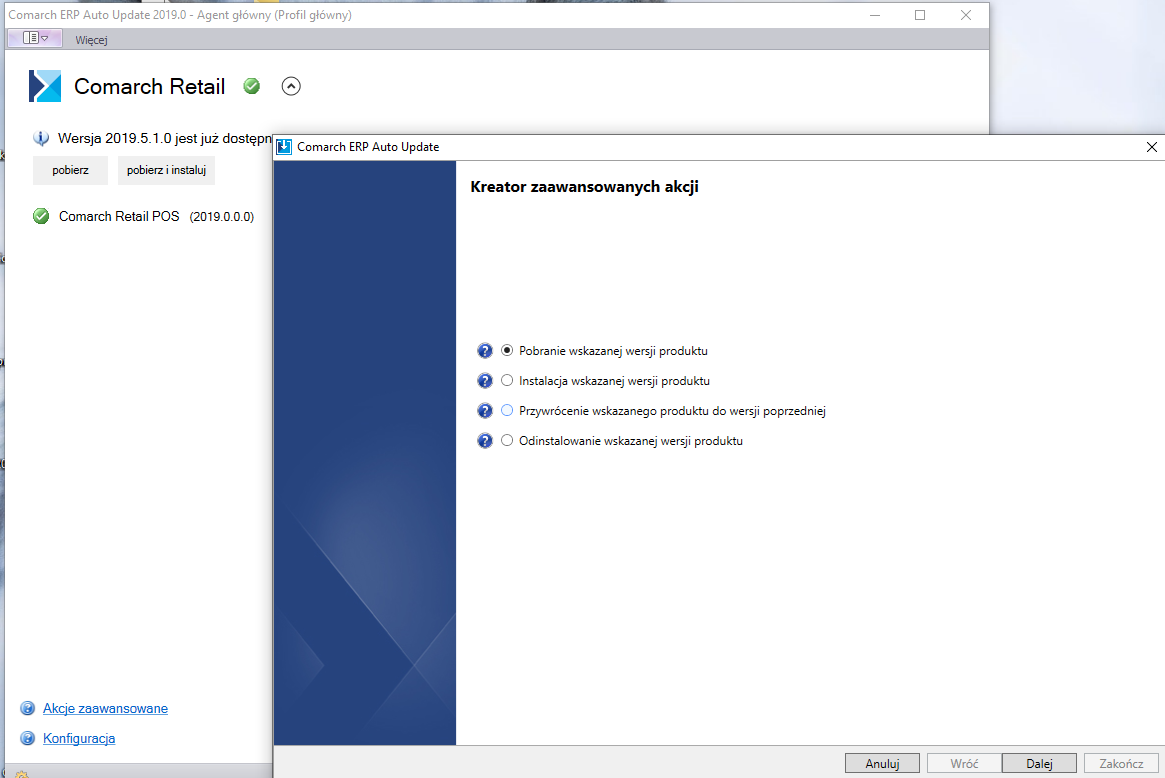
W tym celu wybieramy opcję – Akcje zaawansowane, a następnie pobranie wskazanej wersji produktu.
Po zainstalowaniu odpowiedniej wersji należy dodać komponent- Comarch POS
Na zakładce Konfiguracja dodać produkt Comarch Retail.
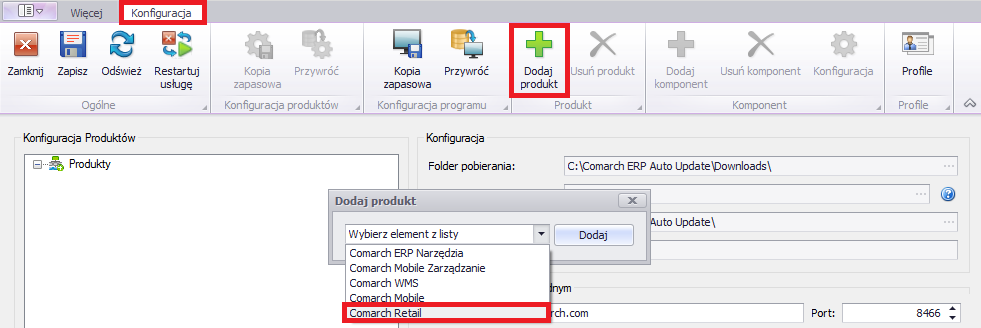
Dla produktu Comarch Retail dodać komponent Comarch Retail POS.
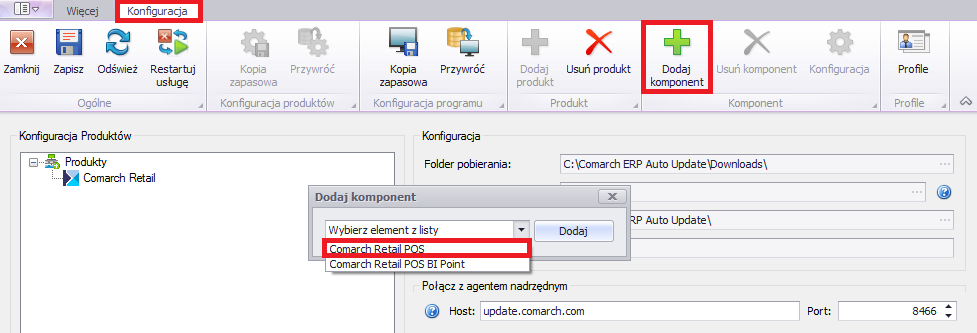
Skonfigurować komponent Comarch Retail POS. Okno konfiguracji otwierane jest poprzez zaznaczenie komponentu oraz wybranie z głównego menu przycisku [Konfiguracja]. W oknie należy wprowadzić dane dotyczące połączenia bazy danych stanowiska POS.
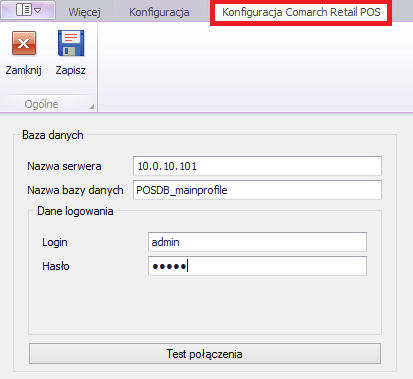
- Nazwa serwera – nazwa serwera wraz z instancją, na którym zostanie utworzona baza danych
- Nazwa bazy danych – domyślnie podpowiada się POSDB_[kod_profilu]
- Dane do logowania – Login, Hasło
- Przycisk [Test połączenia] umożliwia sprawdzenie nawiązania połączenia ze wskazanym serwerem.
Zapisać zmiany oraz zamknąć okno konfiguracji produktów przez wybranie odpowiednio przycisku [Zapisz], a następnie [Zamknij].
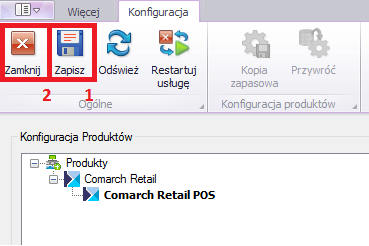
https://pomoc.comarch.pl/autoupdate/ Standardowo POS instaluje się w lokalizacji:
c:\Nazwa profilu w AU\Comarch Retail\Comarch Retail POS
Aktualizacja oraz deinstalacja wersji powinna się odbyć również za pomocą Comarch Auto Update- akcje zaawansowane- odinstalowanie wskazanej wersji produktu.
Od wersji Comarch ERP XL 2021.0 oraz Comarch POS 2021.0 do współpracy między systemami konieczne będzie wykorzystywanie nowych komponentów: Comarch POS Agent oraz Comarch POS Agent Broker. Komponenty te należy zainstalować za pomocą Comarch ERP AutoUpdate wraz z instalacją Comarch POS.
Instalacja komponentów POS Agent oraz POS Agent Broker została opisana w instrukcji dostępnej pod adresem
https://pomoc.comarch.pl/pos/documentation/comarch-retail-pos-broker/
Konfigurowanie Usługi synchronizacji POS
Synchronizacja ze stanowiskami POS odbywa się automatycznie za pomocą usługi synchronizacji POS.
Definiowanie usługi należy wykonać wybierając z Panelu głównego w module Administrator Oddziałów opcję Konfiguracja logowania automatu synchronizacji. Po wybraniu opcji j.w. należy wybrać przycisk: Synchronizacja jako usługa, który otworzy listę usług. Na liście należy wybrać opcję z menu rozwijanego przy przycisku plusa: Dodaj usługę synchronizacji POS. Na wyświetlonym oknie należy uzupełnić następujące dane:
- Nazwa usługi – dowolna nazwa własna usługi (nie należy stosować polskich znaków, znaków specjalnych oraz spacji).
- Konto usługi – należy wpisać nazwę użytkownika domenowego oraz hasło.
- Klucz sprzętowy – należy podać nazwę serwera SQL, na którym zainstalowany jest serwis klucza oraz podać numer klucza posiadającego licencje na Comarch POS.
- Port – numer portu, na którym będzie pracować usługa- wprowadzony numer portu nie może być używany aktualnie w systemie.
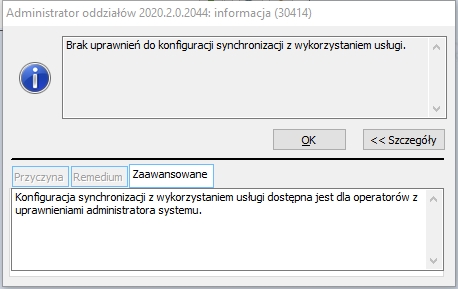
Na zakładce [Oddziały] należy przypiąć te oddziały, które mają być synchronizowane za pomocą danej usługi. Możliwe jest dodawanie wielu usług w przypadku instalacji posiadających dużą ilość oddziałów z wieloma stanowiskami.
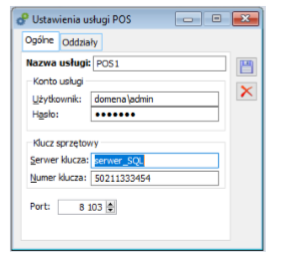
Usługa Comarch POS Agent
Usługa Comarch POS Agent (POS Agent) dostarcza aktualne informacje o stanach magazynowych na każdym stanowisku, podczas wystawiania dokumentów. Informacje te prezentowane są z uwzględnieniem poszczególnych magazynów. Wszystkie procesy w magazynie będą mogły zachodzić w trybie off-line z centralą, dzięki czemu korzystanie z tej usługi zapewni pełną autonomię sklepu, poprzez zagwarantowanie, że stan towaru będzie zawsze aktualny. Każdy oddział Comarch POS zdefiniowany w Systemie XL musi podsiadać własną usługę POS Agent.
Usługa POS Agent to miejsce, w którym przechowywane są stany magazynowe towaru wraz z rezerwacjami zasobowymi w podziale na magazyny.
Usługa POS Agent działa jako samodzielna usługa z własną bazą danych na tym samym komputerze co baza Comarch POS lub osobnym.
Aktualizuje stany towarów na podstawie dokumentów wystawianych na wszystkich stanowiskach obsługiwanych przez daną usługę.
Rejestracja usługi POS Agent
Po poprawnym skonfigurowaniu POS Agent oraz POS Agent Broker należy zrestartować usługę XLDataService (Menadżer zadań/Usługi).
W następnej kolejności należy zarejestrować usługę POS Agent. W tym celu należy otworzyć katalog instalacyjny POS Agent i uruchomić aplikację POSAgentConfigurator.exe.
Przy pierwszym uruchomieniu pojawi się błąd informujący o tym, że usługa jest odinstalowana:
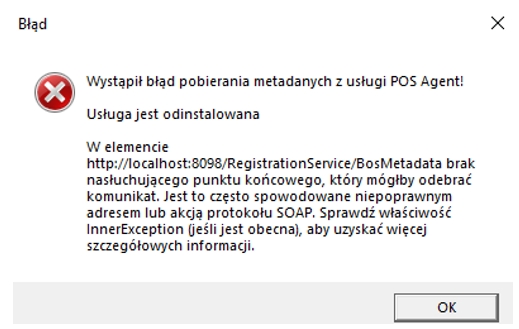
Po naciśnięciu przycisku OK otworzy się okno konfiguratora:
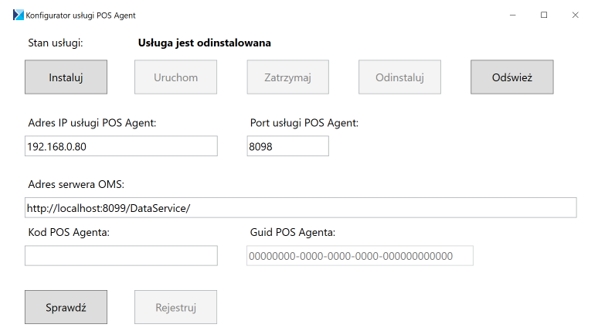
W konfiguratorze należy podać:
- Adres IP usługi POS Agent – adres IP komputera, na którym została zainstalowana usługa POS Agent
- Port usługi POS Agent – domyślnym portem jest 8098
- Adres serwera usługi XLDataService np. http://localhost:8099/DataService/ gdzie 8099 jest numerem portu, na którym działa usługa
- Kod POS Agenta – kod POS Agent wprowadzony w Comarch ERP XL
- GUID – wartość nadawana automatycznie
Usługę instaluje się za pomocą przycisku Instaluj. Poprawność wcześniej wprowadzonych danych można zweryfikować za pomocą przycisku Sprawdź. Natomiast przycisk Rejestruj służy do rejestracji usługi POS Agent.
W celu weryfikacji tego, czy proces zakończył się poprawnie, należy przejść na zakładkę [POS Agent] na oddziale w Comarch ERP XL i sprawdzić, czy zaktualizowane zostały wpisy w polach: Host, Port i GUID.
Comarch POS Agent Broker
Komponent Comarch POS Agent Broker (POS Agent Broker) wykorzystywany jest do komunikacji z usługą Comarch POS Agent (POS Agent) jako broker wiadomości. Pozwala na aktualizowanie stanów towaru oraz rezerwacji po wystawieniu w Systemie XL dokumentu wpływającego na stany towaru/rezerwacje w magazynach oddziału POS.
W przypadku pracy online (połączenie z centralą) stany towaru na oddziałach POS aktualizowane są natychmiast.
W przypadku pracy offline (brak połączenia z centralą) komponent agreguje kolejkę wiadomości, przekazując aktualizację stanów magazynowych do właściwego POS Agenta.
Aktualizowanie informacji o stanach następuje bezpośrednio po wystawieniu dokumentów w Comarch ERP XL poprzez:
- wprowadzenie do kolejki wiadomości informacji o zwiększeniu stanów, gdy zostanie wystawiony dokument, który zwiększa stany towaru
- wprowadzenie do kolejki wiadomości informacji o zmniejszeniu stanów, gdy zostanie wystawiony dokument, który pomniejsza stany towaru
- wprowadzenie do kolejki wiadomości informacji o zmianach w rezerwacjach zasobowych
Konfigurowanie komponentu POS Agent Broker
W Konfiguracji systemu została dodana zakładka [POS], na której należy uzupełnić adres brokera wiadomości, czyli usługi POS Agent Broker.
W polu Adres usługi kolejki wiadomości należy wprowadzić adres usługi Comarch POS Agent Broker oraz numer portu. Domyślnym portem jest 80, pole przyjmuje 64 znaki
- W przypadku korzystania z głównego profilu programu Comarch ERP Auto Update należy wprowadzić adres: http://localhost/POSAgentBroker
- Przycisk Test konfiguracji służy do sprawdzenia, czy POS Agent Broker został poprawnie skonfigurowany
W celu sprawdzenia pod jakim adresem została udostępniona usługa Comarch POS Agent Broker należy:
- Otworzyć Menedżer internetowych usług informacyjnych (IIS)
- W widoku Połączenia rozwinąć Witryny -> Default Web Site
- Wskazać pozycję zawierającą w nazwie ‘POSAgentBroker‘
- W widoku Akcje wybrać Przeglądaj *:80 (http)
- W domyślnej przeglądarce w pasku adresu znajdzie się poprawny link do usługi POS Agent Broker
Więcej informacji znajduje się w dokumentacji Comarch POS: https://pomoc.comarch.pl/retail/documentation/comarch-retail-pos-broker/
Konfiguracja Oddziału/Stanowiska POS
Kreator nowego Oddziału POS
Konfiguracja oddziału/stanowiska POS realizowana jest w module Administrator oddziałów.
Przed rozpoczęciem kreowania nowego oddziału należy dodać rejestry, które w kolejnych krokach będą przypisywane do oddziału POS.
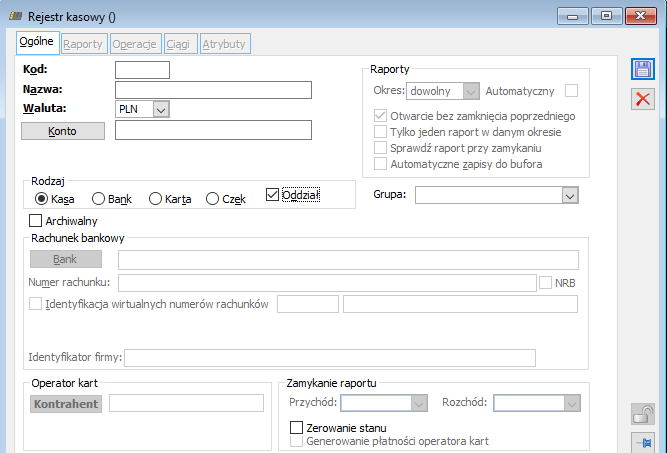
Rejestr kasowy musi być oddziałowy. Należy także przypisać operacje – przychodowe i rozchodowe przykładowo rozchód, przychód, które także powinny mieć zaznaczony czek „oddziałowe”.
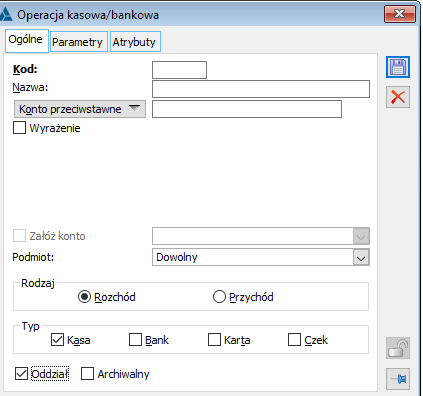
Na zakładce Raporty, przyciski są wyszarzone. Nie ma możliwości dodania raportu, ponieważ jest on tworzony samoistnie podczas dodawania operacji w systemie. Raport tworzy się gdy zsynchronizuje się pierwszy wpis do danego rejestru (KP/KW wystawione w POS) lub nastąpi synchronizacja dokumentu, który jest oznaczony jako opłacony (czyli na def. stanowiska POS nie ma zaznaczonego parametru „bez KP/KW” dla danego rejestru).
Do tej pory raporty kasowe do rejestrów oddziałowych Comarch POS były otwierane podczas przesłania pierwszego zapisu kasowego i zamykane ręcznie po stronie Comarch ERP XL. Po zamknięciu raportu, przy kolejnej synchronizacji, otwierany był kolejny raport.
Aktualnie można ustawić na stanowisku aby raport kasowy otwierany był zgodnie z datą i godziną otwarcia sesji na danym stanowisku. Kolejne zapisy i rozliczenia dodawane są do otwartego raportu. W momencie zamknięcia sesji w Comarch POS (zamknięcie dnia), w XL sprawdzane są zapisy kasowe i jeśli wszystkie zostały dodane do raportu, raport jest zamykany zgodnie z datą i godziną zamknięcia sesji na stanowisku POS. Podczas zamykania raportu następuje sprawdzenie czy wszystkie zapisy kasowe oraz rozliczenia dokumentów zostały dodane. Raport pozostaje niezamknięty do czasu wczytania poprawnie wszystkich zapisów z danego okresu (od otwarcia do zamknięcia sesji). Dodatkowo umożliwiono ręczne zamykanie raportów, które zostały otwarte na podstawie sesji na stanowisku POS, jednakże opcje te należy stosować awaryjnie.
W polu Numer raportu na raporcie kasowym otworzonym na podstawie sesji zapisywany jest numer sesji na stanowisku POS (wpis z tabeli SalesReports.Sessions pola Numberstring). Jeśli poprzedni raport został zamknięty ręcznie, nowy raport w polu Numer raportu będzie wyświetlał numer dokumentu. Na przesłanym zapisie kasowym w opisie dodana została informacja odnośnie formy płatności.
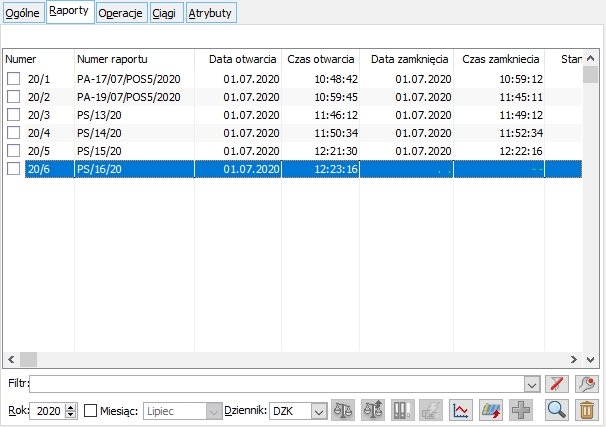
W przypadku rejestru bankowego nie zaznaczamy czeku „oddziałowy”.
Jeśli POS ma mieć określoną inną grupę kontrahentów, należy utworzyć ją w XL. Taka grupa będzie w późniejszych krokach wskazywana w kreacji nowego oddziału POS. Tak samo odnośnie grupy towarów.
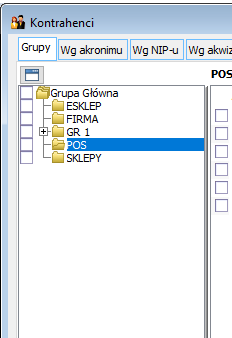
Należy także dodać odpowiednie uprawnienia Operatorowi co szczegółowo opisane jest w Parametry operatorów (moduł Administrator).
Aby dodać nowy oddział typu Comarch POS należy:
- w Panelu głównym przejść na zakładkę [Oddziały] i wybrać opcję: Kreator nowego oddziału Comarch POS,
- lub w Panelu głównym przejść na zakładkę [Ogólne], wybrać opcję: Oddziały, na otwartej liście oddziałów w polu typ wskazać Comarch POS a następnie przyciskiem plusa rozpocząć kreowanie nowego oddziału.
Kreacja nowego oddziału Comarch POS:
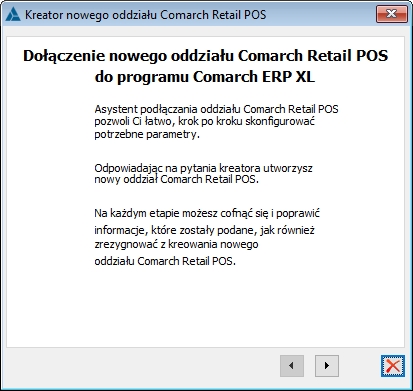
W pierwszym kroku kreatora należy wskazać jakie typy dokumentów mają być obsługiwane w POS – obecnie do wyboru są paragony i faktury oraz wybrać domyślny magazyn. Należy wskazać zwykły magazyn nie oddziałowy.
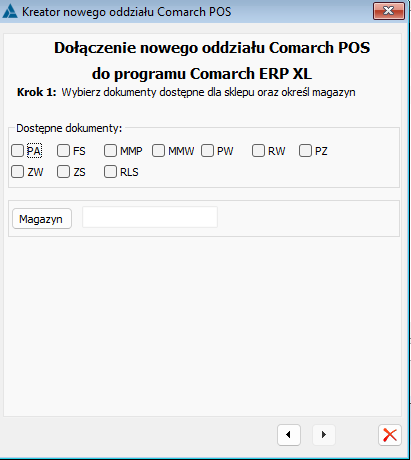
W drugim kroku należy ustawić parametry konfiguracyjne, które zostaną przesłane na wszystkie stanowiska POS danego oddziału.
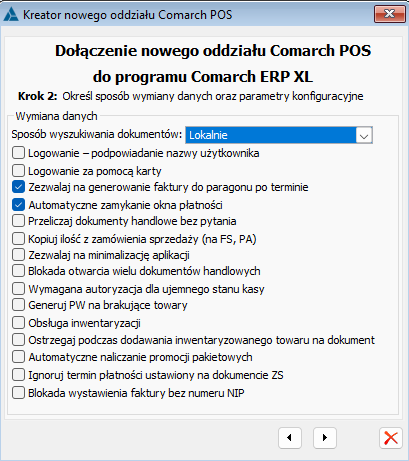
- Sposób wyszukiwania dokumentów: Lokalnie/Globalnie, wyszukiwanie globalne polega na możliwości przeszukania dokumentów w bazie Comarch ERP XL i pobranie na stanowisko POS.
- Logowanie, podpowiadanie nazwy użytkownika – zaznaczenie parametru spowoduje, że podczas logowania do aplikacji Comarch POS będzie możliwe wybieranie operatorów z listy a po rozpoczęciu wpisywania loginu będą podpowiadane kody operatorów, którzy mogą pracować na danym stanowisku.
- Logowanie za pomocą karty, dodano ułatwienie opcji logowania za pomocą karty.
- Zezwalaj na generowanie faktury do paragonu po terminie– odznaczenie parametru powoduje blokadę wygenerowania faktury do paragonu na stanowisku POS, po upływie trzech miesięcy (90 dni) od końca miesiąca kalendarzowego, w którym wystawiono paragon.
- Automatyczne zamykanie okna płatności- parametr umożliwia ustalenie, czy okno płatności ma być automatycznie zamykane, czy ręcznie zamykane. W przypadku odznaczonego parametru, po zatwierdzeniu płatności, okno pozostanie otwarte. Parametr domyślnie zaznaczony.
- Przeliczaj dokumenty handlowe bez pytania- parametr pozwala na przeliczanie wartości na dokumencie handlowym bez wyświetlania komunikatu w przypadku zmiany kontrahenta, usuwaniu pozycji lub ilości artykułu.
- Kopiuj ilość z zamówienia sprzedaży (na FS, PA)- po zaznaczeniu parametru przy generowaniu dokumentu handlowego z zamówienia będą przenoszone ilości z zamówienia, pomniejszone o ilości wcześniej zrealizowane, gdy parametr będzie odznaczony ilości będą zerowe.
- Zezwalaj na minimalizację aplikacji- zaznaczenie tego parametru pozwala na możliwość minimalizacji okna programu POS, w przypadku braku zaznaczenia, nie mamy możliwości minimalizacji okna, aby przejść np. do okna widoku XL należy zamknąć okno widoku POS-tym samym wymuszając zakończenie pracy.
- Blokada otwarcia wielu dokumentów handlowych- uniemożliwia otworzenie więcej niż jednego dokumentu handlowego na stanowisku POS, tj. paragonu, faktury itd.
- Wymagana autoryzacja dla ujemnego stanu kasy- jeżeli jest zaznaczony, to próba osiągnięcia ujemnego stanu kasy wywołuje komunikat blokujący.
- Generuj PW na brakujące towary- automatyczne generowanie dokumentu PW, gdy brak danego towaru na stanie
- Obsługa inwentaryzacji- parametr odpowiedzialny za wykonanie operacji inwentaryzacji w oddziałach.
- Ostrzegaj podczas dodawania inwentaryzowanego towaru na dokument- przy dodawaniu towaru który znajduje się na arkuszu pojawi się stosowny komunikat.
- Automatyczne naliczanie promocji pakietowych- przy wystawianiu dokumentów promocje będą naliczane automatycznie po spełnieniu progów.
- Ignoruj termin płatności ustawiony na dokumencie ZS- przy generowaniu faktury będzie ignorowany termin płatności z zamówienia.
- Blokada wystawienia faktury bez numeru NIP- brak możłiwości wystawienia faktury dla podmiotu gospodarczego bez numeru NIP.
W trzecim kroku należy określić domyślne grupy towarów i kontrahentów, z których dane będą przekazywane do oddziału POS oraz domyślny cennik. Wybranie Grup głównych spowoduje wysyłanie wszystkich towarów i kontrahentów do oddziału. Oddzielnie należy wskazać grupę, do której będą trafiać kontrahenci dodani w POS.
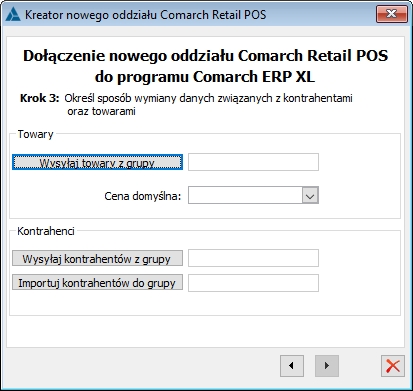
W kroku czwartym dodawane jest Centrum w Strukturze firmy. Przyciskiem plusa należy dodać nowe Centrum, uzupełnić nazwę, opis, przypisać odpowiednią Pieczątkę firmy. Jeśli o w oddziale POS powinny być inne dane niż w centrali wówczas należy utworzyć nową Pieczątkę firmy dedykowaną dla oddziału POS.
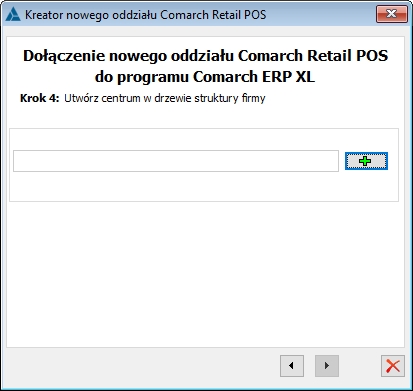
Następnie należy dodać wszystkie rejestry, które będą później dostępne na oddziale. Rejestry typu kasa musza być oddziałowe. Kolejna zakładka Serie- jest wyszarzona, ponieważ serię dodajmy w ustawieniach oddziału w kolejnych krokach. Ceny- należy dodać dostępne cenniki, Rejestry VAT- sprzedaż i zakup oraz kolejno możliwość wybrania magazynów i operatorów.
Przed zapisaniem Centrum konieczne jest ustalenie na zakładce [Formy płatności], które z form płatności mają być widoczne w oddziale. Należy edytować żądaną formę płatności oraz zaznaczyć parametr – Dostępna w oddziale. Po zapisaniu okna Centrum następuje powrót do kreatora i zakończenie kreacji Oddziału.
Po zakończeniu kreacji Oddziału konieczne jest zdefiniowanie kolejnych ustawień w systemie.
Ustawienia oddziału Comarch POS
Zakładka [Ogólne] prezentuje Centrum powiązane z danym oddziałem, nadane ID oddziału oraz datę Ostatniej synchronizacji
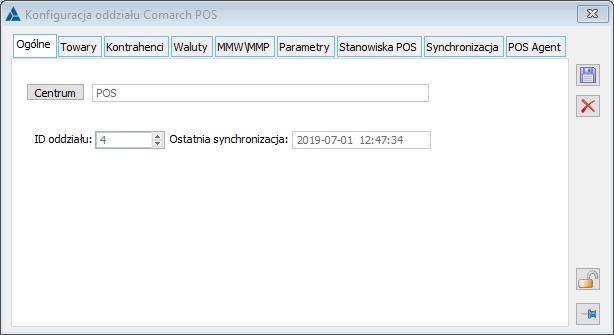
Zakładka [Towary] prezentuje grupy wysyłanych towarów oraz cenę domyślną. Dodano dwie tabele, w których można zdefiniować grupy szybkiej sprzedaży, czyli grupy, które pojawią się bezpośrednio na interfejsie POS a po kliknięciu w nie wyświetlane będą towary z tej grupy oraz towary ulubione, czyli te najczęściej wybierane do sprzedaży.

Grupy szybkiej sprzedaży- Po lewej stronie znajduje się lista Grupy szybkiej sprzedaży, gdzie można dodawać grupy z listy grup wysyłanych do POS. Po wybraniu opcji Dodaj grupę zostanie wyświetlona lista grup, zawężona do grup wysyłanych do POS, czyli ta część drzewa, która jest wskazana w polu Wysyłaj towary z grupy.
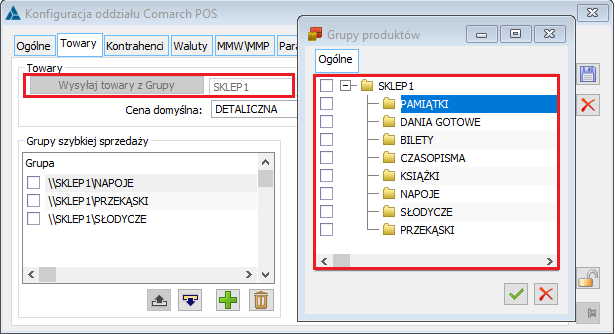
Do listy tej należy dodać wszystkie grupy, które mają być prezentowane w POS jako grupy do szybkiego dostępu towarów. Towary, które mają przypisaną daną grupę jako grupę domyślna na zakładce [Grupy] będą prezentowane w POS po kliknięciu w określony kafelek prezentujący określoną grupę towarową.
W konfiguracji grup do POS możliwe jest ustawienie kolejności wyświetlania grup w POS za pomocą przycisków: Przesuń o jedną pozycję w górę lub w dół ![]() . Dodane grupy można usuwać pojedynczo lub zbiorczo zaznaczając odpowiednie pozycje. W każdym momencie można tez wzbogacić listę o nowe pozycje. Ustawiona kolejność przycisków grup przesyłana jest na wszystkie stanowiska POS przypisane do oddziału.
. Dodane grupy można usuwać pojedynczo lub zbiorczo zaznaczając odpowiednie pozycje. W każdym momencie można tez wzbogacić listę o nowe pozycje. Ustawiona kolejność przycisków grup przesyłana jest na wszystkie stanowiska POS przypisane do oddziału.
Aby prezentacja grup w POS była wygodna i czytelna dla operatora, możliwe jest również wysłanie grafiki (obrazu), która będzie prezentowana na odpowiednim kafelku w POS. W tym celu należy na karcie grupy, na zakładce [Załączniki] dodać załącznik o typie obraz i zaznaczyć na nim parametr POS.
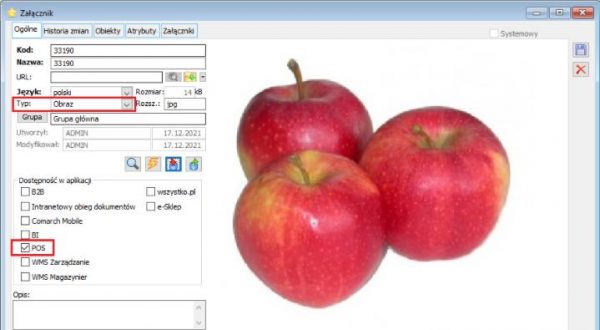
Ulubione towary– Po prawej stronie znajduje się lista towarów ulubionych, które w POS będą widoczne po wybraniu specjalnego kafelka o nazwie Ulubione. Do listy ulubionych można dodawać dowolne towary lub produkty, które są wysyłane do POS. Podczas dodawania towaru do listy, system sprawdza czy towar zawiera się w drzewie grup przesyłanym do POS, zgodnie z ustawieniem w polu Wysyłaj towary z grupy. Sprawdzane jest powiązanie towaru z grupą domyślną i jeśli grupa domyślna towaru nie jest wysyłana do POS, wówczas towar nie będzie mógł trafić na listę ulubionych.
Po naciśnięciu opcji Dodaj towar zostanie wyświetlona lista wszystkich towarów, gdzie można wskazać jeden lub więcej towarów i dodać je do listy. Na liście towarów ulubionych możliwe jest ustawianie kolejności wyświetlania towarów w POS za pomocą przycisków: Przesuń o jedną pozycję w dół lub w górę . Dodane towary można usuwać pojedynczo lub zbiorczo zaznaczając pozycje. W każdym momencie można też wzbogacić listę o nowe pozycje. Ustawiona kolejność towarów przesyłana jest na wszystkie stanowiska POS.
Przesyłanie powiązania towaru z wszystkimi grupami towarów
Do tej pory towary były przesyłane na stanowiska POS wg grupy domyślnej ustawionej na karcie towaru. Aktualnie towary przesyłane są również wówczas, gdy należą do grupy lub podgrupy przesyłanej do POS bez względu na to, czy jest to grupa domyślna czy dodatkowa danego towaru. Przesyłane są również wszystkie powiązania towaru z grupami, które są przesyłane do POS. Na podglądzie towaru w POS można zobaczyć powiązanie towaru z grupami.
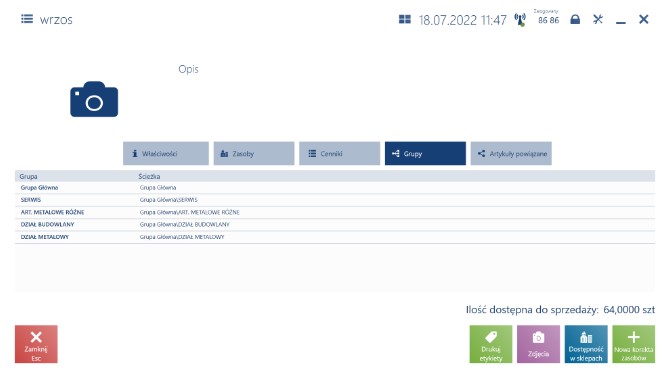
Dzięki przesyłaniu powiązania z wszystkimi grupami, mogą być wykorzystywane promocje na grupy inne niż domyślna. Dla towaru zostanie naliczona każda promocja na grupę, do której należy towar (o ile grupa ta jest przesyłana do POS).
Na zakładce [Kontrahenci] znajduje się tylko konfiguracja związana z importem i eksportem kontrahentów.
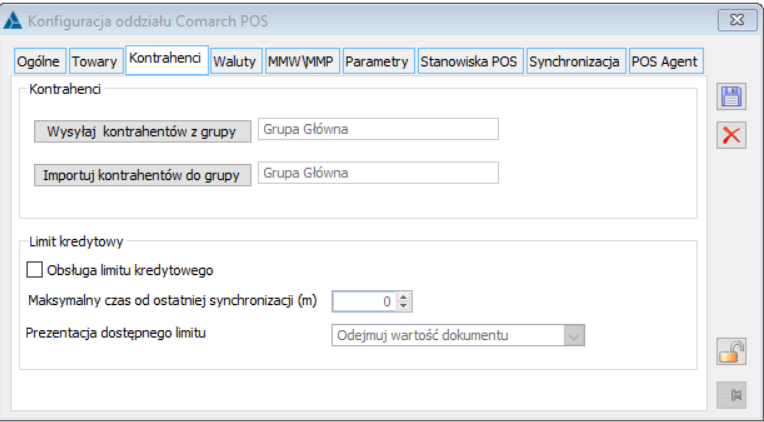
W sekcji Kontrahenci ustawione są grupy kontrahentów, czyli wysyłanych do POS oraz importowanych z POS.
W obszarze ,,Limit kredytowy” znajdują się parametry służące do obsługi limitów kredytowych. Funkcjonalność ta jest szczegółowo opisana w rozdziale: Obsługa limitów kredytowych.
- Obsługa limitu kredytowego – po zaznaczeniu tej opcji limity będą wysyłane do POS i kontrolowane podczas sprzedaży
- Maksymalny czas od ostatniej synchronizacji (m) – możliwość ustawienia maksymalnego czasu w minutach, w którym możliwe będzie korzystanie z lokalnie zapisanych limitów w sytuacji, gdy połączenie POS z centralą nie będzie aktywne.
- Prezentacja dostępnego limitu – parametr ten posiada trzy opcje decydujące o tym, jak limity mają być prezentowane podczas sprzedaży:
- Odejmuj wartość dokumentu – wartość dodawanych pozycji będzie automatycznie zmniejszała wartość dostępnego limitu
- Nie odejmuj wartości dokumentu – dostępny limit nie będzie się zmniejszał wraz z dodawaniem kolejnych pozycji do dokumentu.
- Nie prezentuj – kwota limitu nie będzie prezentowana, jednak podczas zatwierdzania dokumentu system sprawdzi limit i zostanie wyświetlone ostrzeżenia bądź blokada zgodnie z ustawieniami definicji dokumentu.
Przesyłanie maski dla kodu pocztowego
Przesyłana jest odpowiednia konfiguracja, dzięki której w POS kontrola poprawności zapisu kodu pocztowego na adresie kontrahenta odnosi się tylko do kontrahentów polskich. W przypadku wyboru kraju innego niż PL brak walidacji kodu pocztowego w formacie 00-000.
Na zakładce [Waluty] należy ustawić walutę domyślną, w jakiej będzie pracował POS oraz waluty wraz z kursem, które będą konieczne np. w przypadku wysyłania cenników w walucie innej niż domyślna.
Od wersji Comarch ERP XL 2024.1 umożliwiono pobieranie i ustawianie kursów walut z precyzją do 10 miejsc po przecinku. Przy ustawieniu opcji Kurs z tabeli kursów, kursy pobierane są z precyzją zapisaną w tabeli kursów. Minimalnie prezentowane są 4 miejsca po przecinku, w przypadku większej precyzji, prezentowane są wszystkie cyfry znaczące. Przy ręcznym uzupełnianiu kursu możliwe jest wpisanie do 5 miejsc przed przecinkiem i do 10 miejsc po przecinku.
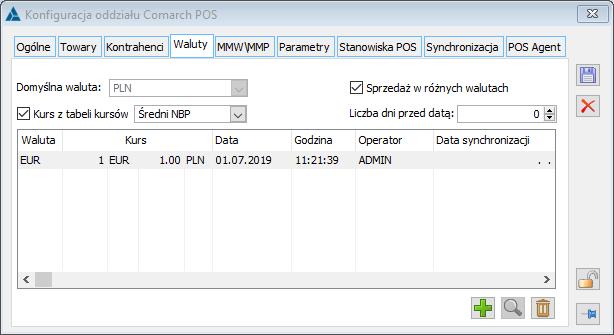
Aktualnie walutą domyślną jest PLN- bez możliwości zmiany.
Zakładka [MMW/MMP] prezentuje ustawienia dotyczące przesunięć międzymagazynowych
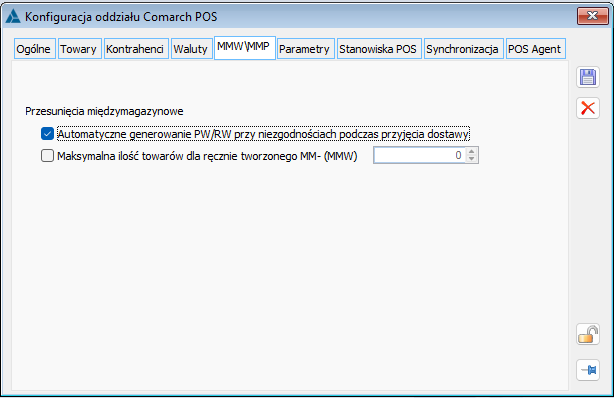
Automatyczne generowanie PW/RW przy niezgodnościach podczas przyjęcia dostawy – na podstawie dokumentu PRP generowane są dokumenty PW/RW wynikające z innych ilości zrealizowanych na MMP.
Maksymalna ilość towarów dla ręcznie tworzonego MM- (MMW)– maksymalna ilość pozycji na dokumencie wystawianym w Comarch POS, zostanie wyświetlony odpowiedni komunikat dotyczący blokady dodania większej ilości elementów niż wskazana w tym parametrze.
Przy konfiguracji oddziału na zakładce [Parametry] został dodany parametr:
Sposób wyszukiwania dokumentów: Lokalnie/Globalnie. Wyszukiwanie globalne polega na możliwości przeszukania dokumentów w bazie Comarch ERP XL i pobranie na stanowisko POS. W przypadku, gdy po wpisaniu numeru poszukiwanego dokumentu (faktury lub paragonu) na liście dokumentów na stanowisku POS nie zostanie on odnaleziony w bazie lokalnej POS, System zadaje pytanie: Czy chcesz kontynuować wyszukiwanie również w systemie ERP?. Po wybraniu opcji Szukaj wysyłane jest zapytanie o konkretny numer dokumentu do Comarch ERP XL. W przypadku gdy dokument zostanie odnaleziony następuje jego pobranie i zapisanie w lokalnej bazie POS.
Logowanie – podpowiadanie nazwy użytkownika – zaznaczenie parametru spowoduje, że podczas logowania do aplikacji Comarch POS będzie możliwe wybieranie operatorów z listy a po rozpoczęciu wpisywania loginu będą podpowiadane kody operatorów, którzy mogą pracować na danym stanowisku.
Logowanie za pomocą karty – W celu uaktywnienia opcji logowania za pomocą karty, w konfiguracji stanowiska POS na formularzu Oddziału Comarch POS został dodany parametr Logowanie za pomocą karty. Parametr domyślnie nie jest zaznaczony.
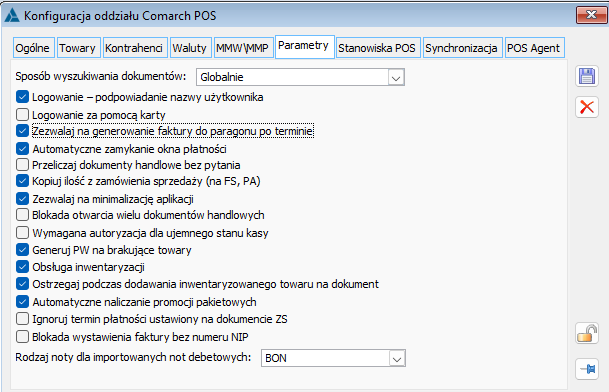
Aby logowanie za pomocą karty było możliwe, konieczne jest powiązanie operatora z pracownikiem oraz ustalenie numeru karty do logowania w Comarch POS.
Na karcie operatora na zakładce [Ogólne] należy przypisać pracownika. System kontroluje przypisanie pracownika do operatora pracującego w POS i nie pozwala na dodanie tego samego pracownika do wielu kart operatorów. Należy pamiętać, że po przypisaniu pracownika do operatora, do Comarch POS będą wysyłane dane osobowe pracownika a nie operatora, dlatego na karcie pracownika należy uzupełnić imię i nazwisko.
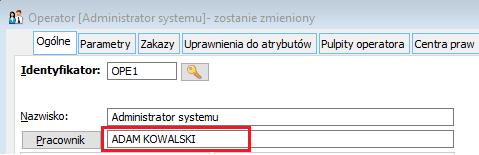
Dane karty do logowania należy zdefiniować na karcie pracownika na zakładce [RCP]. Należy dodać nową kartę RCP lub skorzystać z istniejącej. Na formularzu karty należy wypełnić jej numer oraz zaznaczyć parametr Karta do logowania w Comarch POS.
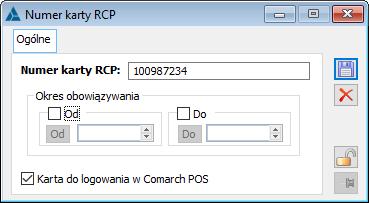
Tylko jedna karta może mieć zaznaczony parametr opisany powyżej. W przypadku karty do logowania w POS ignorowane są ustawienia dotyczące okresu obowiązywania karty.
Po ustawieniu powyższych danych parametr w konfiguracji oddziału dotyczący logowania oraz informacje o numerach kart pracowników przesyłane są do wszystkich stanowisk POS i operatorzy mogą logować się z wykorzystaniem czytnika kart.
Obsługa inwentaryzacji – parametr odpowiedzialny za wykonanie operacji związanych z inwentaryzacją w oddziałach.
Ostrzegaj podczas dodawania inwentaryzowanego towaru na dokument. Po jego zaznaczeniu, podczas wystawiania dokumentów w POS na towary znajdujące się na arkuszach inwentaryzacyjnych pojawi się stosowny komunikat informujący o trwającej inwentaryzacji. Komunikat będzie się pojawiał do czasu zatwierdzenia arkusza, na którym znajduje się towar. Należy pamiętać, że zamknięcie arkusza w Comarch POS spowoduje aktualizację stanów w POS i przesłanie arkuszy do Comarch ERP XL, natomiast po stronie systemu XL inwentaryzacja do czasu jej zamknięcia nadal będzie blokować sprzedaż i wystawianie innych dokumentów.
Blokada wystawiania faktur bez numeru NIP. Po jego zaznaczeniu nie będzie możliwe wystawienie faktury dla podmiotu gospodarczego bez uzupełnienia numeru NIP. Równocześnie w przypadku wystawiania faktury dla kontrahenta detalicznego pojawi się komunikat o konieczności rejestracji paragonu a następnie wystawienia faktury do paragonu. Jeśli jednak numer NIP zostanie przesłany dla kontrahenta detalicznego z XLa, możliwe będzie wystawienie faktury bezpośrednio (bez konieczności rejestrowania paragonu).
Ignoruj termin płatności ustawiony na dokumencie ZS .Parametr dotyczący ustawiania terminu płatności na dokumentach FS lub PA wystawianych do ZS. Domyślnie jest odznaczony. Jeśli parametr zostanie zaznaczony wówczas podczas generowania faktury lub paragonu do zamówienia, termin z zamówienia zostanie zignorowany i ustawiony na podstawie ustawień karty kontrahenta. Warunkiem do ustalenia terminu na dokumencie handlowym wg powyższego jest ustawienie w konfiguracji stanowiska oddziału POS przynajmniej jednej płatności odroczonej czyli takiej, dla której nie są generowane automatyczne rozliczenia KP/KW.W Systemie Comarch POS na formularzu faktury prezentowana jest informacja o ustawionym terminie płatności. Informacja o terminie płatności przekazywana jest do Comarch ERP XL i odpowiednio zapisana na zakładce [Płatności] dokumentu handlowego.
Rodzaj noty dla importowanych not debetowych– należy wybrać rodzaj noty, zgodnie z którym będzie dodawana nota po jej zaimportowaniu z POS do XL
Na zakładce [Stanowiska POS] należy dodać oddzielne stanowiska dla każdego punktu sprzedaży detalicznej pracującej z wykorzystaniem Comarch POS. Jeśli uprzednio nie został dodany rejestr kasowy/bankowy należy go zdefiniować przed dodaniem stanowiska oraz ustalenie na nim na zakładce [Operacje] odpowiednich rodzajów operacji (przychodowych i rozchodowych). Rejestr bankowy nie może mieć zaznaczonego czeku „oddziałowy”.
W systemie można zdefiniować kilka stanowisk POS. Dla nowo dodanego stanowiska należy przypisać inny rejestr, który uprzednio musi być dodany w rejestrach kasowo bankowych oraz wybrany przy kreowaniu nowego oddziału w zakładce „rejestry”.
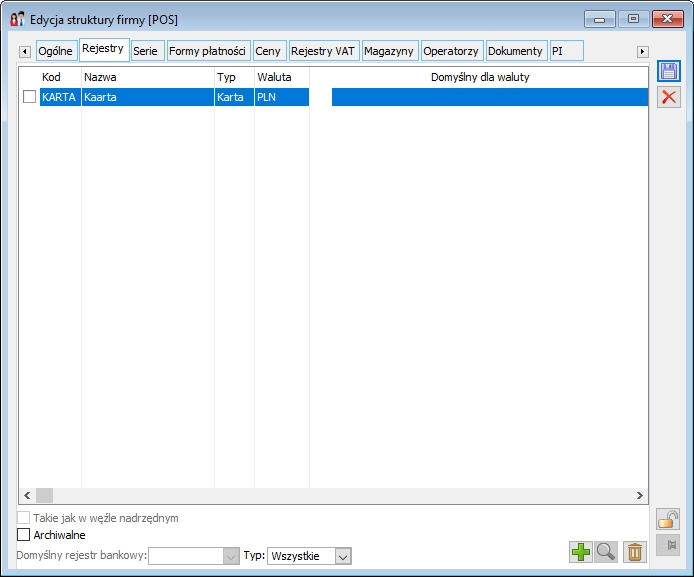
Na zakładce [Synchronizacja] należy ustawić operatora z uprawnieniami do wystawiania dokumentów, który jest konieczny do zapisywania dokumentów i innych przesłanych z POS danych. Konieczne jest również wpisanie hasła, jeśli operator je posiada. Ten sam operator musi być dodany na zakładce [Operatorzy] Centrum powiązanego z odziałem POS.
Na zakładce [POS Agent] dla każdego istniejącego oddziału Comarch POS należy zdefiniować Agenta, definiuje się również magazyny przypisane do danego oddziału Comarch POS, więcej na temat opisano w rozdziale Zmiany w konfiguracji oddziałów Comarch POS.
Dla każdego stanowiska POS należy ustawić, kod, nazwę, serię. Seria musi być oddziałowa. Należy również pamiętać, aby dla ustalonej serii zaznaczyć na zakładce [Dokumenty] odpowiednie pozycje, czyli FS i PA. Seria musi mieć przypisane rejestry zakupu i sprzedaży.
Należy sprawdzić czy Seria ustawiła się na centrum oraz na definicjach dokumentów FS i PA jako domyślna.
W tabeli Formy płatności dostępne są te formy, które w Centrum mają zaznaczony parametr Dostępna w oddziale. Dla każdej formy płatności można ustalić nazwę, która będzie prezentowana w POS, rejestr, do którego mają trafiać zapisy wynikające z zapłaty daną formą, ustawić parametr Bez KP/KW, który określa, czy dana forma płatności ma powodować powstawanie zapisów KP/KW oraz parametr Wyczyść po zamknięciu sesji. Na stanowisku można przypisać tylko jeden rejestr kasowy oddziałowy, ten rejestr można przypisać do kilku form płatności. Natomiast można przypisać kilka rejestrów bankowych.
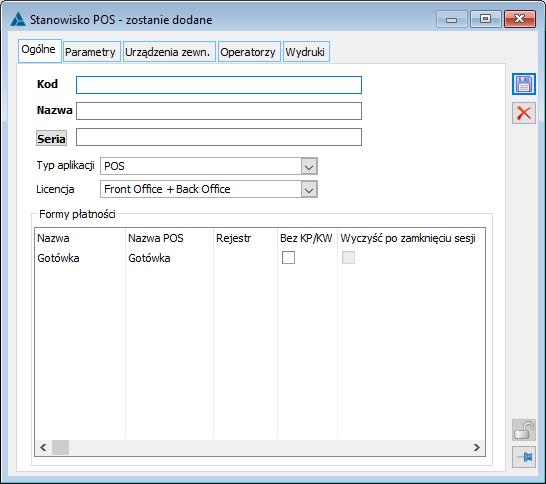
Bez KP/KW oznacza, że do dokumentów z daną płatnością nie będą generowane dokumentu zapłaty KP/KW czyli dokument nie będzie rozliczony
Wyczyść po zamknięciu sesji powoduje zerowanie stanu kasy dla danej formy płatności po zamknięciu dnia. Zaznaczenie tego parametru jest niedostępne dla gotówki, dla której saldo zamknięcia równe jest saldu otwarcia na kolejny dzień.
Wybór typu aplikacji i rodzaju licencji
Na oknie konfiguracji stanowiska POS oddano dwa nowe pola związane z konfigurowaniem typu aplikacji i rodzaju licencji. W zależności od tego na jakiego typu aplikacji pracuje stanowisko istnieje możliwość wybrania rodzaju licencji pomiędzy:
- POS
- mPOS
Po pierwszej synchronizacji stanowiska z Comarch POS następuje blokada zmiany typu aplikacji.
W kontrolce Licencja użytkownik ma możliwość wyboru pomiędzy opcjami:
- Front Office
- Back Office
- Front Office + Back Office
Da nowo dodawanych stanowisk oraz stanowisk oddziałów już istniejących standardowe ustawienie to:
- Typ aplikacji: POS
- Licencja: Front Office + Back Office
Na zakładce [Parametry] należy ustawić parametry związane z tym konkretnym stanowiskiem POS.
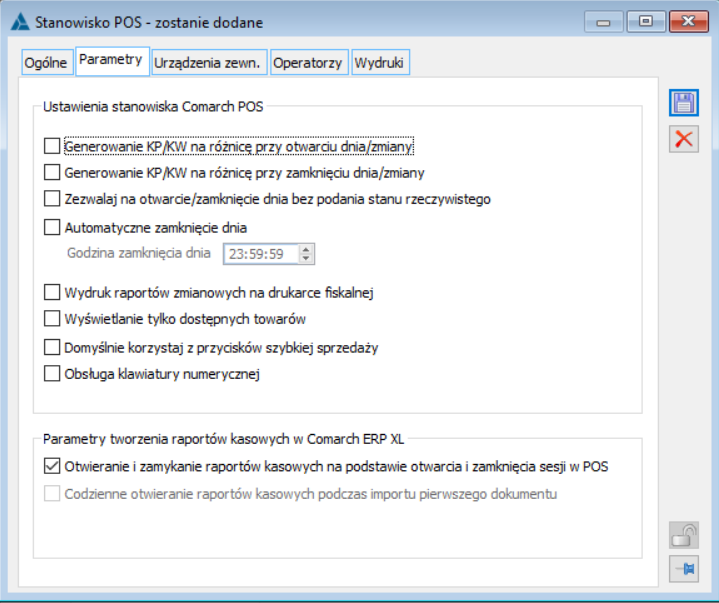
- Generowanie KP/KW na różnicę przy otwarciu/zamknięciu dnia- parametr umożliwia wybór czy system ma automatycznie generować dokumenty KP/KW jeśli system wykryje różnicę w stanie gotówki na otwarciu/zamknięciu dnia
- Zezwalaj na otwarcie/zamknięcie dnia bez podania stanu rzeczywistego- podczas otwierania aplikacji POS ukazuje nam się okno otwarcia dnia na którym widnieje podany stan początkowy kasy, waluta oraz stan rzeczywisty i różnica pomiędzy początkowym a rzeczywistym. Parametr zaznaczony daje możliwość zatwierdzenia otwarcia dnia bez podania stanu rzeczywistego w kasie.
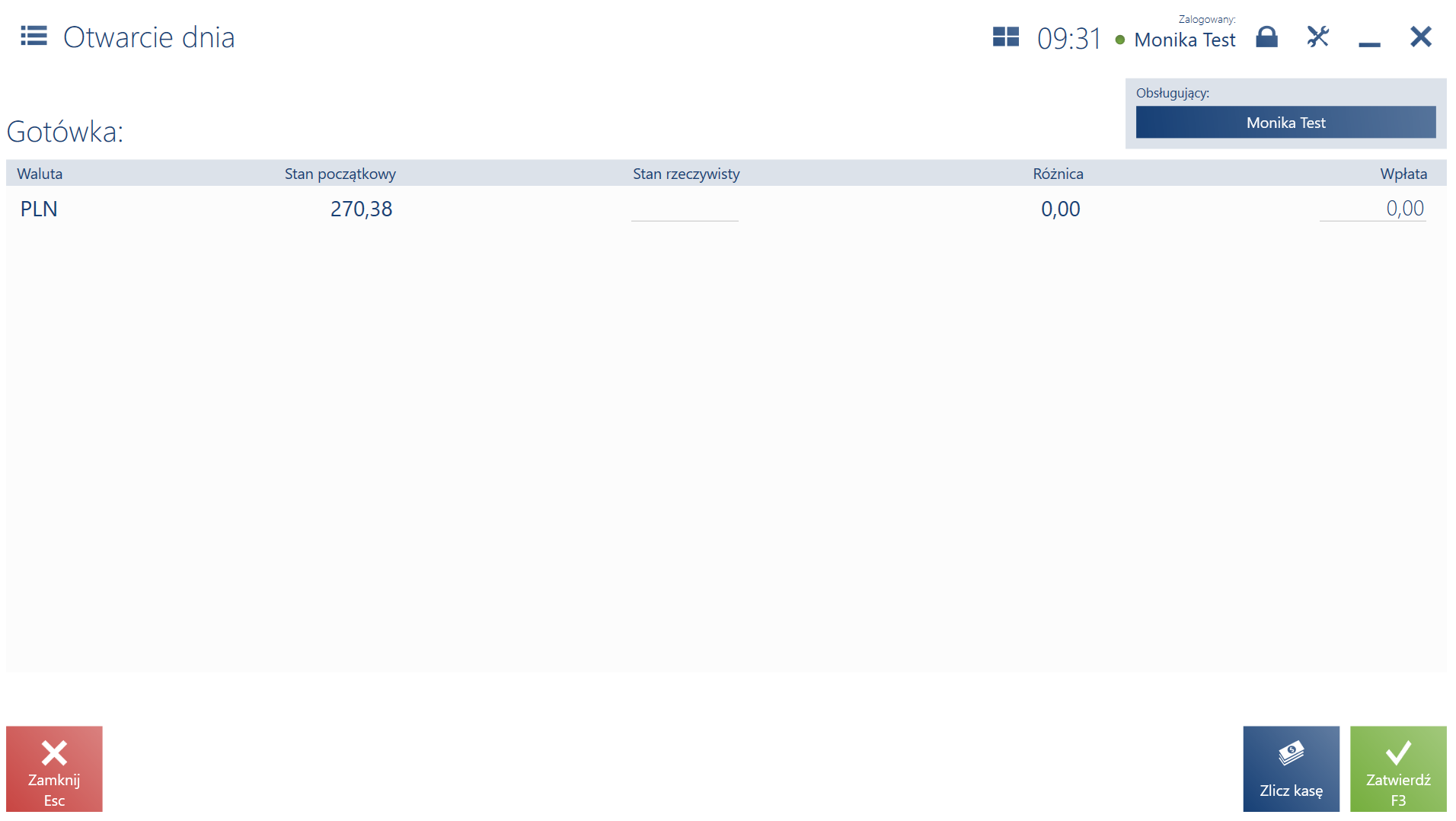
Okno otwarcia dnia zostanie otworzone każdorazowo jeśli poprzednie zamknięcie aplikacji zakończyło się podsumowaniem dnia i opcją „zamknij dzień”.
- Automatyczne zamknięcie dnia – umożliwia automatyczne zamknięcie dnia przez aplikację bez zliczania kasy na stanowisku sprzedażowym.
- Godzina zamknięcia dnia – pozwala na ustalenie, o jakiej godzinie nastąpi automatyczne zamknięcie dnia. Domyślnie jest to 23:59.59. Pole jest aktywne, jeżeli parametr Automatyczne zamknięcie dnia jest zaznaczony.
- Wydruk raportów zmianowych na drukarce fiskalnej – pozwala na drukowanie na drukarce fiskalnej raportów zmianowych przy zamykaniu zmiany lub dnia, a także przy podglądzie zapisanej zmiany kasjera lub raportu dziennego.
- Wyświetlanie tylko dostępnych – pozwala na wyświetlanie na stanowisku POS tylko tych artykułów, które są aktualnie dostępne na magazynie.
- Domyślnie korzystaj z przycisków szybkiej sprzedaży – Aby podczas sprzedaży w Comarch POS domyślnie ustawiały się kafelki szybkiej sprzedaży należy zaznaczyć parametr, czyli oznacza to, że podczas sprzedaży w POS domyślne prezentowane będą skonfigurowane w Comarch ERP XL przyciski a nie zwykła lista towarów. Jeśli operator nie znajdzie odpowiedniego towaru wśród dostępnych kafelków wówczas będzie mógł przełączyć się na standardową listę towarów za pomocą kontrolki Wyszukaj artykuł.
- Otwieranie i zamykanie raportów kasowych na podstawie otwarcia i zamknięcia sesji w POS – Standardowo parametr ten jest zaznaczony w celu zachowania poprzedniej funkcjonalności. Jeśli użytkownik nie będzie chciał, aby raporty były tworzone na podstawie sesji, powinien odznaczyć powyższy parametr. Po jego odznaczeniu zapisy kasowe będą trafiały do aktualnie otwartego raportu. W przypadku gdy nie będzie żadnego otwartego raportu, do którego można dodać zapis, będzie otwierany nowy raport z data i godziną przesłania pierwszego dokumentu lub zapisu do danego rejestru. Zamykanie raportu należy realizować ręcznie po stronie Comarch ERP XL. Po zamknięciu raportu, w przypadku przesłania kolejnych dokumentów czy zapisów, system otworzy kolejny raport.
- Codzienne otwieranie raportów kasowych podczas importu pierwszego dokumentu – Po zaznaczeniu tego parametru, każdego dnia podczas importu pierwszego dokumentu lub zapisu, otwierany będzie raport z godziną otwarcia 00:00:00. Raporty będą otwierane każdego dnia bez względu na to czy raport z poprzedniego dnia został zamknięty, czy nie. Zamykanie raportu należy realizować ręcznie po stronie Comarch ERP XL. Po zamknięciu raportu, w przypadku przesłania kolejnych dokumentów czy zapisów, system otworzy kolejny raport w danym dniu.
Na zakładce [Urządzenia zewn.] należy wybrać rodzaj drukarki fiskalnej oraz określić, czy jest używana oraz w jaki sposób szuflada kasowa.
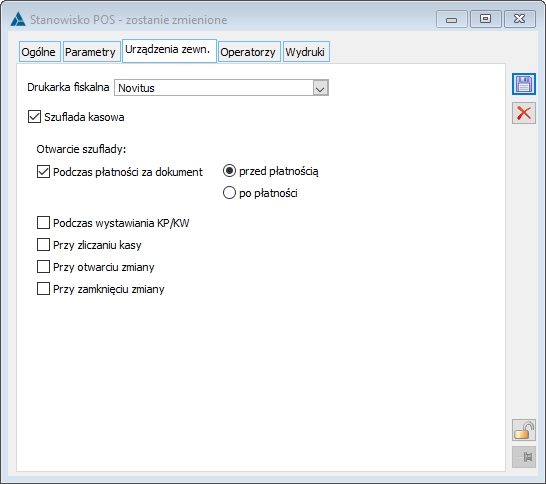
Na zakładce [Operatorzy] należy dodać tych operatorów, którzy będą mieli prawo pracy na danym stanowisku POS. Operator dodany do stanowiska POS automatycznie dodawany jest do Centrum powiązanego z danym oddziałem.
Wprowadzono kilka udogodnień pozwalających w szybszy sposób przypisywać operatorów do POS.
- Z poziomu stanowiska POS
Aktualnie nie jest konieczne wcześniejsze dodanie operatora do centrum firmy. Na oknie stanowiska na zakładce [Operatorzy] można wybrać opcję z menu rozwijanego przy przycisku![]() : Dodaj operatora z listy wszystkich operatorów. Po wybraniu tej opcji zostanie wyświetlona lista wszystkich operatorów bez względu na to czy zostali przypisani do powiązanego centrum firmy. Po zaznaczeniu wybranych operatorów zostaną oni dodani do Stanowiska POS i równocześnie do centrum firmy, o ile do tej pory nie byli dodani.
: Dodaj operatora z listy wszystkich operatorów. Po wybraniu tej opcji zostanie wyświetlona lista wszystkich operatorów bez względu na to czy zostali przypisani do powiązanego centrum firmy. Po zaznaczeniu wybranych operatorów zostaną oni dodani do Stanowiska POS i równocześnie do centrum firmy, o ile do tej pory nie byli dodani.
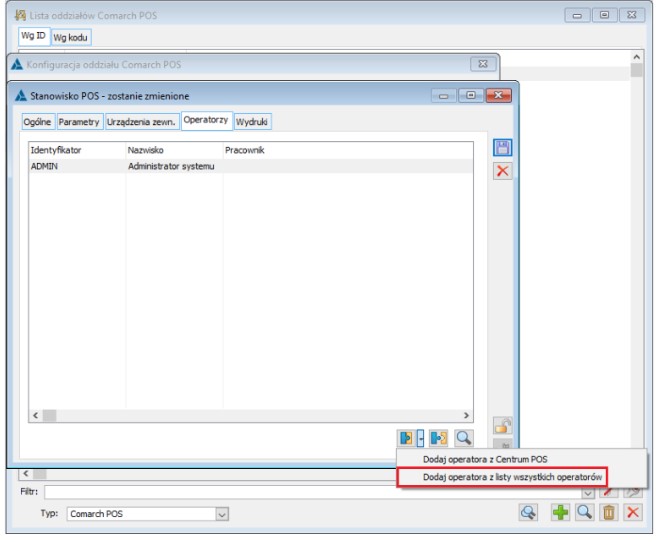
Podczas odpinania operatorów ze stanowiska POS, nie są oni usuwania z centrum firmy.
- Z poziomu karty Operatora
Na karcie Operatora, na zakładce [POS] dodano podzakładkę [Stanowiska POS].
Na zakładce tej prezentowane są wszystkie stanowiska, na których może pracować operator bez względu na to, do którego Sklepu (oddziału POS) należą. Na liście prezentowane są kod i nazwa stanowiska oraz nazwa Centrum powiązanego z oddziałem POS.
Z poziomu tego okna możliwe jest równoczesne przypisywanie operatora do wybranych stanowisk. Po wybraniu opcji![]() Przypnij operatora do stanowisk POS, zostanie wyświetlona lista w formie drzewa, gdzie stanowiska POS pogrupowane są wg oddziałów. Możliwe jest zaznaczenie dowolnych stanowisk i przypisanie ich do operatora. Ctrl+A spowoduje zaznaczenie wszystkich stanowisk. Zaznaczenie linii na poziomie oddziału spowoduje zaznaczenie wszystkich stanowisk danego oddziału
Przypnij operatora do stanowisk POS, zostanie wyświetlona lista w formie drzewa, gdzie stanowiska POS pogrupowane są wg oddziałów. Możliwe jest zaznaczenie dowolnych stanowisk i przypisanie ich do operatora. Ctrl+A spowoduje zaznaczenie wszystkich stanowisk. Zaznaczenie linii na poziomie oddziału spowoduje zaznaczenie wszystkich stanowisk danego oddziału
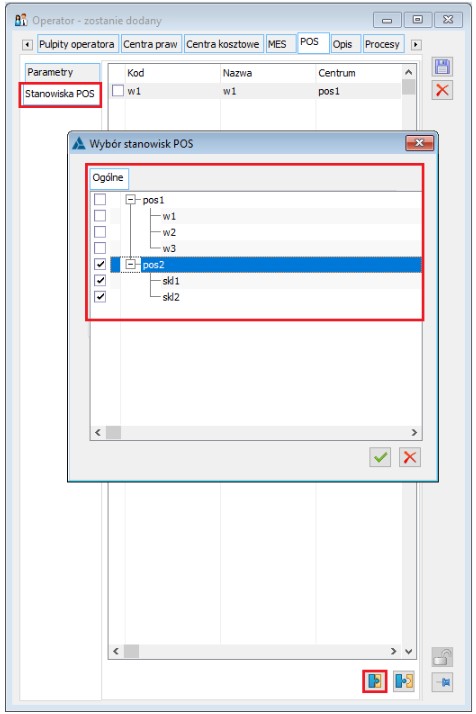
Jeśli dany operator nie był jeszcze przypisany do centrum firmy, którego stanowiska są przypinane, automatycznie zostanie dodany do centrum. Jeśli będzie to jedyne centrum operatora, zostanie przypisane jako centrum domyślne.
Jeśli dodawane stanowisko będzie przypisane do innego centrum, wówczas pojawi się komunikat z pytaniem czy przypisać operatora do danego centrum. Jeśli odpowiedź będzie twierdząca wówczas stanowisko POS zostanie przypięte do operatora jak również zostanie przypisane odpowiednie centrum. Po odpowiedzi NIE, stanowisko ani centrum nie zostaną przypisane do operatora. Na oknie komunikatu dodano dodatkowy parametr pozwalający na wyłączenie pytania przy dodawaniu kolejnych stanowisk. Pytanie pojawi się ponownie po kolejnym zalogowaniu do sytemu, przy wystąpieniu analogicznej sytuacji.
Jeśli operator jest już powiązany z danym stanowiskiem POS, podczas dodawania stanowisk zostanie ono pominięte bez dodatkowego komunikatu.
W oknie Wybór stanowisk POS wyświetlanym podczas przypisywania stanowisk POS do karty operatora, dodano pole filtra. Po wpisaniu fragmentu kodu stanowiska lista jest zawężana do pozycji spełniających warunek filtra, następnie korzystając z klawiszy <Ctrl+A> można szybko zaznaczyć stanowiska i przypisać je do karty operatora. Po dodaniu stanowisk, filtr jest czyszczony i można przystąpić do wyszukiwania kolejnych stanowisk.
Z poziomu okna operatora możliwe jest też odpinanie stanowisk od operatora. Możliwe jest wskazanie wielu stanowisk i seryjne ich odpięcie. Po tej operacji operatorzy nie są usuwani z centrum firmy, do którego byli przypisani, dzięki temu można łatwej ich dodać do innego centrum (oddziału Comarch POS).
- Z poziomu listy operatorów
Na liście Operatorów dodano przycisk![]() Przypnij operatorów do stanowisk POS, dzięki któremu możliwe jest równoczesne przypisywanie wielu operatorów do wielu stanowisk POS. Po zaznaczeniu wybranych operatorów, należy wybrać opcje jw., a następnie wskazać stanowiska wg zasad opisanych wcześniej. Zasady wiązania operatorów ze stanowiskami POS są analogiczne jak w przypadku wykonywania tego z karty operatora, tyle, że dotyczą wielu operatorów.
Przypnij operatorów do stanowisk POS, dzięki któremu możliwe jest równoczesne przypisywanie wielu operatorów do wielu stanowisk POS. Po zaznaczeniu wybranych operatorów, należy wybrać opcje jw., a następnie wskazać stanowiska wg zasad opisanych wcześniej. Zasady wiązania operatorów ze stanowiskami POS są analogiczne jak w przypadku wykonywania tego z karty operatora, tyle, że dotyczą wielu operatorów.
Na zakładce [Wydruki] znajdują się wszystkie wydruki wykorzystywane w Comarch POS. Po podniesieniu wydruku możliwe jest oznaczenie, czy dany wydruk ma być wysyłany do POS.
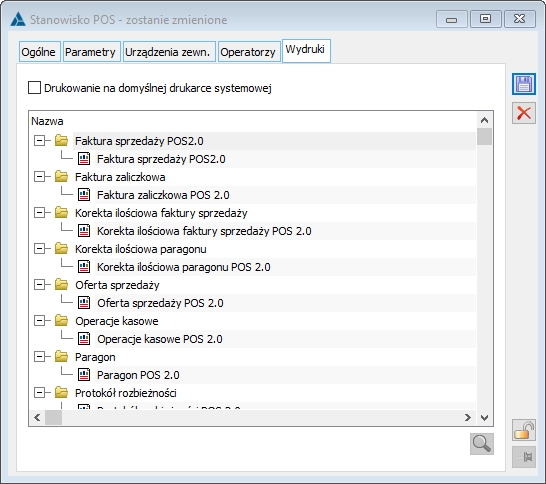
Domyślnie parametr ten jest zaznaczony dla wydruków: Faktura sprzedaży, Paragon, Korekta ilościowa faktury sprzedaży, Korekta ilościowa paragonu, Operacje kasowe, Zamknięcie zmiany kasjera. Na zakładce tej znajduje się również parametr Drukowanie na domyślnej drukarce systemowej. Po jego zaznaczeniu nie będzie konieczności wskazywania drukarki, wydruk od razu trafi na drukarkę domyślna.
- kod, nazwę i serię oddziałową
- Nazwy, rejestry i parametry dla poszczególnych form płatności (udostępnionych w Centrum POS)
- Parametry związane z operacjami kasowymi
- Ustawieni drukarki fiskalnej i szuflady
- Operatorów, którzy będą mogli logować się do POSa. Pierwsze logowanie z hasłem: admin, następnie klient może zmienić hasło z poziomu POSa
- Listę dostępnych wydruków
Konfiguracja Centrum
Na definicji Centrum w module Administrator, oprócz elementów zdefiniowanych podczas kreacji oddziału i dodawania stanowiska POS można dodać cenniki inne niż domyślne, oraz magazyny inne niż domyślne.
Parametry operatorów (moduł Administrator)
Prawa operatorów można przesyłać do stanowiska POS tylko w kontekście grup operatorów. W związku z tym prawa związane z operatorami należy definiować na wzorcu operatora, do którego jest przypięty. Uprawnienia operatorów zapisywane są na zakładce [POS] na wzorcu operatora.
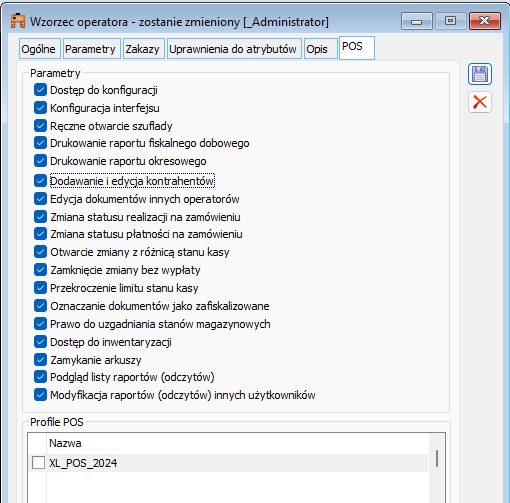
Na zakładce tej można też przechowywać Profile POS. Profil POS, czyli własny zdefiniowany wygląd ekranu można wyeksportować z POS a następnie zapisać na liście Profili na wzorcu operatora. Dodane do listy profile wysyłane są do wszystkich operatorów przypisanych do danego wzorca.
Na karcie grupy operatorów, na zakładce POS został dodany domyślny profil o nazwie XL_POS_WersjaERPXL przygotowany dla instalacji Comarch POS współpracujących z Comarch ERP XL. Zdefiniowany domyślnie profil (motyw interfejsu) został tak przygotowany, aby po jego zsynchronizowaniu do POS dostępne były tylko te opcje, które mogą być realizowane w połączeniu POS z XL.
Użytkownicy, którzy wcześniej zdefiniowali własny profil, nadal pozostaną przy tym ustawieniu. Dla nich nie będzie dodawany domyślny profil w zależności od wersji XL_POS_WersjaERPXL.
Jeśli poprzednio był wykorzystywany profil XL_POS_WersjaERPXL należy usnąć go z listy, a następnie dodać nowy profil. Pozostawienie dwóch profili będzie wiązało się z koniecznością wyboru profilu podczas logowania do Comarch POS. Po wybraniu profilu z listy dostępnych jako Typ należy wybrać Profile POS.
W przypadku używania własnych profili nie ma konieczności zmiany profilu na najnowszy, warto jednak zadbać o odkrycie w menu głównym POS kafla Back office, w celu udostępnienia opcji uzgadniania stanów towaru.
Dla nowych instalacji Comarch POS aktualny profil podpowiada się domyślnie.
- Dostęp do konfiguracji – pozwala na otwarcie okna konfiguracji na stanowisku POS.
- Konfiguracja interfejsu – jeżeli operator nie posiada tego uprawnienia to nie może modyfikować widoków okien na stanowisku POS.
- Ręczne otwarcie szuflady – Pozwala na otwarcie szuflady specjalnym przyciskiem w dowolnym momencie a nie tylko podczas zatwierdzania dokumentów
- Drukowanie raportu fiskalnego dobowego – umożliwia drukowanie raportu fiskalnego dobowego za pomocą przycisku [Raport dobowy], który znajduje się w oknie Raporty fiskalne na stanowisku POS wybraniu Rozliczenia→ Raporty fiskalne.
- Drukowanie raportu okresowego – operator nieposiadający tego uprawnienia nie może korzystać z przycisku [Raport okresowy], który widoczny jest po wybraniu Rozliczenia → Raporty fiskalne.
- Dodawanie i edycja kontrahenta – jeśli operator nie posiada tego uprawnienia to nie ma możliwości dodawania i edytowania kontrahentów na liście kontrahentów oraz dokumentach na stanowisku POS.
- Edycja dokumentów innych operatorów – jeżeli operator nie posiada tego uprawnienia, to nie może edytować dokumentów wystawionych przez innych operatorów, które znajdują się na liście dokumentów niezatwierdzonych (nawet jeśli ma do nich dostęp).
- Zmiana statusu realizacji na zamówieniu- możliwość zmiany statusu.
- Zmiana statusu płatności na zamówieniu- możliwość zmiany statusu płatności.
- Otwarcie zmiany z różnicą stanu kasy – umożliwia otwarcie zmiany, gdy występuje różnica pomiędzy stanem kasy w systemie, a stanem rzeczywistym podanym przez użytkownika. Jeśli uprawnienie jest nadane, to podczas otwierania zmiany będzie możliwość zatwierdzenia okna otwarcia zmiany bez względu na kwotę różnicy między stanem kasy wyliczonym przez system, a stanem rzeczywistym wprowadzonym przez użytkownika.
- Zamknięcie zmiany bez wypłaty – zamknięcie zmiany odbywa się z domyślnie wpisaną kwotą wypłaty równą 0,00.
- Przekroczenie limitu stanu kasy – operator ma możliwość przekroczenia limitu stanu kasy, w przypadku uruchomionej obsługi limitu stanu kasy (minimalnego, maksymalnego, ujemnego stanu kasy), (parametr obecnie nieobsługiwany)
- Oznaczenie dokumentów jako zafiskalizowane – funkcja używana do testów albo w przypadku awarii połączenia z drukarką w przypadku gdy paragon się wydrukował a ta informacja o fiskalizacji nie wróciła do POS, istnieje możliwość aby dokument oznaczyć jako zafiskalizowany lub ponownie go wydrukować (zafiskalizować).
- Prawo do uzgadniania stanów magazynowych- operator po zaznaczeniu parametru ma możliwość uzgadniania stanów w Comarch POS
- Dostęp do inwentaryzacji
- Zamykanie arkuszy
- Podgląd listy raportów (odczytów)
- Modyfikacja raportów (odczytów) innych użytkowników
Maksymalny rabat na dokumentach sprzedaży
Wystawiając dokument w Comarch POS weryfikowane jest ustawienie z karty operatora logującego się do Comarch POS dotyczące maksymalnego rabatu na dokumentach.
Zmiany w konfiguracji oddziałów Comarch POS
Wprowadzenie na Oddziale zakładki POS Agent
Dla każdego istniejącego oddziału Comarch POS należy zdefiniować Agenta. Aby to zrobić należy przejść do konfiguracji oddziału Comarch POS, następnie na zakładce [POS Agent] uzupełnić pole kod POS Agenta. Kod POS Agenta powinien być ciągiem znaków (litery i/lub cyfry) bez spacji. Dla każdego oddziału należy ustalić inny kod POS Agenta. W przypadku nowych oddziałów system pilnuje, aby kod został uzupełniony przed zapisaniem oddziału. Pola Host, Port oraz GUID zostaną uzupełnione automatycznie po zarejestrowaniu usługi POS Agent.
Przycisk Resetuj ustawienia POS Agenta służy do usunięcia ustawień POS Agenta w sytuacji, gdy koniczna jest jego ponowna rejestracja.
Na zakładce [POS Agent] definiuje się również magazyny przypisane do danego oddziału Comarch POS.
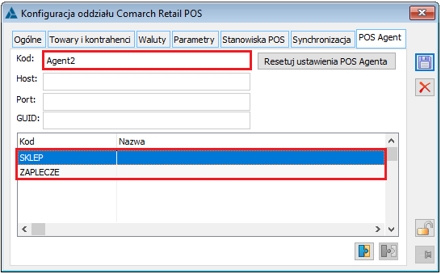
W przypadku nowych oddziałów na zakładce [POS Agent] pojawi się magazyn wskazany podczas kreacji oddziału. Jeśli w sklepie jest więcej niż jeden magazyn należy go przypisać do POS Agenta (wcześniej musi zostać dodany do Centrum powiązanego z oddziałem Comarch POS). W związku z powyższym przywrócono możliwość dodawania wielu magazynów do Centrum powiązanego z oddziałem Comarch POS. Magazyn przypisany do jednego POS Agenta nie może zostać przypisany do innego POS Agenta.
W przypadku gdy oddział był kreowany w poprzednich wersjach, podczas konwersji magazyn domyślny zostanie przypisany do POS Agenta. Jeśli ten sam magazyn był przypisany do wielu oddziałów Comarch POS, wówczas zostanie on usunięty z konfiguracji wszystkich oddziałów i konieczne będzie przypisanie magazynów domyślnych dla każdego oddziału na nowo.
Magazyn przypisany do jednego POS Agenta nie może zostać przypisany do innego POS Agenta.
Uzgadnianie stanów magazynowych w Comarch POS
Przy poprawnie zainstalowanej i działającej usłudze stany towaru są na bieżąco aktualizowane. Ponieważ stany towaru nie są już zapisywane w bazie Comarch POS, lecz w bazie POS Agent, użytkownicy, którzy posiadali oddziały Comarch POS w poprzednich wersjach Systemu muszą dokonać operacji uzgodnienia stanów. Prawo do uzgadniania stanów magazynowych zostało dodane na wzorcu operatorów na zakładce [POS]. Tylko operatorzy z zaznaczonym prawem Prawo do uzgadniania stanów magazynowych mogą aktualizować stany z poziomu Comarch POS.
Operacji uzgodnienia stanów dokonuje się z poziomu aplikacji Comarch POS. Z menu głównego należy wybrać opcję Back office, a następnie przycisk Uzgadnianie stanów magazynowych.
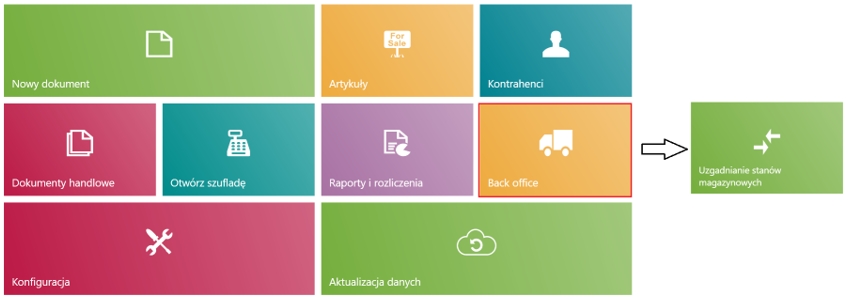
Uzgodnienie stanów będzie również konieczne w przypadku podpięcia w konfiguracji oddziału na zakładce [POS Agent] magazynu, na którym są niezerowe stany towaru.
Przycisk Uzgadniania stanów magazynowych można wykorzystać również w sytuacji, gdy z jakiegokolwiek powodu stany towaru w POS nie zgadzają się z tymi w Systemie XL. Po wykonaniu operacji stany towarów w POS będą zgodne ze stanami handlowymi dostępnymi w Systemie XL.
Stany towaru w POS przechowywane są aktualnie w podziale na magazyny. Prezentowana jest również informacja o ilości rezerwacji zasobowych. Rezerwacje te wpływają na stan towaru w POS.
Sprzedaż z wielu magazynów
Comarch POS umożliwia sprzedaż towaru z kliku magazynów. Gdy na domyślnym magazynie braknie towaru, wówczas pobierany jest on z kolejnych magazynów. Możliwe jest również wskazanie konkretnego magazynu na poziomie pozycji dokumentu (wymaga zmian w konfiguracji interfejsu w POS). Informacje o tym z jakiego magazynu został pobrany towar przesyłane są na poziomie subelementów pozycji dokumentu. Informacja o magazynie/magazynach poszczególnych pozycji dokumentu jest uwzględnia podczas importu i odpowiednio zapisywana na dokumentach. W przypadku braków towaru, automatyczne PW dodaje towar do właściwego magazynu.
Podgląd stanów magazynowych w innych sklepach
W ERP XL obsłużono funkcję podglądu towaru w innych sklepach. W Comarch POS na liście towarów oraz na podglądzie towaru znajduje się przycisk Dostępność w sklepach. Standardowo przycisk ten jest ukryty, dlatego najpierw należy go odkryć z poziomu konfiguracji interfejsu w POS.
Po wybraniu przycisku Dostępność w sklepach zostanie otwarte okno, w którym prezentowany jest stan danego towaru w magazynach innych sklepów Comarch POS w ramach danej instalacji. Stany towarów sprawdzane są on-line, dlatego do uruchomienia tej opcji potrzebne jest aktywne połączenie z Comarch ERP XL czyli działająca usługa XLDataService.
Konfigurowanie i przesyłanie domyślnego kontrahenta
Umożliwiono przesyłanie domyślnego kontrahenta innego niż Jednorazowy. Aby na dokumentach w POS domyślnie podpowiadał się inny kontrahent niż Jednorazowy należy na definicji dokumentu PA (w kontekście
centrum powiązanego z danym oddziałem POS), na zakładce [Inne] wybrać odpowiedniego kontrahenta, który należy do grupy wysyłanej do Comarch POS. Aby przywrócić kontrahenta Jednorazowego wystarczy usunąć wskazanego wcześniej kontrahenta z definicji dokumentu PA.
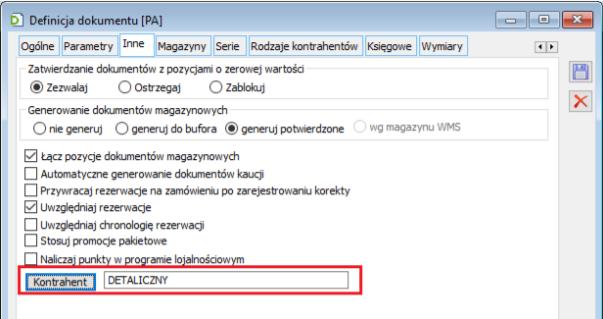
Obsługa podzielonej płatności – MPP
Obsługa podzielonej płatności została obsłużona w następującym zakresie:
- Przesyłanie informacji o obsłudze MPP na podstawie parametru w Konfiguracji XLa
- Przesyłanie ustawienia na karcie towaru dot. podzielonej płatności (MPP)
- Ustawianie na zaimportowanej fakturze parametru związanego z podzieloną płatnością (zakładka [Płatności]) zgodnie z informacjami przesłanymi z Comarch POS.
Import wartości atrybutów na dokument
Do POS przekazywane są klasy atrybutów związane z definicją dokumentów, jak również elementów dokumentów. Wartość dla danego atrybutu może być uzupełniona w trakcie wystawiania dokumentu w POS. Podczas importu dokumentów wartości atrybutów dokumentu i elementów dokumentu są odczytywane i odpowiednio zapisywane na transakcjach.
Przesyłanie kodów kreskowych związanych z jednostkami pomocniczymi
Jeśli dla towaru zostaną zdefiniowane dodatkowe jednostki miary i do tych jednostek zostaną przypisane kody kreskowe, to zostaną one przesłany do POS. Przesyłane kody to kody własne, które widoczne są na zakładce [Jednostki i kody]/[Kody kreskowe]. Dzięki temu możliwe będzie wyszukiwanie towarów na liście towarów oraz dodawanie do dokumentu z wykorzystaniem dodatkowego kodu EAN. Na pozycji dokumentu automatycznie ustawi się jednostka miary powiązana z danym kodem kreskowym.
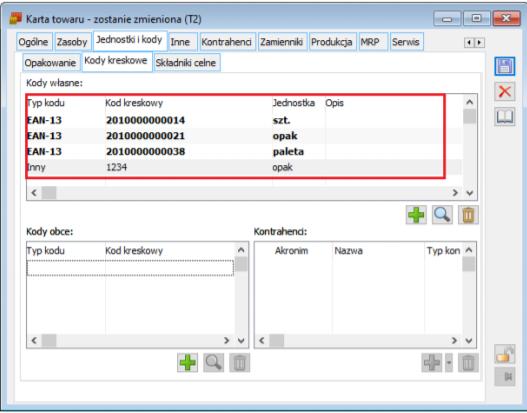
Od wersji 2020.2.1 została udostępniona funkcjonalność obsługi kodów wagowych analogiczna jak w Comarch ERP XL.
Blokada zatwierdzania RA do PA z niezgodnym NIP
Został również obsłużony parametr Blokada zatw. RA do PA z niezgodnym NIP, ustawienie znajduje się na definicji dokumentu faktury sprzedaży w kontekście centrum powiązanego z oddziałem Comarch POS.
Przesyłanie informacji o domyślnej jednostce dla sprzedaży
Do POS przesyłamy ustawienia z karty towaru decydujące o tym, która jednostka ma być jednostka domyślną na transakcjach. Jeśli na karcie towaru, na zakładce [Jednostki i kody]/[Opakowanie], dla wybranej jednostki pomocniczej zostanie ustawiony parametr Ustaw jako jednostkę proponowaną: sprzedaży, jednostka ta zostanie przesłana do POS jako jednostka domyślna.
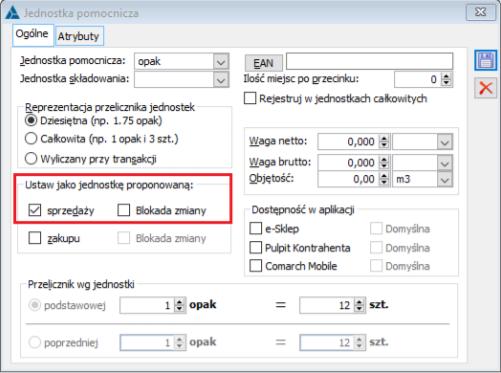
Jeśli na żadnej z jednostek pomocniczych nie zostanie ustawiony powyższy parametr, wówczas jednostką domyślną będzie jednostka podstawowa. Domyślna jednostka działa w POS nieco inaczej niż w Systemie XL. Jeśli towar ma przypisaną jednostkę domyślną inną niż podstawowa, wówczas jednostka domyślna zostanie podstawiona na elemencie dokumentu, o ile towar zostanie dodany z listy towarów, bądź wyszukany po kodzie zwykłym. W przypadku, gdy towar ma przypisany kod kreskowy podstawowy (powiązany z jednostką podstawową), podczas dodawania towaru za pomocą tego kodu kreskowego, zostanie podstawiona jednostka podstawowa, a nie domyślna. W przypadku gdy dla towaru zdefiniowano więcej jednostek pomocniczych i mają one przypisane własne kody kreskowe, podczas dodawania towarów do dokumentu za pomocą tych kodów, podstawiona zostanie jednostka powiązana z wybranym kodem, a nie domyślna.
Podgląd historii kontrahenta
W POS możliwe jest wyświetlanie historii transakcji dokonywanych z danym kontrahentem. Informacje te pobierane są z systemu Comarch ERP XL, aby mogły pojawić się wszystkie transakcje wystawione również na innych stanowiskach POS. Do uruchomienia podglądu Historii konieczna jest praca on-line, czyli musi być uruchomiona usługa XLDataService. Historia kontrahenta dostępna jest z poziomu podglądu karty kontrahenta po przyciskiem Historia Transakcji. Historia prezentowana jest wg artykułów z podaniem daty i numeru transakcji, ilości sprzedanych bądź zwróconych towarów, ceny, wartości udzielonego rabatu. Dla transakcji wystawionych na danym stanowisku możliwe jest wykonanie korekty przez wybranie opcji Korekta na wybranej pozycji historii.
Przyjmowanie towaru w POS za pomocą dokumentów przesunięć międzymagazynowych MMW/MMP
Podczas kreowania nowego oddziału Comarch POS możliwe jest wskazanie czy na stanowisku mają być wystawiane dokumenty MMW i MMP. W przypadku użytkowników, którzy posiadają już skonfigurowane oddziały Comarch POS (poprzednio Comarch POS), koniecznym jest zaznaczenie na definicji dokumentów MMW oraz MMP w centrum firmy, z którym jest powiązany oddział Comarch POS, parametru Wystawianie i edycja.
Wystawianie MMW w celu przesunięcia towarów do POS
Aby przesunąć towar z magazynu Centrali na magazyn POS należy wystawić po stronie Comarch ERP XL dokument MMW, gdzie magazynem docelowym będzie magazyn oddziału Comarch POS. Do MMW nie może być wygenerowany dokument MMP – przyjęcia towaru na magazyn POS. Aby ułatwić kontrolowanie generowania MMP, na formatce magazynu dodano parametr Generowanie MMP po stronie Comarch POS. Po zaznaczeniu tego parametru, dokument MMP nie będzie tworzony automatycznie a podczas próby jego wygenerowania pojawi się stosowny komunikat. Parametr można zaznaczyć tylko na magazynach przypisanych do POS Agenta (oddziału Comarch POS).
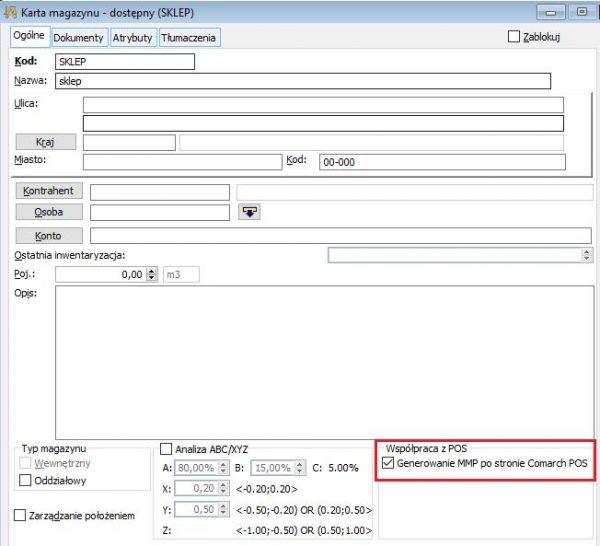
Przyjęcie towaru po stronie stanowiska POS
Wystawiony dokument przesunięcia magazynowego (MMW) trafia na stanowisko POS, gdzie może zostać przyjęty. Opcja przyjęcia towaru znajduje się w menu Back Office, pod przyciskiem Przyjęcie dostawy. Po wejściu na listę dostaw wyświetlają się dokumenty MMW wystawione w XLu na magazyny POS, które nie zostały jeszcze przyjęte na stan. Możliwe jest podejrzenie dokumentu MMW przyciskiem Podgląd lub przyjęcie przyciskiem Przyjmij. Użytkownik może przyjąć wszystkie pozycje w ilościach jakie zostały przesłane lub może wprowadzić ilości ręcznie zgodnie ze stanem faktycznym. Możliwe jest też skanowanie przyjmowanych pozycji za pomocą czytnika.
Po zatwierdzeniu przyjęcia przyciskiem Zatwierdź, generowany jest dokument MMP (przyjęcie na magazyn POS), gdzie ilości dla pozycji są zgodne z dokumentem MMW oraz dokument PRP – protokół przyjęcia (rozbieżności), gdzie zapisano ilości rzeczywiście przyjęte na stanowisku POS.
Po wygenerowaniu powyższych dokumentów, trafiają one do Comarch ERP XL. Dokument MMP widoczny jest na liście dokumentów wewnętrznych, zakładka [MMP], natomiast raport rozbieżności jest dostępny z poziomu podglądu MMP lub MMW za pomocą przycisku PRP dostępnego na prawym pasku okna jak przedstawiono poniżej.
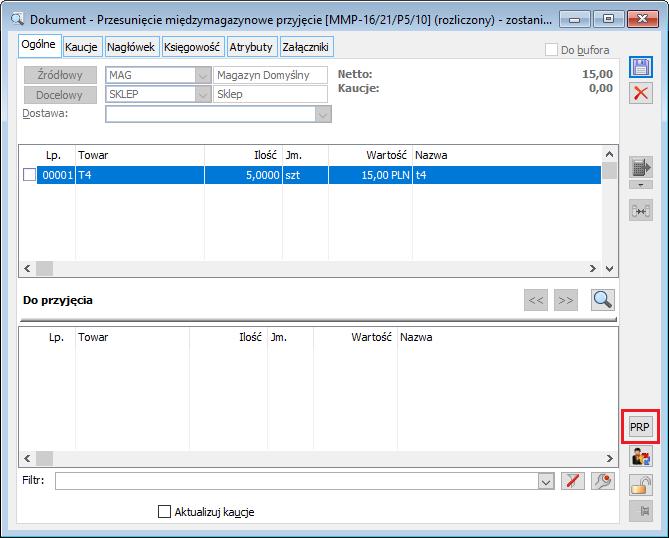
Po wybraniu przycisku PRP wyświetlany jest raport rozbieżności dla danego przesunięcia, gdzie prezentowane są wszystkie pozycje wraz z informacjami o ilości wydanej i rzeczywiście przyjętej. Dodatkowo rozbieżności (jeśli występują) prezentowane są w kolumnach Braki lub Nadwyżki.
W przypadku wystąpienia niezgodności użytkownik musi sam zdecydować w jak sposób chce skorygować powstałe niezgodności. Np. w przypadku nadwyżki może wystawić nowy dokument MMW na ilość prezentowaną w kolumnie Nadwyżka.
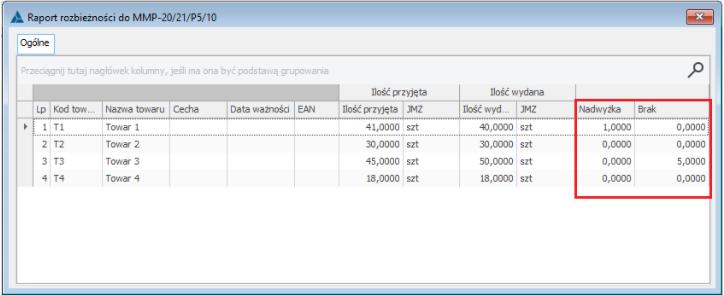
Dla raportu został również przygotowany wydruk prezentujący zarejestrowane rozbieżności.
MMW a partie towaru
Jeśli na MMW znajdą się towary, które pochodzą z różnych partii wówczas po stronie POS na dokumencie MMW każda partia będzie widoczna jako oddzielna pozycja. Również na dokumencie PRP towary i rozbieżności dla nich będą prezentowane oddzielnie dla każdej partii.
Atrybuty, opis dokumentu
Na dokumentach MMW i MMP wystawianych w POS można uzupełnić opis oraz wartości atrybutów nagłówka i pozycji, jeśli zostały określone do tych obiektów. Informacje te są przekazywane na importowane MMW i MMP na zasadach analogicznych jak dla innych dokumentów.
Anulowanie dokumentów magazynowych
Nie jest możliwe anulowanie dokumentów MMW wystawionych w Comarch ERP XL i wysłanych do oddziału POS. Przy próbie anulowania pojawi się komunikat: Anulowanie dokumentu MMW-8/21/10 nie jest możliwe.
Nie jest możliwe anulowanie dokumentów MMP wygenerowanych podczas przyjęcia towaru w POS i przesłanych do XL. Przy próbie anulowania pojawi się stosowny komunikat.
Anulowanie dokumentu MMP możliwe jest z poziomu stanowiska POS. Informacja o anulowaniu przesyłana jest do Comarch ERP XL gdzie dokument jest również anulowany. Po anulowaniu dokumentu MMP możliwe jest ponowne przyjęcie towaru na stanowisku POS.
Zwrot towaru do centrali
Aby możliwy był zwrot towarów z oddziału Comarch POS do magazynu Centrali konieczne jest przypisanie magazynów do Centrum powiązanego z oddziałem Comarch POS. Tylko magazyny przypisane do Centrum mogą być magazynami docelowymi, na które może być dokonywany zwrot towaru.
Zwrot towaru realizowany jest poprzez wystawienie w Comarch POS dokumentu zwrotu w postaci MMW z magazynu sklepu do magazynu Centrali. Aby wystawić dokument przesunięcia zwrotu towaru w POS należy wybrać opcję Back Office, a następnie przycisk Wydanie towarów i kolejno opcje Przygotowanie wysyłki i Przesuniecie ręczne. Podczas dodawania zwrotu konieczne jest wskazanie magazynu źródłowego, z którego ma zostać wydany towar oraz magazynu docelowego, na który ma trafić zwracany towar. POS Agent kontroluje ilość towaru ma magazynach POS i nie pozwoli na zwrot towaru, którego nie ma na stanie magazynu POS.
Po zatwierdzeniu dokumentu, MMW trafia do sytemu Comarch ERP XL a następnie jest do niego generowany dokument MMP. To, czy dokument MMP zostanie wygenerowany automatycznie, czy też nie zależy od ustawień na definicji dokumentu MMW, na zakładce [Inne] j.n.

Dopiero po wygenerowaniu dokumentu MMP towar trafi na magazyn, do którego został zwrócony.
Anulowanie dokumentów zwrotu
Dokumenty MMW wystawione w POS nie mogą być anulowane z poziomu Comarch ERP XL. Przy próbie anulowania pojawi się komunikat: Anulowanie dokumentu MMW-11/21/P5/10 nie jest możliwe.
Możliwe jest natomiast anulowanie MMW z poziomu stanowiska POS, gdzie taki dokument został wystawiony. Po anulowaniu w POS następuje anulowanie dokumentu po stronie XL, o ile nie ma do niego wygenerowanego dokumentu MMP. W przypadku gdy taki dokument został już wygenerowany, najpierw należy anulować MMP w XL a następnie MMW w POS.
Przesunięcia towaru między magazynami sklepu
Jeśli sklep prowadzi więcej niż jeden magazyn możliwe będzie przesuwanie towaru pomiędzy jego magazynami. Każdy magazyn sklepu musi zostać przypisany do oddziału Comarch POS na zakładce [POS Agent].
Aby wystawić dokument przesunięcia magazynowego w Comarch POS należy wybrać opcję Back Office, a następnie przycisk Przesunięcia wewnętrzne. Po wybraniu magazynu źródłowego i docelowego należy wskazać towary do przesunięcia oraz ich ilości. POS Agent kontroluje ilość towaru ma magazynach POS i nie pozwoli na przesuniecie towaru, jeśli nie ma wystarczającej ilości na stanie magazynu.
Po zatwierdzeniu dokumenty MMW i MMP przesyłane są do Comarch ERP XL i można je podejrzeć z poziomu listy dokumentów – dokumenty wewnętrze.
Anulowanie przesunięć międzymagazynowych
Dokumenty MMW i MMP wystawione w POS nie mogą być anulowane z poziomu Comarch ERP XL. Przy próbie anulowania pojawi się komunikat: Anulowanie dokumentu MMW-11/21/P5/10 nie jest możliwe.
Możliwe jest natomiast anulowanie dokumentów przesunięć z poziomu stanowiska POS, gdzie taki dokument został wystawiony. Po anulowaniu dokumentów w POS następuje anulowanie dokumentów MMW i MMP po stronie XL.
Przesunięcia towaru pomiędzy sklepami (oddziałami) Comarch POS
- Odblokowano możliwość dodawania magazynów przypisanych do innych oddziałów w Centrum powiązanym z oddziałem POS. Dzięki temu w Comarch POS możliwe będzie wykonanie przesunięcia towarów pomiędzy różnymi sklepami (oddziałami POS).
- Przesunięcia pomiędzy różnymi sklepami można realizować w Comarch POS z poziomu menu Back Office/ Wydanie towarów/ Przygotowanie wysyłki/ Przesuniecie ręczne. Po dodaniu nowego dokumentu należy wskazać magazyn oddziału, z którego będzie realizowane przesuniecie (lokalny magazyn sklepu) oraz magazyn docelowy innego sklepu, na który zostaną przesunięte dodane do dokumentu towary.
- Jeśli na definicji dokumentu MMW w kontekście Centrum powiązanego z oddziałem POS zostanie niezaznaczony parametr dotyczący automatycznego generowania dokumentów MMP, wówczas MPP nie zostanie utworzone a dokument MMW może zostać pobrany na stanowisko oddziału, do którego zostały przesunięte towary. Standardowo przyjęcie towaru na drugim oddziale może być realizowane z poziomu opcji Back Office> Przyjęcie dostawy. Jeśli ww. parametr będzie zaznaczony wówczas dokument MMP zostanie utworzony w XLu a stany towarów na magazynie docelowym zostaną zaktualizowane.
Zamówienia wewnętrzne
Zmiany w kreatorze oddziału
Podczas kreowania nowego oddziału możliwe jest wskazanie jest czy na stanowisku mają być wystawiane dokumenty ZW.
W przypadku użytkowników, którzy posiadają już skonfigurowane oddziały Comarch POS, koniecznym jest zaznaczenie na definicji dokumentów ZW w Centrum firmy, z którym jest powiązany oddział Comarch POS, parametru Wystawianie i edycja.
Przyjmowanie zamówień z oddziałów Comarch POS
Obsłużono scenariusz, w którym operator POS składa zmówienie w oddziale a następnie zamówienie to trafia do Centrali w Comarch ERP XL, gdzie może zostać zrealizowane.
Aby wystawić dokument zamówienia wewnętrznego w Comarch POS należy wybrać opcję Back Office, a następnie przycisk Zamówienia wewnętrzne. Podczas dodania zamówienia należy wskazać magazyn źródłowy, na który trafi składane zamówienie oraz magazyn docelowy, na który mają trafić zamawiane towary.
Zamówienie przesłane z Comarch POS do Comarch ERP XL może zostać po stronie XL:
- Potwierdzone
- Anulowane
- Odrzucone
- Zamknięte
- Zrealizowane
Po zmianie statusu zamówienia, informacja o tym przesyłana jest do POS, gdzie zamówienie zmienia swój status na zgodny z ustawionym w XL.
Zamówienia przesłane z POS nie mogą być:
- Otwierane – po próbie otwarcie dokumentu pojawi się komunikat w logu: Nie można otworzyć dokumentu Dokument wystawiony w Comarch POS
- Korygowane – przycisk korekty dla ZW pochodzących z POS jest niedostępny
- Niedostępna też jest opcja Ustal termin na pozycji zamówienia przesłanego z POS
Realizacja zamówień w Comarch ERP XL
Realizacja zamówienia polega na wystawieniu do niego dokumentu MMW z magazynu Centrali do magazynu POS. Zamówienie nie musi być od razu realizowane w całości. Można dokonywać częściowej realizacji zamówień, wówczas zamówienie zyskuje status w realizacji. MMW wystawione do zamówień trafiają do POS wraz z informacją, do jakich ZW zostały wygenerowane. Informacja ta widoczna jest w POS zarówno z poziomu listy zamówień wewnętrznych jaki dokumentów przyjęć magazynowych w kolumnie Dokumenty powiązane.
We współpracy z Comarch POS nie jest możliwe wystawianie jednego MMW do wielu dokumentów ZW, dlatego podczas zaznaczenia wielu dokumentów ZW pochodzących z POS lub dokumentów pochodzących i niepochodzących z POS w logu pojawi się stosowna informacja: Dokument MMW nie może zostać wygenerowany. Zaznaczono więcej niż jeden dokument ZW i wygenerowanie dokumentu MMW nie powiedzie się.
Zamówienia, które trafiły do XL z Comarch POS mogą być edytowane po stronie XL w zakresie zmiany ilości na pozycjach, bądź usuwania pozycji. Zmiany te przesyłane są do POS gdzie zamówienia są odpowiednio aktualizowane.
Sposoby dostawy, atrybuty, opis
Do Comarch POS przesyłana jest lista sposobów dostawy, dzięki czemu operator na etapie składania zamówienia może określić jaki sposób dostawy preferuje. Na zamówieniu można też uzupełnić opis oraz wartości atrybutów nagłówka i pozycji, jeśli zostały określone do tych obiektów. Informacje te są przekazywane na importowanych zamówieniach na zasadach analogicznych jak dla innych dokumentów.
Zamówienia sprzedaży
Zmiany w kreatorze oddziału
Podczas kreowania nowego oddziału możliwe jest wskazanie jest czy na stanowisku mają być wystawiane dokumenty ZS.
W przypadku użytkowników, którzy posiadają już skonfigurowane oddziały Comarch POS, koniecznym jest zaznaczenie na definicji dokumentów ZS w Centrum firmy, z którym jest powiązany oddział Comarch POS, parametru Wystawianie i edycja. Dodatkowo na zakładce [Magazyny] należy ustawić magazyn źródłowy, z którego będą wystawiane dokumenty zamówienia sprzedaży w POS.
Uprawnienia operatorów
Na wzorcu operatora zakładka [POS] dodano dwa parametry określające prawo do ustalania/zmiany statusów realizacji i płatności na dokumentach ZS, Zmiana statusów realizacji na zamówieniu oraz Zmiana statusu płatności na zamówieniu.
Przesyłane są uprawnienia do edycji, dodawania, kasowania, podglądu zamówień na podstawie zakazów ustalanych na zakładce [Zakazy] karty wzorca operatora.
Słowniki dla Zamówienia sprzedaży
W słowniku kategorii dodano dwie nowe pozycje, które wykorzystywane są na zamówieniach wystawianych w POS.
- Statusy realizacji zamówienia (moduł Administrator, Listy/Słowniki kategorii/Transport)
Słownik ten wypełniony jest wartościami predefiniowanymi, ale można go rozbudowywać o kolejne pozycje zgodnie z potrzebami użytkownika.
- Statusy płatności na zamówieniu w POS (moduł Administrator, Listy/Słowniki kategorii/Transakcje)
Słownik ten wypełniony jest wartościami predefiniowanymi, ale można go rozbudowywać o kolejne pozycje zgodnie z potrzebami użytkownika.
Zmiany na formularzu dokumentu ZS
Na formularzu dokumentu ZS dodano nową zakładkę o nazwie [Realizacja], gdzie są prezentowane statusy realizacji zamówienia i płatności. Status realizacji zamówienia może być dowolnie zmieniany, natomiast status płatności z POS jest zawsze ustalany na stanowiskach oddziału POS i nie można go zmienić po stronie XLa.
Rodzaje zamówień/ sposoby rezerwacji towaru
Zamówienia wystawiane zarówno w XLu jak i w POS mogą w różny sposób rezerwować towar. Działanie rezerwacji na zamówieniach zależy od ustawień definicji dokumentu ZS w kontekście Centrum powiązanego z oddziałem Comarch POS.
Jeśli na definicji dokumentu nie zostanie zaznaczony żadne parametr dotyczący rezerwacji, wówczas nie będą tworzone żadne rezerwacje na towar dodany do zamówienia.
Jeśli na definicji dokumentu zostanie zaznaczony parametr Rezerwacje blokują towar na magazynie, wówczas rezerwacje są traktowane jako ilościowe i nie pomniejszają w POS dostępnego stanu towarów.
Jeśli zaznaczono parametr Rezerwuj zasoby, wówczas rezerwacje traktowane są jako zasobowe i pomniejszają ilość dostępną towaru na magazynie. Na stanowisku POS ilość zarezerwowana jest prezentowana w kolumnie Rezerwacje na podglądzie towaru lub partii towaru pod przyciskiem Zasoby.
Synchronizacja zamówień pomiędzy systemami
Import zamówień z Comarch POS
Wszystkie zamówienia wystawiane na stanowiskach oddziałów Comarch POS, trafiają do bazy systemu Comarch ERP XL. Przenoszone są informacje o odbiorcy i nabywcy, o zarezerwowanych towarach wraz z informacją czy rezerwacja jest ilościowa, zasobowa lub jest to zamówienie bez rezerwacji, ustalona forma płatności, termin realizacji zamówienia i płatności, statusy realizacji i płatności, atrybuty pozycji i nagłówka oraz opis.
Zamówienie wystawione na jednym stanowisku POS może być przesłane na inne stanowiska sprzedaży. Zamówienie trafia na listę zamówień sprzedaży na innym stanowisku POS po naciśnięciu przycisku Odśwież oraz w trakcie wykonywania pełnej synchronizacji.
Eksport zamówień do Comarch POS
Zamówienia wystawione w Comarch ERP XL również mogą być wysyłane na stanowiska POS. Warunkiem przesłania zamówienia do systemu Comarch POS jest ustawienie na zamówieniu magazynu wykorzystywanego w danym oddziale Comarch POS, czyli dodanym na oknie konfiguracji oddziału na zakładce [POS Agent]. Magazyn POS musi być ustawiony zarówno na nagłówku jak i elementach, i rezerwacjach zamówienia. Do POS przesyłane są zamówienia Potwierdzone, natomiast nie są wysyłane zamówienia Niepotwierdzone oraz zamówienia Odrzucone. Zamówienia wystawione w innej walucie niż systemowa, również nie będą wysyłane do POS.
Comarch ERP XL pilnuje również czy kontrahenci i towary ustawione na zamówieniu są przesyłane do POS. Jeśli nie są, wówczas całe zamówienie nie jest przesyłane.
Aby zamówienie wystawione w XLu pojawiło się na danym stanowisku POS należy na liście zamówień w POS nacisnąć przycisk Odśwież. Zamówienie importowane są również podczas wykonywania pełnej synchronizacji na danym stanowisku POS.
Modyfikacja zamówień oraz ich realizacja
Zamówienia sprzedaży mogą być modyfikowane zarówno na stanowiskach POS jak i w centrali, czyli w systemie Comarch ERP XL. Modyfikacje realizowane w POS trafiają automatycznie do bazy XLa, zamówienia modyfikowane po stronie XLa są aktualizowane na stanowiskach POS naciśnięciu przycisku Odśwież na liście zamówień lub podczas pełnej synchronizacji.
Podczas otwierania zamówienia w POS, zmiany statusów, zamykania, anulowania czy realizacji zamówienia następuje sprawdzenia stanu zamówienia on-line w bazie XLa. Jeśli zamówienie jest otwarte w systemie XL lub na innym stanowisku, wówczas wyświetlana jest stosowna informacja i system nie pozwala na wykonanie żadnej akcji na tym zamówieniu. Dodatkowo dzięki usłudze sprawdzania zamówień on-line, przed jego modyfikacją pobierana zawsze aktualna wersja zamówienia, tak aby wykonywana modyfikacja czy realizacja zamówienia odbywała się zawsze na aktualnej wersji dokumentu.
Zamówienie może być realizowane zarówno po stronie POS jak i po stronie XLa za pomocą faktury lub paragonu. W Comarch POS faktura czy paragon mogą być wystawiane tylko do jednego zamówienia, a zamówienie nie musi być realizowane w całości, lecz wieloma dokumentami sprzedaży. Po wystawieniu faktury lub paragonu do zamówienia, dokument sprzedaży wysyłany jest do XLa a dokument zamówienia jest aktualizowany (status w realizacji lub zrealizowany). Dokumenty ZS i FS lub PA są ze sobą powiązane co widoczne jest zarówno po stronie XLa jak i POS. Informacja o stanie realizacji zamówienia jest przekazywana również na inne stanowiska pod warunkiem wykonania tam opcji Odśwież lub pełnej synchronizacji. Podczas synchronizacji realizowanego zamówienia pochodzącego z innego stanowiska nie są przesyłane powiązane dokumenty handlowe, lecz informacja o statusie zamówienia (w realizacji lub zrealizowany).
Aktualizacja stanów
Zamówienia zasobowe wpływają na stany towaru dostępnego do sprzedaży i są widoczne na liście zasobów w kolumnie Rezerwacje. Bez względu na to czy zamówienie zasobowe ZS zostało wystawione w POS czy w XLu (na magazyn POS), zamówienia od razu wpływają na stany towaru. Dzięki usłudze Comarch POS Agent, aktualna dostępna ilość towaru jest widoczna od razu na wszystkich stanowiskach bez konieczności synchronizacji tych dokumentów na inne stanowiska. Aby zamówienia wystawiane w XLu również na bieżąco aktualizowały stany towaru w POS Agencie, konieczne jest skorzystanie z usługi Comarch POS Agent Broker.
Zamówienia ilościowe oraz zamówienia bez rezerwacji nie wpływają na stany dostępne w POS.
Korekty zasobów na stanowisku Comarch POS- RW/PW
Funkcja korekty zasobów umożliwia ręczną aktualizację stanów magazynowych przy pomocy rozchodu wewnętrznego (RW) i przychodu wewnętrznego (PW). Korektę zasobów przy użyciu dokumentów PW i RW dokumentów można zastosować np. w przypadkach:
- zniszczenia towaru
- znalezienia pustych opakowań
- kradzieży
- korekty stanów magazynowych
- korekty przyjęć towarów/paczek
Aby wystawianie dokumentów PW i RW w POS było możliwe wprowadzono szereg zmian, które opisano poniżej.
Zmiany w kreatorze oddziału RW/PW
Podczas kreowania nowego oddziału możliwe jest wskazanie czy na stanowisku mogą być wystawiane dokumenty PW oraz RW. Odpowiednie typy dokumentów należy zaznaczyć w kroku 1 kreacji nowego oddziału.

W przypadku użytkowników, którzy posiadają już skonfigurowane oddziały Comarch POS, koniecznym jest zaznaczenie na definicji dokumentów PW i RW w centrum firmy, z którym jest powiązany oddział Comarch POS, parametru Wystawianie i edycja.
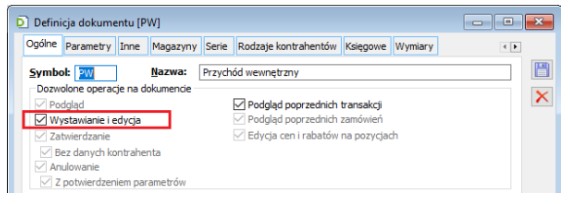
Informacje o możliwości wystawiania dokumentów PW i RW są przekazywane do POS wraz z:
- schematem numeracji tych dokumentów
- powiązaniem typu dokumentu z magazynami
- wydrukami dedykowanymi dla danych dokumentów
- uprawnieniami do wystawiania, anulowania, podglądu dokumentów – przesyłane są uprawnienia na podstawie zakazów ustawianych na wzorcu operatora
Wystawianie dokumentów PW i RW na stanowisku POS
Aby dokonać korekty zasobów na stanowisku POS za pomocą dokumentów PW lub RW w Comarch POS należy wybrać opcję Back Office, a następnie przycisk Korekty zasobów. Po wybraniu opcji Nowa korekta zasobów należy wybrać opcję wystawienia RW lub PW. Opcja korekty zasobów dostępna jest też na podglądzie konkretnych artykułów pod przyciskiem Nowa korekta zasobów.
Podczas tworzenia dokumentu PW i RW należy wskazać magazyn, dla którego będzie wykonywana korekta zasobów oraz powód wystawienia takiej korekty. Określenie magazynu oraz powodu korekty jest obowiązkowe.
Korekty zasobów mogą być realizowane w kontekście magazynów danego oddziału, czyli tych magazynów, które zostały określone na zakładce [POS Agent] na formatce Oddziału Comarch POS w XL.
Aby możliwe było określenie powodu korekty w Comarch ERP XL został wprowadzony nowy słownik kategorii, który jest przesyłany do oddziałów POS.
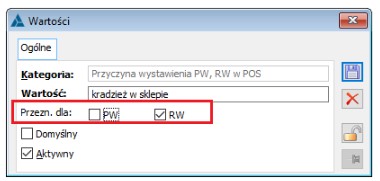
Import dokumentów do Comarch ERP XL
Dokumenty wystawione na stanowisku POS są importowane do XLa. Na dokumentach RW pobierane są dostępne zasoby i partie wskazane podczas wystawiania dokumentu w POS. Przy imporcie dokumentów PW cena nie jest przekazywana, dlatego na pozycjach dokumentów PW cena jest ustawiana na podstawie ostatniej ceny zakupu.
Generowanie dokumentów magazynowych do PW, RW uzależnione jest od ustawień na definicji dokumentów.
Na definicji dokumentu PW, na zakładce [Inne] należy wybrać opcję Zezwalaj dla ustawienia: Zatwierdzanie dokumentów z pozycjami o wartości zerowej. W przeciwnym wypadku, dokument może nie zostać zaimportowany, jeśli w XLu nie zapisano ceny zakupu (nie było dostaw towaru).
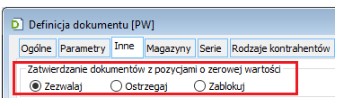
Dokumenty PW i RW wystawione w POS nie mogą być anulowane w Comarch ERP XL, natomiast mogą być anulowane w Comarch POS a informacja o tym jest przesyłana do XL, gdzie następuje również anulowanie dokumentu.
Przyczyna korekty, atrybuty, opis
Do Comarch POS przesyłana jest lista przyczyn korekty (wystawienia PW, RW), dzięki czemu operator może określić przyczynę podczas wystawiania dokumentów. Informacja o przyczynie korekty przesyłana jest do XL i zapisywana na zakładce [Nagłówek], w sekcji Transakcja w polu Cecha.
Na zamówieniu można też uzupełnić opis oraz wartości atrybutów nagłówka i pozycji, jeśli klasy atrybutów zostały przypisane do tych obiektów. Informacje te są przekazywane na importowanych dokumentach na zasadach analogicznych jak dla innych dokumentów.
Dodawanie nowego słownika kategorii
W module Administrator w menu Listy/Słowniki kategorii w gałęzi Transakcje dodano nowy słownik Przyczyna wystawienia PW, RW w POS.
Lista domyślnie nie zawiera żadnych wpisów, dlatego przed wystawieniem pierwszego dokumentu PW lub RW w POS należy dodać przynajmniej jedną pozycję do listy.
Przyczyna wystawienia korekty może być przeznaczona tylko dla PW, tylko dla RW lub dla obu dokumentów. Można o tym decydować przez zaznaczenie odpowiednich opcji na formatce przyczyny.
Przyjmowanie dostaw bezpośrednio na stanowisku POS za pomocą dokumentów PZ
W określonych branżach czy sklepach istnieje potrzeba przyjmowanie towarów bezpośrednio na stanowisku POS bez konieczności oczekiwania na przyjęcie towaru w Centrali. Czasami towar trafia bezpośrednio do sklepu, dlatego umożliwiono wprowadzanie dokumentów PZ bezpośrednio na stanowiskach Comarch POS.
Aby móc korzystać z opcji wystawiania dokumentów PZ, podczas dodawania nowego oddziału POS należy zaznaczyć opcję obsługi dokumentów PZ w danym oddziale.
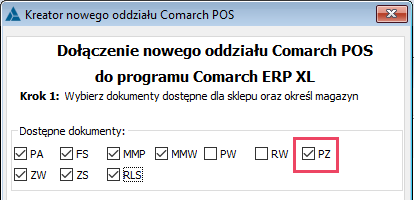
Jeśli użytkownicy mają już zdefiniowane oddziały POS, aby umożliwić wystawianie dokumentów PZ na stanowiskach POS konieczne jest zaznaczenie opcji Wystawianie i edycja na definicji dokumentu PZ w kontekście centrum powiązanego z oddziałem POS.
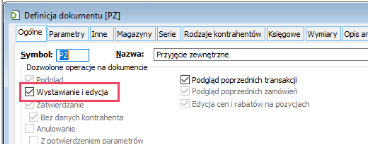
Na definicji dokumentu PZ automatycznie ustawiane są następujące parametry:
- Sprzedaż z magazynów: wszystkich
- Parametr Generuje płatności na zakładce [Parametry] odznaczony.
Dla dokumentów PZ wysyłane są następujące dane:
- Schemat numeracji – dokumenty PZ wprowadzane będą z serią przypisaną do stanowiska POS analogicznie jak inne dokumenty.
- Wydruki – dodano standardowy wydruk dostępny na zakładce [Wydruki] na stanowisku POS.
- Uprawnienia operatorów – na podstawie zakazów ustawionych na wzorcach/grupach operatorów.
- Atrybuty – możliwość wysyłania klas atrybutów przypisanych do nagłówka lub pozycji dokumentu PZ wraz z określeniem ich wymagalności.
Wystawianie dokumentów PZ w POS
Po zaznaczeniu parametru Wystawianie i edycja na definicji PZ w XLu, w Comarch POS w menu Back Office/Przyjęcie dostawy pojawi się przycisk Dodaj ręczny PZ.
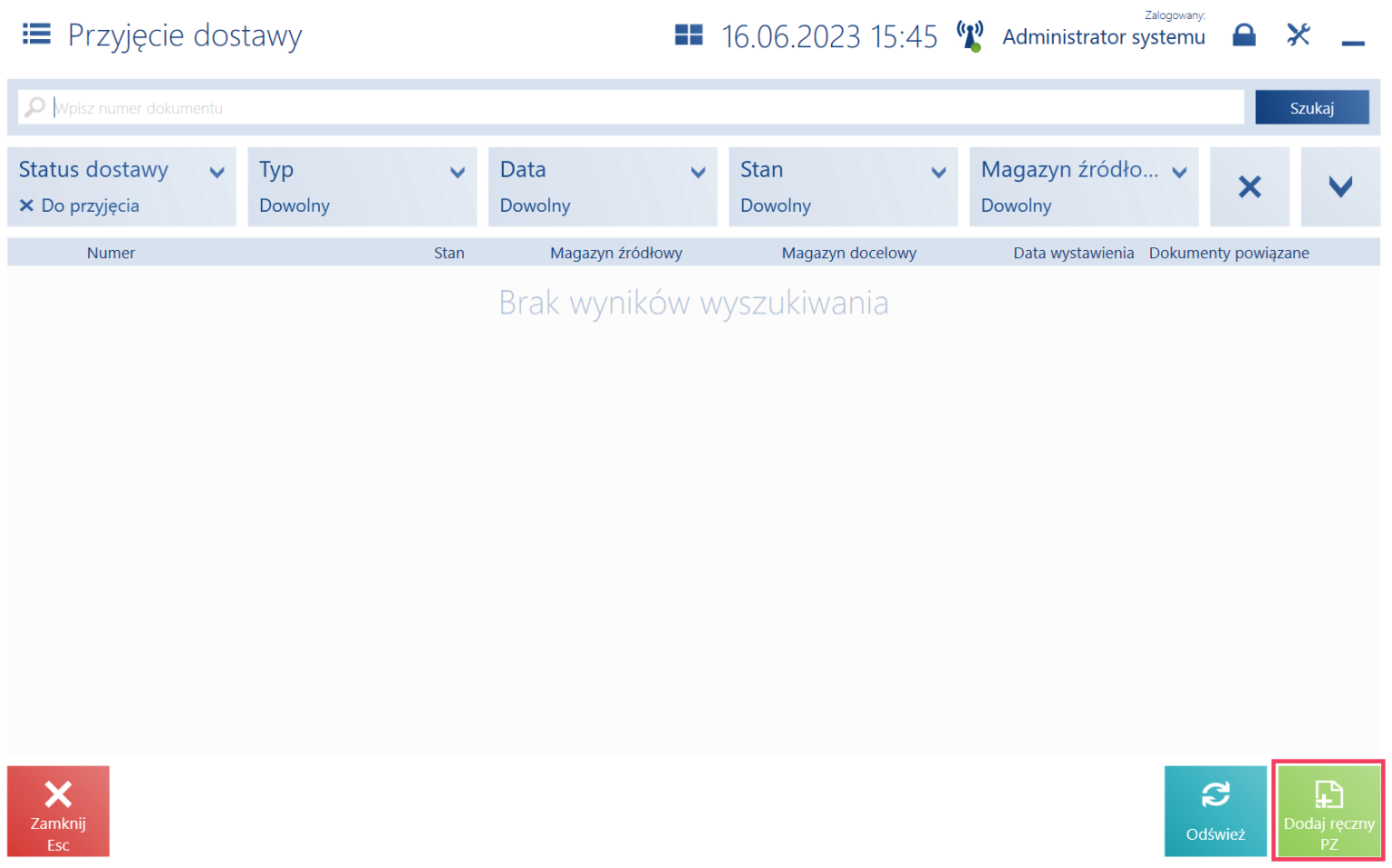
Podczas wystawiania dokumentów PZ w POS możliwe jest:
- Wybranie magazynu sklepu, na który realizowane jest przyjęcie
- Ustalenie dostawcy oraz kontrahenta dodatkowego wraz z adresami
- Dodawanie towarów wraz z ilością (w przypadku wskazania konkretnej partii towaru, w XL ustalana jest odpowiednia partia na zakładce [Dostawy])
- Wprowadzenie ceny zakupu na podstawie otrzymanego dokumentu (to, czy ceny mają być wprowadzane w wartości netto czy brutto zależy od definicji dokumentu ustalonej w Comarch ERP XL)
- Dodanie informacji o numerze zamówienia, do którego realizowane jest przyjęcie – informacja ta zapisywana jest w XLu w polu Zamówienie na zakładce [Nagłówek]
- Dodanie numeru powiązanego dokumentu – informacja ta zapisywana jest w polu Faktura na zakładce [Nagłówek]
- Dodanie opisu
- Dodanie atrybutów nagłówka i pozycji
Dokumenty PZ wystawione w POS nie podlegają edycji, korekcie ani nie mogą być anulowane na stanowisku POS.
Zatwierdzenie dokumentu PZ w POS powoduje zwiększenie stanów towaru na wybranym magazynie POS z wykorzystaniem usługi Comarch POS Agent – zwiększenie ilości towaru widoczne jest na wszystkich stanowiskach POS.
Po zatwierdzeniu dokumentu PZ trafia on automatycznie do bazy Comarch ERP XL i zwiększa stany handlowe towaru. Zwiększenie stanów magazynowych następuje po wygenerowaniu do PZ dokumentu magazynowego; wygenerowanie dokumentów magazynowych zależy od ustawień na definicji PZ dla centrum powiązanego z oddziałem POS.
Po stronie systemu Comarch ERP XL dokument może być korygowany za pomocą dokumentów PZK natomiast nie jest możliwe jego anulowanie. Na podstawie dokumentu PZ mogą być tworzone dokumenty handlowe (spinacz nagłówkowy lub elementowy); dokumenty te nie są synchronizowane do Comarch POS.
Rejestrowanie reklamacji sprzedaży na stanowiskach POS
Podczas dodawania nowego oddziału POS można zaznaczyć opcje obsługi dokumentów RLS w danym oddziale.
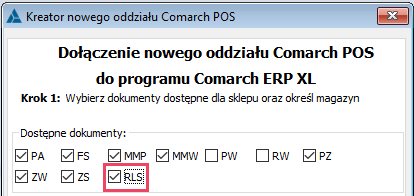
Jeśli użytkownicy mają już zdefiniowane oddziały POS, aby umożliwić wystawianie dokumentów RLS na stanowiskach POS konieczne jest zaznaczenie opcji Wystawianie i edycja na definicji dokumentu RLS w kontekście centrum powiązanego z oddziałem POS.
Na definicji dokumentu RLS dodano nowy parametr o nazwie: Domyślny termin rozpatrzenia reklamacji w Comarch POS, którego wartość jest ustawiona na 14 dni. Użytkownik może tę wartość zmienić; na jej podstawie będzie ustawiona data rozpatrzenia reklamacji, która zostanie wyliczana jako data wystawienia RLS + ilość dni wskazana na definicji dokumentu.
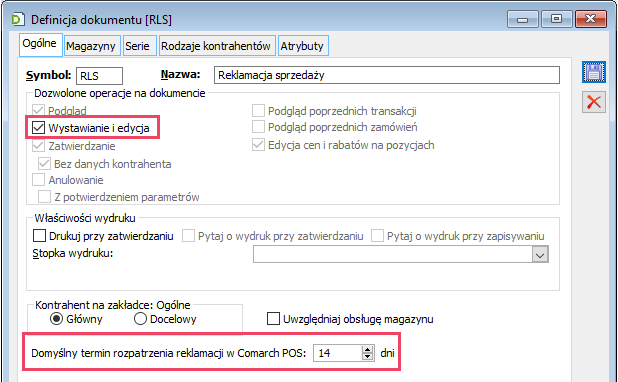
Przesyłanie do POS przyczyn reklamacji oraz żądań reklamującego
W module Administrator w Słowniku kategorii (Listy/Słowniki kategorii/Transakcje) został dodany nowy słownik Przyczyny reklamacji w POS. Słownik ten domyślnie nie zawiera żadnych pozycji, należy uzupełnić go wg własnych potrzeb. Dodane pozycje zostaną przesłane na stanowiska POS. W przypadku niezdefiniowania przyczyn, w POS można wybrać opcję <INNA>. Odznaczenie parametru Aktywny na dodanej pozycji spowoduje, że nie będzie ona dostępna do wybrania po stronie POS.
Do Comarch POS wysyłane będą również pozycje słownika Żądania reklamującego dostępnego również w Słowniku kategorii (Listy/Słowniki kategorii/Transakcje).
Dla dokumentów RLS wysyłane są następujące dane:
- Schemat numeracji – dokumenty RLS wprowadzane będą z serią przypisaną do stanowiska POS analogicznie jak inne dokumenty.
- Wydruki – dodano standardowy wydruk dostępny na zakładce [Wydruki] na stanowisku POS.
- Uprawnienia operatorów – na podstawie zakazów ustawionych na wzorcach/grupach operatorów.
- Atrybuty – możliwość wysyłania klas atrybutów przypisanych do nagłówka lub pozycji dokumentu RLS wraz z określeniem ich wymagalności.
Wystawianie dokumentów RLS w POS i przesyłanie do XLa
Na stanowiskach Comarch POS możliwe jest wystawianie dokumentów reklamacji zarówno z listy reklamacji jak i bezpośrednio z dokumentu faktury lub paragonu, do którego wystawiana jest reklamacja. Reklamacja może być też wystawiona jako niepowiązana z dokumentem handlowym ze wskazaniem towaru, którego dotyczy. Jeden dokument reklamacji dotyczy zawsze jednego towaru lub jednej pozycji dokumentu handlowego.
Na dokumencie RLS wystawianym w POS należy określić:
- Kontrahenta oraz odbiorcę wraz z adresami
- Reklamowany towar/usługę wraz z ilością
- Termin rozpatrzenia reklamacji (domyślnie pobierany z definicji dokumentu w XLu)
- Datę usterki – data powstania/zauważenia usterki
- Przyczynę reklamacji – wybór z listy dostępnych przyczyn zdefiniowanych w XLu
- Żądanie reklamującego – wybór z listy dostępnych żądań zdefiniowanych w XLu
- Opis usterki
- Atrybuty towaru i dokumentu
Przyczyna reklamacji zapisywana jest w XLu na pozycji, w polu Przyczyna reklamacji, w postaci treści na podstawie wybranej wartości ze słownika przesyłanego do POS. Daty usterki oraz rozpatrzenia reklamacji zapisywane są w XLu na zakładce [Nagłówek] w polu Opis.

Reklamacje wystawione w POS trafiają do systemu Comarch ERP XL ze stanem Zatwierdzona i statusem Rozpatrywana. Dokument RLS wystawiony w POS może zostać od razu uznany. Po zatwierdzeniu dokumentu RLS na stanowisku POS trafia on automatycznie do bazy XL ze stanem Rozpatrzona i statusem Uznana.
Realizacja reklamacji w Comarch POS
Po wysłaniu RLS do bazy XLa, reklamacja może być nadal uznawana bądź odrzucana na stanowisku POS. Po wykonaniu tej akcji informacja o zmianie stanu jest przesyłana do bazy XLa. Stany i statusy są odpowiednio aktualizowane; na pozycji reklamacji a na zakładce [Realizacja] pojawia się nowa pozycja: uznanie lub odrzucenie.
Reklamacja, która jest rozpatrzona może zostać zamknięta przez operatora POS, po czym następuje aktualizacja stanu reklamacji w Xlu na Zamknięta.
Reklamacja złożona w Comarch POS nie może być anulowana ani na stanowisku POS, ani z poziomu XLa. Jedyna droga to odrzucenie i zamknięcie reklamacji.
Realizacja reklamacji w Comarch ERP XL
Rozpatrzenie i realizacja reklamacji mogą następować również w systemie Comarch ERP XL. Do POS przesyłane są następujące akcje wykonane w XLu:
- Uznanie
- Odrzucenie
- Zamknięcie
- Otwarcie
Na reklamacjach pochodzących z POS możliwe jest wykonywanie innych akcji oraz generowanie dokumentów takich jak korekta do PA/FS, RLZ czy dokumenty magazynowe, jednak informacja o tym nie jest synchronizowana do POS.
Aktualizacja reklamacji w Comarch POS następuje po naciśnięciu przycisku Odśwież na liście reklamacji.
W XLu możliwe jest również Otwarcie zamkniętej wcześniej reklamacji. Po otwarciu reklamacji, jest ona aktualizowana w POS i otrzymuje stan zgodny ze stanem w XLu czyli W realizacji. Po otwarciu reklamacja może być na powrót rozpatrywana.
Reklamacje aktualizowane w Xlu są przekazywane tylko na stanowisko, na którym zostały wystawione. Nie ma możliwości pobrania reklamacji na innym stanowisku POS. Taka funkcjonalność będzie realizowana w kolejnych wersjach systemu.
Bony we współpracy z POS
Opis działania bonów
Opis konfigurowania, generowania i obrotu bonami został opisany w punkcie: Obsługa bonów towarowych.
Rodzaje bonów, które mogą być obsługiwane w Comarch POS muszą zostać przypisane do Centrum powiązanego z oddziałem Comarch POS na zakładce [Rodzaje bonów]. Tylko bony z przypisanych rodzajów zostaną przesłane do oddziału Comarch POS.
Do POS będą przesyłane bony, które mogą być sprzedane (stan: przyjęte na stan) lub wykorzystywane do rozliczenia (stan: wydane lub w realizacji). Nie zostaną przesłane bony zrealizowane oraz zablokowane.
Przesyłanie do POS nowej formy płatności: bon
Aby płatność Bon została przesłana do Comarch POS konieczne jest zaznaczenie na płatności na definicji Centrum powiązanego z oddziałem Comarch POS, na zakładce [Formy Płatności], parametru Dostępna w oddziale.
Na definicji każdego stanowiska POS konieczne jest powiązanie formy płatności Bon z rejestrem kasowo- bankowym. Możliwe jest wskazanie tego samego rejestru, który jest wykorzystywany dla gotówki lub dodanie nowego rejestru przeznaczonego tylko dla płatności bonem.
Oznaczenie parametru Bez KP/KW będzie oznaczało, że dla płatności kartą nie będą tworzone dokumenty wpłat.
Oznaczenie parametru Wyczyść po zamknięciu sesji będzie oznaczało, że kwoty z zapłaty bonami nie będą się kumulować, lecz będą zerowane po każdym zamknięciu sesji.
Podczas przypisywania rejestru kasowego/bankowego do płatności typu Bon sprawdzane jest ustawienie parametru Bony na operacji przychodowej przypisywanej do rejestru. Do wybieranego rejestru musi być przypisana przynajmniej jedna operacja przychodowa z zaznaczonym parametrem Bony. Jeśli warunek nie zostanie spełniony, rejestr nie będzie mógł być przypisany. Należy wówczas wybrać inny rejestr lub zmienić ustawienie powyższego parametru.
Sprzedaż bonów
Bony towarowe mogą być sprzedawane na dokumentach handlowych (fakturze lub paragonie) lub za pomocą not memoriałowych. To czy bon będzie sprzedawany za pomocą dokumentów handlowych czy też za pomocą not memoriałowych zależy od tego czy na rodzaju bonu został przypisany rodzaj noty.
Aby bon mógł być sprzedany w POS musi nastąpić przyjęcie towaru i partii odpowiadającej numerowi bonu. Można to zrobić na kilka sposobów:
- Przyjęcie bonów bezpośrednio na magazyn w POS za pomocą dokumentu przychodowego np. PW czy PZ
- Przesunięcie bonów dokumentem MMW z magazynu, na który bony zostały przyjęte na magazyn POS. Przyjęcie bonów na magazyn POS odbywa się analogicznie jak przyjęcie towarów w menu Back Office, Przyjęcie dostawy
Sprzedaż za pomocą faktury lub paragonu
Jeśli do rodzaju bonu nie został przypisany rodzaj noty wówczas standardowo sprzedaż bonów będzie realizowana wybranym dokumentem handlowym. Do sprzedaży bonów konieczne jest połączenie on-line z Comarch ERP XL. W przypadku gdy takiego połączenia nie ma, system POS wyświetli komunikat: Brak połączenia z serwisem bonów.
W momencie sprzedaży bonu serwis bonów sprawdza stan bonu. Do sprzedaży może być przekazany tylko bon o stanie: Przyjęty na stan. Dodatkowo sprawdzany jest stan ilościowy dla partii odpowiadającej numerowi bonu i jeśli na magazynie, z którego wystawiana jest faktura/paragon brak ilości dla bonu, sprzedaż również nie będzie możliwa. Informacja o sprzedaży bonu trafia do XL wraz z zaimportowanym dokumentem sprzedaży. Po zaimportowaniu dokumentu do XL, stan bonu zmienia się na Wydany.
Sprzedaż za pomocą not memoriałowych
Aby możliwa była sprzedaż za pomocą not memoriałowych konieczne jest odpowiednie skonfigurowanie systemu.
- Podczas kreacji oddziału Comarch POS oraz podczas konwersji baz z istniejącymi oddziałami zostanie dodana nowa seria do listy serii not memoriałowych oznaczona nowym parametrem Oddziałowa. Seria dla not będzie taka sama jak dla dokumentów handlowych. Serii tej nie będzie można wykorzystywać podczas wystawiania not z poziomu XL, podczas próby wybrania pojawi się stosowny komunikat
- Konieczne jest dodanie nowej definicji noty memoriałowej oznaczonej parametrem Bony jak opisano w punkcie: Zmiany w definicji noty memoriałowej
- Na definicji rodzaju bonu należy przypisać dowolną definicję noty oznaczoną parametrem Bony
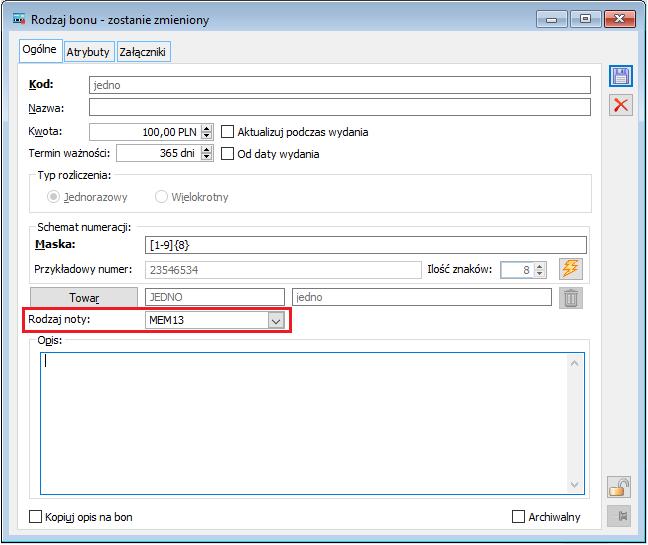
Na definicji oddziału Comarch POS, na zakładce [Parametry] należy wybrać rodzaj noty, zgodnie z którym będzie dodawana nota po jej zaimportowaniu z POS do XL.
Jeśli podczas sprzedaży zostanie wybrany bon o rodzaju powiązanym z definicją not, wówczas system POS automatycznie ustawi podczas sprzedaży tego bonu rodzaj dokumentu – nota memoriałowa NM. Po zatwierdzeniu okna sprzedaży do listy dokumentów zostanie dodana nota.
Jeśli na dokumencie sprzedaży znajda się towary i bony lub bony powiązane i niepowiązane z notami, wówczas podczas zatwierdzania sprzedaży system automatycznie wygeneruje dwa dokumenty:
- paragon na towary i bony niepowiązane z notami
- notę na bony powiązane z definicją noty
Dla takiej sprzedaży płatność będzie wspólna odpowiednio rozliczona na obu dokumentach.
Wystawione noty trafią do Comarch ERP XL na listę not memoriałowych w menu Księgowość/Noty memoriałowe. W polu rodzaj dokumentu zostanie ustawiony rodzaj noty przypisany na zakładce [Parametry] oddziału Comarch POS. Seria zostanie ustawiona zgodnie z serią zdefiniowaną na stanowisku POS.
Dla każdego wydanego bonu zostanie dodana oddzielna pozycja, gdzie na zakładce [Ogólne] zarejestrowany będzie numer wydanego bonu.

Płatność za pomocą bonu
Do rozliczenia płatności mogą być wykorzystywane bony, które posiadają stan Wydany lub W realizacji, które równocześnie nie są przeterminowane. Do zapłaty bonem konieczne jest połączenie on-line z Comarch ERP XL, gdyż serwis bonów sprawdza w momencie zapłaty stan bonu w XL. W przypadku braku takiego połączenia, po wpisaniu numeru bonu zostanie wyświetlony komunikat: Brak połączenia z serwisem bonów i zapłata bonem nie będzie możliwa.
Serwis bonów sprawdza stan bonu, jego wartość (lub wartość pozostałą do wykorzystania), oraz termin ważności. Jeśli bo nie może zostać wykorzystany do zapłaty jest to sygnalizowane odpowiednim komunikatem.
Podczas zapłaty bonem należy wskazać formę płatności Bon oraz wpisać numer bonu. Jeśli bon jest możliwy do wykorzystania zostaje przypisany do płatności typu Bon.
W przypadku bonu jednorazowego, po jego wykorzystaniu na płatności dokumentu, staje się on bonem zrealizowanym i nie może być użyty powtórnie, nawet wówczas, gdy płatność opiewała na wartość mniejszą niż wartość bonu.
W przypadku bonów wielokrotnych po wpisaniu numeru bonu i dodaniu go do płatności, wyświetlana jest informacja o pozostałej kwocie bonu. Bon może zostać wykorzystany w kolejnych transakcjach.
Po zaimportowaniu dokumentów sprzedaży do XL następuje aktualizacja stanu bonu. Możliwe stany to:
W realizacji (bon wielokrotny, wykorzystany częściowo), Zrealizowany (jednokrotny lub wielokrotny rozliczony w całości).
Jeśli zgodnie z konfiguracją płatności na stanowisku POS, w XL zostanie utworzony zapis kasowy lub bankowy do płatności typu bon, na zapisie zostanie dodana informacja o numerze bonu wykorzystanym na płatności.
Numer bonu widoczny będzie na zapisie w polu: Bon na zakładce [Ogólne]. Informacja o numerze bonu zapisywana jest również na Płatności do dokumentu w polu: Bon na zakładce [Ogólne].
Aktualizacja stanu bonu w momencie jego wykorzystania podczas zapłaty za dokument w POS
Wprowadzono usługę, która aktualizuje stan bonu on-line czyli od razu w momencie zapłaty w POS. Bon jednorazowy zostaje od razu ustawiony jako zrealizowany natomiast dla bonu wielokrotnego jest ustalana nowa wartość pomniejszona o kwotę użytą podczas rozliczenia. Tak wiec, zanim dokument sprzedaży, który został opłacony bonem trafi do XLa, bon jest zaktualizowany i nie istnieje ryzyko, aby został użyty ponownie.
Obsługa usług
Umożliwiono przesyłanie kart towarowych o typie usługa. Dla usług przesyłane są również cenniki, jednostki pomocnicze, kody kreskowe, atrybuty oraz zdjęcia.
Obsługa klawiatury numerycznej w POS
Na stanowisku POS dodano nowy parametr Obsługa klawiatury numerycznej, który odpowiada za włączenie odpowiedniej obsługi po stronie Comarch POS.
Po zaznaczeniu parametru i synchronizacji ustawień, na oknie sprzedaży na stanowisku POS dostępna będzie numeryczna klawiatura ekranowa, która umożliwia łatwe wpisywanie danych liczbowych za pomocą ekranów dotykowych.
Synchronizacja towarów powiązanych i zamienników
Towary powiązane i zamienniki są to obiekty rejestrowane na kartach towarów, na zakładce [Zamienniki]. Jest to rodzaj powiązania pomiędzy towarami, które pozwala na lepsze zarządzenie sprzedażą, proponowanie dodatkowych towarów bądź zamienników. Rodzaje powiązań pomiędzy towarami można definiować w słownikach kategorii w module Administrator. Wszystkie rodzaje powiazań (łącznie z zamiennikami) wysyłane są do Comarch POS.
Warunki przesyłania towarów powiązanych i zamienników
Do Comarch POS przesyłane są te powiązania, które na zakładce [Miejsca w strukturze firmy] mają dodane centrum powiązane z oddziałem Comarch POS lub centrum nadrzędne w stosunku do powyższego.
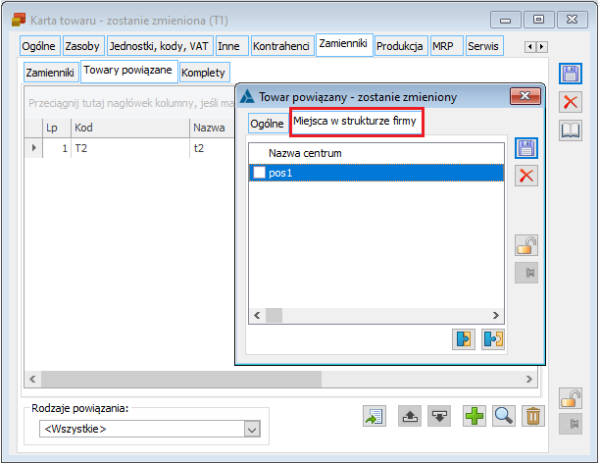
- Towary powiązane
- Powiązanie towaru z innym towarem przesyłane jest pod warunkiem, że towary należą do drzewa grup towarów przesyłanych do POS.
- Powiązanie nie będzie widoczne w POS, jeśli dany typ powiązania zostanie oznaczony w słownikach kategorii jako nieaktywny.
- Zamienniki
Do POS przesyłane są zamienniki towaru, które spełniają następujące warunki:
- zamiennik jednostronny lub obustronny (nie są przesyłane zamienniki: równoważne wszystkim)
- przelicznik towaru do zamiennika jest równy 1:1
- zaznaczono rodzaj dokumentów: Rozchodowe
Po usunięciu lub modyfikacji zamiennika/towaru powiązanego w Comarch ERP XL, zmiany przesyłane są do POS i aktualizowane.
Widoczność towarów powiązanych i zamienników w POS
- Podgląd karty towaru (artykułu) w Comarch POS
- Menu Artykuły > Podgląd > zakładka [Artykuły powiązane]
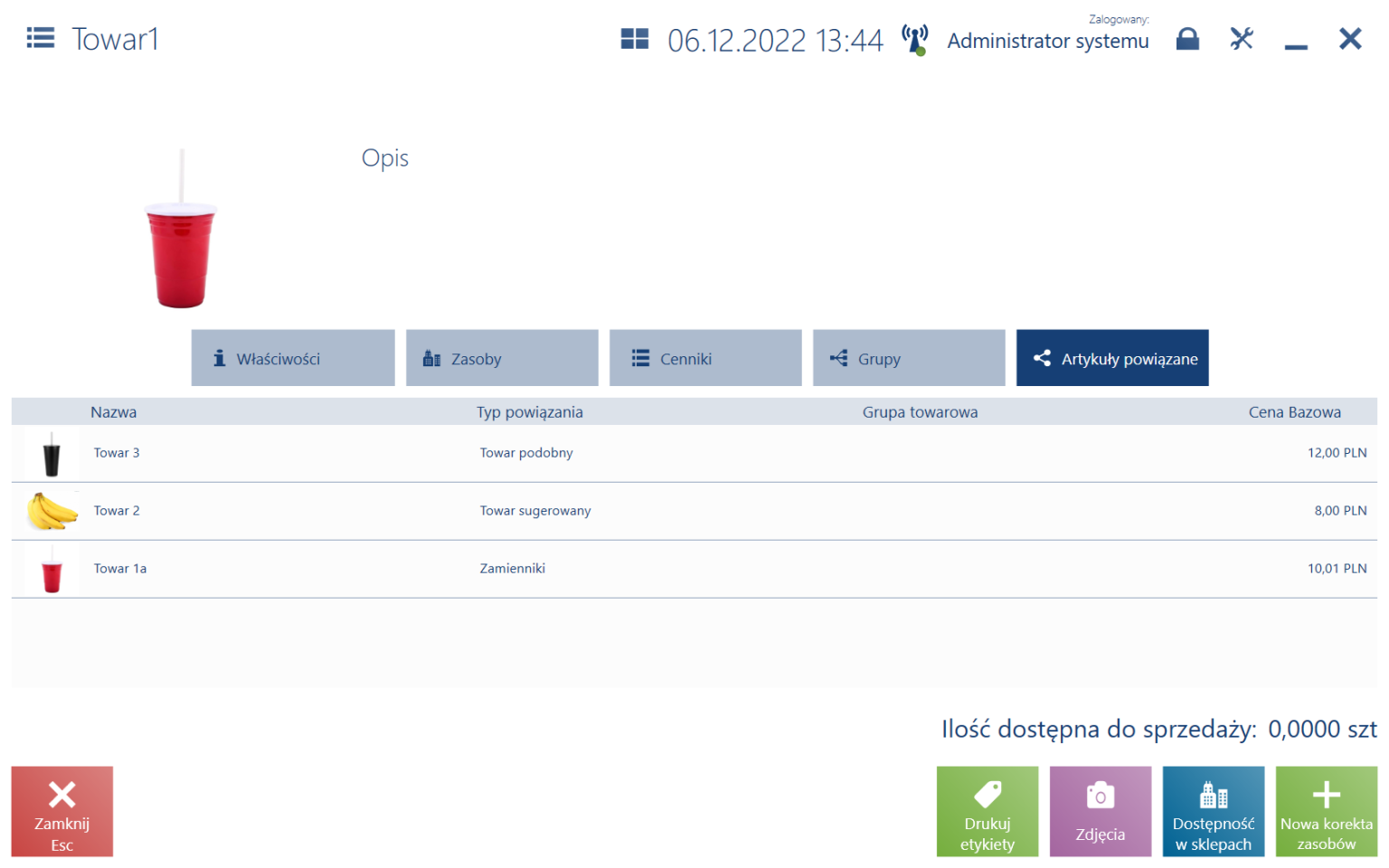
- Podczas dodawania towaru do faktury lub paragonu
Produkty proponowane, zamienniki i inne towary powiązane widoczne są kontekstowo dla każdej dodawanej do dokumentu pozycji.
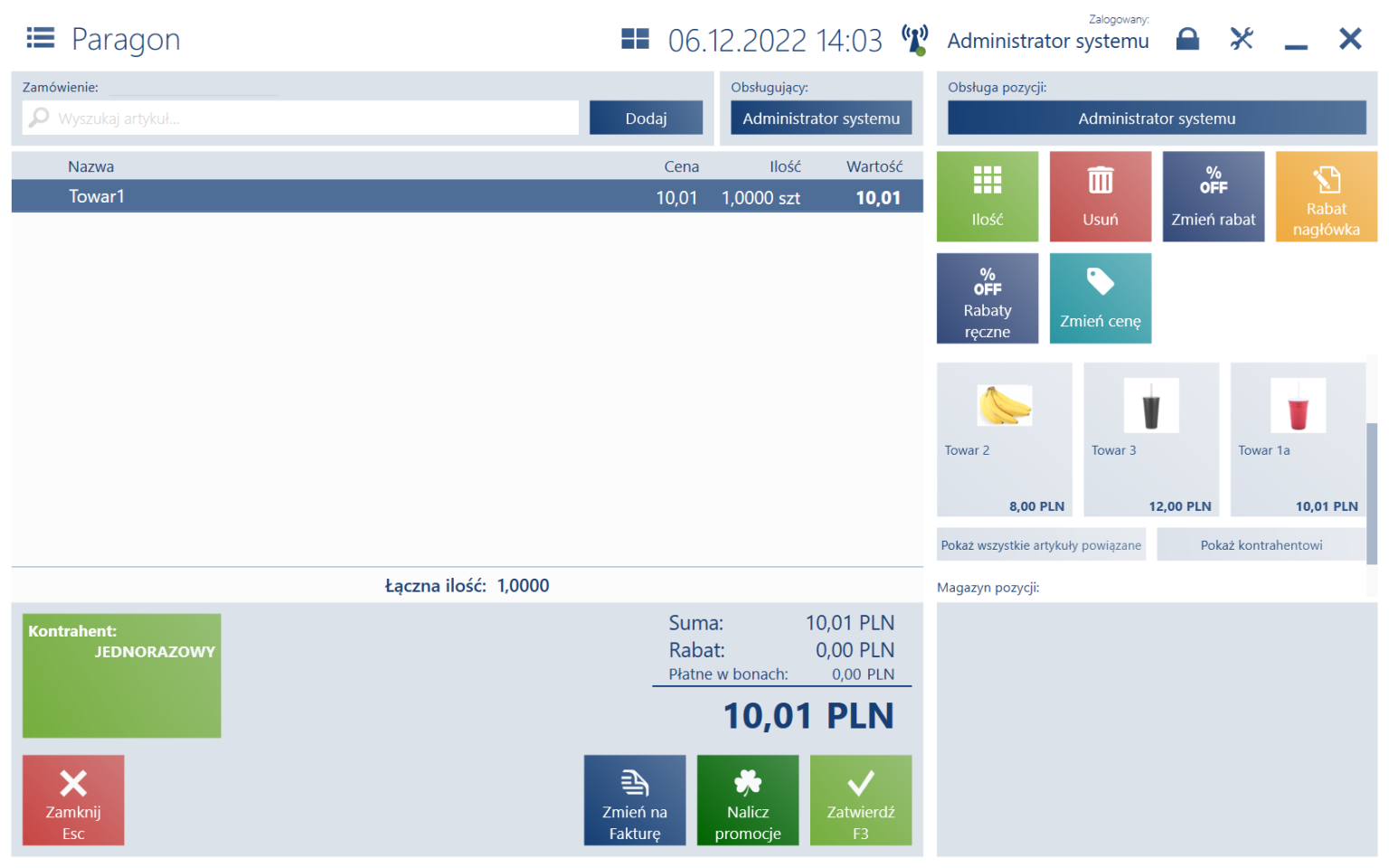
Z listy widocznych towarów powiązanych można wybrać dowolny produkt i dodać go do dokumentu sprzedaży.
Obsługa limitów kredytowych
Wprowadzono możliwość obsługi limitów kredytowych we współpracy z Comarch POS. Limity są wysyłane na poszczególne stanowiska POS i kontrolowane podczas sprzedaży. Kontrahenci mogą mieć limit nieograniczony, ograniczony do określonej wysokości lub mogą korzystać z limitów innego kontrahenta. Obsłużono również możliwość korzystania z opcji kontroli limitów akwizytora.
Konfiguracja działania limitów we współpracy z POS
Na oknie konfiguracji oddziału Comarch POS, na zakładce [Kontrahenci] dodano następujące parametry:
- Obsługa limitu kredytowego – po zaznaczeniu tej opcji limity będą wysyłane do POS i kontrolowane podczas sprzedaży
- Maksymalny czas od ostatniej synchronizacji (m) – możliwość ustawienia maksymalnego czasu w minutach, w którym możliwe będzie korzystanie z lokalnie zapisanych limitów w sytuacji, gdy połączenie POS z centralą nie będzie aktywne.
- Prezentacja dostępnego limitu – parametr ten posiada trzy opcje decydujące o tym, jak limity mają być prezentowane podczas sprzedaży:
- Odejmuj wartość dokumentu – wartość dodawanych pozycji będzie automatycznie zmniejszała wartość dostępnego limitu
- Nie odejmuj wartości dokumentu – dostępny limit nie będzie się zmniejszał wraz z dodawaniem kolejnych pozycji do dokumentu.
- Nie prezentuj – kwota limitu nie będzie prezentowana, jednak podczas zatwierdzania dokumentu system sprawdzi limit i zostanie wyświetlone ostrzeżenia bądź blokada zgodnie z ustawieniami definicji dokumentu.
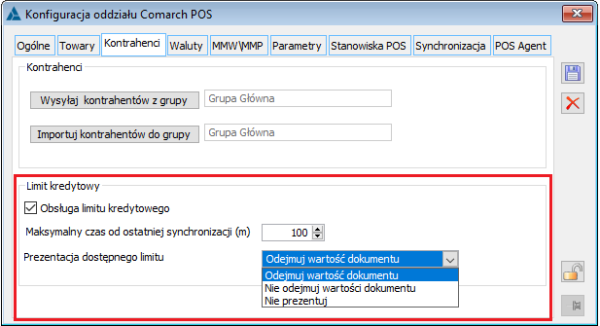
Przesyłanie ustawień związanych z limitami
Wymagane płatności bezgotówkowe
Aby działały funkcjonalności związane z limitami konieczne jest przesyłanie na stanowisko POS przynajmniej jednej płatności, która nie jest płatnością gotówkową, czyli nie tworzy zapisów kasowo-bankowych podczas zatwierdzania dokumentu. Tylko dla takich płatności stosowane są zabezpieczenia przed przekroczeniem limitu.
Na stanowisku POS należy dodać przynajmniej jedną płatność, która ma zaznaczoną opcję w kolumnie Bez KP/KW jak przedstawiono poniżej.
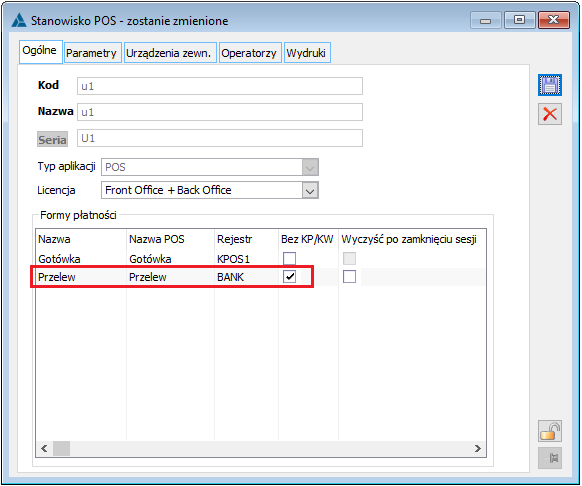
Czy w limicie uwzględniać dokumenty nie generujące płatności
To ustawienie przesyłane jest na podstawie definicji dokumentu FS w centrum głównym. W Comarch POS ustawienie to jest wspólne dla wszystkich dokumentów oraz dla wyświetlania na karcie kontrahenta. W Comarch ERP XL jest definiowane dla każdego dokumentu oddzielnie. Ze względu na fakt, że limity mają najczęściej zastosowanie na fakturach, przyjęto, że ustawienie to będzie pobierane z definicji faktury sprzedaży.
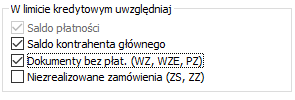
Sposób reakcji na przekroczenie limitu
To ustawienie przesyłane jest na podstawie definicji poszczególnych dokumentów (FS, PA) w centrum powiązanym z oddziałem Comarch POS. W zależności od ustawienia parametrów jak niżej podczas zatwierdzania dokumentu forma płatności niegotówkową może pojawić się ostrzeżenie lub nastąpić blokada zatwierdzenia dokumentu. Możliwe jest również pomijanie informacji o limicie w przypadku wybrania opcji Zezwalaj.

Przesyłanie limitów
Dla każdego kontrahenta wysyłane są wszystkie aktualne ustalone dla niego limity kredytowe. Nie są wysyłane limity, które są już przeterminowane. Każda zmiana wielkości limitu jest aktualizowana a usunięcie limitu powoduje jego usunięcie na stanowisku POS.
- W przypadku zaznaczenia na karcie kontrahenta, zakładce [Limity kredytowe] parametru Limit nieograniczony, limity nie będą wysyłane do POS a limit nie będzie kontrolowany.
- Jeśli wymieniony wyżej parametr nie będzie zaznaczony, ale limity nie zostaną ustalone wówczas na stanowisku POS będzie wyświetlana informacja o braku przyznanego limitu kredytowego.
- W przypadku dodania limitu kredytowego na zakładce [Limity kredytowe], limity będą odpowiednio wyświetlane i kontrolowane.
- Jeśli na karcie kontrahenta, zakładka [Handlowe] zostanie wskazany inny płatnik oraz zaznaczony parametr: Forma i termin płatności oraz limit kredytowy z karty płatnika, wówczas limit kredytowy będzie sprawdzany dla ustawionego dla kontrahenta płatnika.
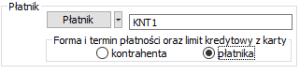
Kontrola on-line limitów
Bardzo ważne jest, aby podczas sprzedaży możliwe było ustalenie najbardziej aktualnego wykorzystania limitu kredytowego, gdyż limit może być wykorzystany na innym stanowisku lub w systemie Comarch ERP XL. W momencie wyświetlenia danych kontrahenta w POS limit zostanie pobrany z XLa i wyświetlana zostanie aktualna wartość całkowita oraz dostępna limitu. Podobnie podczas wystawiania dokumentów sprzedaży prezentowany będzie dostępny i całkowity limit kontrahenta lub jego płatnika a przy zatwierdzaniu dokumentu FS czy PA z płatnością niegotówkową nastąpi kontrola bądź ostrzeżenie w przypadku przekroczenia limitu lub jego braku.
Jeśli z jakiegokolwiek powodu połączenie on-line nie będzie możliwe, wówczas z limitu można korzystać przez określony czas, którego długość ustala się w konfiguracji oddziału.
Limity akwizytora
Jeśli w Konfiguracji na zakładce [Sprzedaż]/[Parametry2] zostanie zaznaczony parametr: Sprawdzaj limit akwizytora, wówczas do POS będą wysyłane limity ustawione na karcie kontrahenta oznaczonego jako akwizytor, na zakładce [Limity akwizytora]. Limit akwizytora ustalany jest oddzielnie dla każdego centrum, dlatego, aby limit trafił do oddziału Comarch POS musi zostać przypisany do odpowiedniego centrum powiązanego z danym oddziałem.
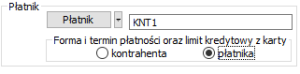
Aby dla danego kontrahenta zadziałał limit akwizytora, konieczne jest przypisanie akwizytora na karcie kontrahenta, na zakładce [Inne]. Akwizytor musi być wybrany z listy kontrahentów (nie może być pracownikiem).
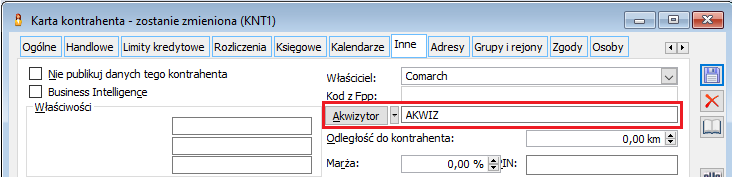
Limit akwizytora traktowany jest jak limit innego płatnika, to znaczy, że jeśli do kontrahenta zostanie przypisany akwizytor, a na karcie akwizytora zostanie ustalony limit, to na karcie kontrahenta oraz podczas sprzedaży dla tego kontrahenta, będzie sprawdzany limit przypisanego akwizytora.
W przypadku stosowania limitów akwizytora (włączony parametr Sprawdzaj limit akwizytora), nie są obsługiwane inne limity kontrahentów.
Zasady przesyłania, kontroli i kontroli on-line limitów akwizytora są takie same jak limitów kontrahenta/płatnika.
Wyszukiwanie kontrahentów w GUS i VIES
Umożliwiono wyszukiwanie i weryfikowanie kontrahentów w serwisach GUS i VIES. W tym celu przekazywany jest do systemu Comarch POS zaszyfrowany numer klucza ustawionego na definicji Usługi synchronizacji z POS. Aby wyszukiwanie w GUS i VIES było możliwe, serwis klucza musi być aktywny a klucz musi posiadać ważną gwarancję.
Rozliczanie płatności w walucie obcej z równoczesnym wydaniem reszty w PLN (w walucie systemowej)
W Comarch POS możliwe jest przyjmowanie zapłaty za fakturę lub paragon w walucie obcej. Jeśli płatność walutowa zostanie przyjęta formą płatności gotówkową, wówczas system automatycznie wyliczy kwotę do wydania klientowi w walcie systemowej, czyli w PLN.
Przy imporcie tak rozliczonych dokumentów do Comarch ERP XL tworzone są dwie płatności – jedna jako należność w wysokości wpłaty walutowej a druga jako zobowiązanie na wartość stanowiąca różnicę pomiędzy zapłatą w walucie obcej przeliczoną na PLN a wartością dokumentu (reszta wydana klientowi w PLN). To, czy do płatności zostaną wygenerowane dokumenty zapłaty (rozliczenia) zależy od ustawienia parametru Bez KP/KW na definicji płatności na stanowisku POS.
Wyliczenie kwoty do zwrotu (reszty) realizowane jest po stronie Comarch POS wg określonego kursu (ustawienia kursu dla Comarch POS dostępne są na definicji Oddziału POS na zakładce [Waluty]).
Inwentaryzacja
Wprowadzono możliwość realizowania inwentaryzacji we współpracy z Comarch POS, gdzie odczyty (spis towarów z natury) mogą być realizowane na stanowiskach POS. Dodanie dokumentu inwentaryzacji będzie realizowane po stronie XLa. Następnie do dokumentu inwentaryzacji należy wygenerować arkusze inwentaryzacyjne, które zostaną przesłane na stanowiska POS. Po stronie stanowisk POS będą generowane odczyty, które po zamknięciu arkuszy w POS trafią do XLa. Zatwierdzenie całej inwentaryzacji i wykonanie korekt inwentaryzacyjnych realizowane będzie po stronie Comarch ERP XL.
Ustawienia i uprawnienia
Na oknie konfiguracji oddziału Comarch POS oraz w kreatorze oddziału dodano nowe parametry związane z inwentaryzacją. Aby móc wykonywać operacje związane z inwentaryzacją w oddziałach Comarch POS konieczne jest zaznaczenie parametru Obsługa inwentaryzacji.
Dodatkowo dodano parametr Ostrzegaj podczas dodawania inwentaryzowanego towaru na dokument. Po jego zaznaczeniu, podczas wystawiania dokumentów w POS na towary znajdujące się na arkuszach inwentaryzacyjnych pojawi się stosowny komunikat informujący o trwającej inwentaryzacji. Komunikat będzie się pojawiał do czasu zatwierdzenia arkusza, na którym znajduje się towar. Należy pamiętać, że zamknięcie arkusza w Comarch POS spowoduje aktualizację stanów w POS i przesłanie arkuszy do Comarch ERP XL, natomiast po stronie systemu XL inwentaryzacja do czasu jej zamknięcia nadal będzie blokować sprzedaż i wystawianie innych dokumentów.
Na wzorcu operatora na zakładce [POS] również dodano parametry związane z inwentaryzacją. Są to parametry związane z uprawnieniami operatorów.
Typy inwentaryzacji
Przed przystąpieniem do pierwszej inwentaryzacji należy dodać odpowiedni typ inwentaryzacji w POS. W tym celu w module Administrator należy przejść do opcji Listy/ Słowniki Kategorii/ Transakcje/ Typy inwentaryzacji POS.
W słowniku tym należy dodać przynajmniej jeden typ inwentaryzacji, który jest niezbędny przy realizowaniu inwentaryzacji w Comarch POS. Na każdym z typów możliwe jest określenie kodu i nazwy typu oraz parametrów dotyczących sposobu realizacji inwentaryzacji. Jeden z typów można ustawić jako domyślny, wówczas automatycznie zostanie ustawiony no nowej inwentaryzacji.
Można również dezaktywować wybrany typ za pomocą odznaczenia parametru Aktywny.
Przygotowanie inwentaryzacji w Comarch ERP XL
Inwentaryzację należy dodać standardowo w module Sprzedaż w menu Zestawienia/Inwentaryzacja. Następnie należy wybrać jeden z magazynów POS, dla którego ma być przeprowadzona inwentaryzacja. Dla każdego magazynu inwentaryzacja musi być przeprowadzona oddzielnie tzn. należy wygenerować oddzielny dokument inwentaryzacyjny. Po dodaniu magazynu POS, zostanie aktywowany parametr Realizuj w Comarch POS. Po jego zaznaczeniu w polu Typ inwentaryzacji POS ustawi się domyślny typ inwentaryzacji. Jeśli żaden z typów nie został określony jako domyślny, obowiązkowo należy wybrać typ inwentaryzacji. Dla inwentaryzacji realizowanych po stronie POS konieczne jest przekazanie numeru dokumentu. W tym celu dodano pole Nazwa/Numer, którego uzupełnienie jest wymagane tylko w przypadku inwentaryzacji realizowanych w Comarch POS.
Parametry inwentaryzacji
Na oknie inwentaryzacji niektóre parametry nie są dostępne do edycji i ich ustawienie jest domyślne.
- Rodzaj odczytów – ustawienie to pobierane jest z typu inwentaryzacji.
- Generowanie arkuszy z podziałem na partie – opcja zaznaczona ze względu na to, że Comarch POS operuje na partiach towarów.
- Ilość inwentaryzowana – zaznaczona opcja handlowa, gdyż do Comarch POS wysyłane są stany handlowe towarów.
Dodawanie arkuszy inwentaryzacji
Aby inwentaryzacja została przesłana do Comarch POS należy wygenerować przynajmniej jeden arkusz. Podczas dodawania towarów do arkusza, system pilnuje, aby dodawane towary należały do grupy towarów wysyłanych do danego oddziału POS. Jeśli zostaną wskazane towary nie wysyłane do danego oddziału POS, z którego pochodzi magazyn na inwentaryzacji, nie zostaną one dodane do arkusza.
Można również przygotować puste arkusze, wówczas towary można będzie dodawać podczas wykonywania spisu towarów na stanowiskach POS.
Po zapisaniu formularza inwentaryzacji może on zostać przesłany do POS. Pobranie dokumentu inwentaryzacji inicjowane jest po stronie stanowiska POS podczas wejścia na listę dokumentów inwentaryzacji i wybranie opcji Odśwież. Po dodaniu kolejnych arkuszy, zostaną one dodane do inwentaryzacji w POS po odświeżeniu listy. Arkusze przekazane do Comarch POS nie mogą być usuwane ani aktualizowane w systemie XL, nie mogą być też dodawane do nich odczyty. Spisywanie towarów i generowanie odczytów możliwe będzie po stronie stanowisk POS.
Realizacja inwentaryzacji na stanowiskach POS
Dokument inwentaryzacji oraz przesłane arkusze mają ustawiony stan otwarty i są gotowe do spisywania towaru. Do każdego arkusza może być generowanych wiele raportów (odczytów). Stany spisywanych towarów są sumowane lub nadpisywane w zależności od typu inwentaryzacji. Podczas spisywania towarów możliwe jest dodanie towaru, którego nie ma na arkuszu, w takim przypadku towar zostanie dodany do arkusza zarówno w POS jak i w XLu. Po skończonym spisie towarów należy zamknąć arkusz na stanowisku POS. Po jego zamknięciu arkusz wraz z odczytami zostanie przesłany do systemu XL i nie będzie możliwości kontynuowania spisu towarów będących na danym arkuszu.
Odczyty przygotowywane na stanowiskach POS otrzymują nazwę wg schematu: Kod stanowiska_data i godzina dodania odczytu.
Zamykanie inwentaryzacji
Po zamknięciu i przesłaniu do XLa wszystkich arkuszy można zamknąć inwentaryzację w systemie Comarch ERP XL. Zamknięcie inwentaryzacji w XLu spowoduje wygenerowanie dokumentów różnicowych na braki i nadwyżki zgodnie ze standardowym działaniem inwentaryzacji w Comarch ERP XL. Przed zamknięciem system zapyta czy na pewno proces inwentaryzacji po stronie Comarch POS został zakończony i czy na pewno zamknąć inwentaryzację.

Sprzedaż i inne dokumenty wpływające na stan towaru podczas inwentaryzacji
Istnieje różnica pomiędzy działaniem inwentaryzacji w Comarch ERP XL a Comarch POS polegająca na tym, że w XLu nie można wystawiać dokumentów na inwentaryzowane towary, podczas gdy w POS jest to możliwe.
Oznacza to, że dokumenty wystawione na stanowiskach POS na inwentaryzowane towary lub na cały magazyn podlegający inwentaryzacji nie będą mogły być zaimportowane do czasu zamknięcia inwentaryzacji. Jeśli na dokumencie inwentaryzacji został zaznaczony opcja Inwentaryzacja blokuje cały magazyn, wówczas żadne dokument nie zostanie zaimportowany. Jeśli zostanie wybrana opcja Inwentaryzacja blokuje tylko inwentaryzowane towary, wówczas nie zostaną zaimportowane tylko te dokumenty, na których znajdą się inwentaryzowane towary. Blokada dotyczy magazynu, którego dotyczy inwentaryzacja. Na pozostałych magazynach można dokonywać sprzedaży czy wystawiać inne dokumenty.
Przy włączonym parametrze Ostrzegaj podczas dodawania inwentaryzowanego, podczas dodawania towaru na dokument pojawi się stosowne ostrzeżenie o trwającej inwentaryzacji.
Uzgadnianie stanów towarów podczas trwania inwentaryzacji w POS
W Comarch POS istnieje funkcjonalność polegająca na uzgodnieniu stanów towarów na podstawie stanów w Comarch ERP XL. Po wybraniu opcji Uzgadnianie stanów magazynowych w menu Aktualizacja danych stany towarów są ustalane na zgodne ze stanami w bazie systemu Comarch ERP XL. W trakcie trwania inwentaryzacji stany w Comarch POS aktualizowane są po zamknięciu arkusza, natomiast w Comarch ERP XL standardowo dopiero po zamknięciu inwentaryzacji i wygenerowaniu dokumentów na różnice inwentaryzacyjne. Wykonanie akcji Uzgodnienie stanów magazynowych doprowadziłoby do przywrócenia stanów sprzed rozpoczęcia inwentaryzacji.
Nie należy wykonywać akcji Uzgodnienie stanów magazynowych podczas trwania inwentaryzacji w POS, gdyż doprowadzi to do niezgodności w stanach magazynowych pomiędzy systemami.
Dodano wydruki do Inwentaryzacji (Inwentaryzacja, Wykaz rozbieżności inwentaryzacji, Arkusz inwentaryzacji, Raport inwentaryzacji). Wydruki widoczne są na formularzu stanowiska POS na zakładce [Wydruki].
Wyszukiwanie globalne dokumentów w POS oraz możliwość wystawienia do nich korekt i reklamacji
Globalne wyszukiwanie dokumentów na stanowiskach POS
Obsłużono parametr globalne wyszukiwanie dokumentów na stanowiskach POS wg ustawienia na konfiguracji oddziału POS, zakładka [Parametry].
Wyszukiwanie globalne polega na możliwości przeszukania dokumentów w bazie Comarch ERP XL i pobranie na stanowisko POS. W przypadku, gdy po wpisaniu numeru poszukiwanego dokumentu (faktury lub paragonu) na liście dokumentów na stanowisku POS nie zostanie on odnaleziony w bazie lokalnej POS, System zadaje pytanie: Czy chcesz kontynuować wyszukiwanie również w systemie ERP?. Po wybraniu opcji Szukaj wysyłane jest zapytanie o konkretny numer dokumentu do Comarch ERP XL. W przypadku gdy dokument zostanie odnaleziony następuje jego pobranie i zapisanie w lokalnej bazie POS.
Pobieranie dokumentów handlowych (faktur i paragonów) wystawionych na innych stanowiskach POS
Dokument wyszukany bazie Xla, automatycznie jest pobierany i zapisywany na liście dokumentów w POS. Jeśli do paragonu wystawiono fakturę, jest ona również pobierana. Dotyczy to również faktur wystawionych do tych dokumentów w Systemie Comarch ERP XL. Na liście dokumentów pojawi się zarówno paragon jak i faktura wraz z informacją o powiązaniu tych dokumentów. W przypadku paragonów z wystawionymi do nich fakturami wyszukiwanie może być realizowane zarówno po numerze paragonu jak i faktury.
Paragony i faktury, do których wystawiono korekty pobierane są wraz z korektami, które są powiązane i widoczne na liście dokumentów w POS. Dotyczy to również korekt wystawionych do tych dokumentów w Systemie Comarch ERP XL. Wyjątkiem jest sytuacja gdy w XLu wystawiono korektę wartościową lub stawki VAT. Wówczas paragon czy faktura nie zostaną przekazane do Comarch POS, gdyż nie byłoby możliwe uwzględnienie tych korekt w dalszym procesie wystawiania dokumentów (kolejne zwroty lub faktura).
Wystawianie korekt i reklamacji do dokumentów pobranych z innych stanowisk i oddziałów
Do pobranego paragonu możliwe będzie wygenerowanie faktury, wystawienie korekty oraz wystawienie dokumentu reklamacji na takich samych zasadach jak dla dokumentów wystawionych lokalnie.
Do pobranych faktur możliwe będzie wystawienie korekty lub reklamacji na takich samych zasadach jak dla dokumentów wystawionych lokalnie.
Magazyn na korektach- W przypadku wystawiania dokumentów zwrotu, towar trafi na magazyn domyślny oddziału, na którym realizowany jest zwrot bez względu z jakiego magazynu realizowana była sprzedaż.
Współpraca z Comarch webPOS
Comarch webPOS jest wysoce skalowalnym rozwiązaniem, hostowanym w Comarch Cloud. Zadaniem aplikacji jest realizacja procesów biznesowych sprzedaży detalicznej. Aplikacja przeznaczona jest dla sprzedawców pracujących na stanowiskach kasowych. Jej głównym zadaniem jest wykonanie operacji związanych z obsługą klienta.
Od wersji 2024.0 umożliwiono integrację Comarch ERP XL ze stanowiskami obsługi klienta Comarch webPOS.
Aby możliwa była praca na stanowiskach webPOS, w konfiguracji Oddziału POS na zakładce [POS] dodano pole do wpisania kodu webPOS. Kod webPOS może być dowolnym ciągiem znaków, który posłuży do identyfikacji bazy danych, na której zarejestrowane są oddziały POS ze stanowiskami webPOS.
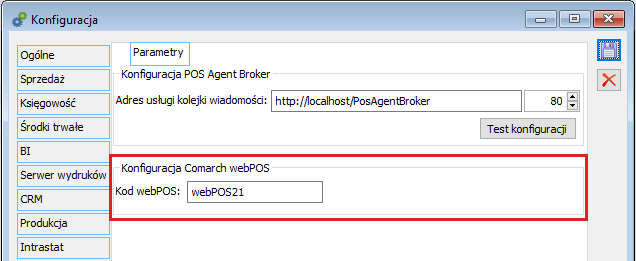
Logowanie do Comarch webPOS
W Comarch webPOS wykorzystywany jest adres e-mail operatora do powiązania użytkowników z kontem SSO, gdzie adres e-mail jest loginem. Oznacza to, że dla każdego operatora należy przesyłać adres mailowy. W tym celu zostanie wykorzystany adres e-mail pracownika powiązanego z operatorem przesyłanym do webPOS.
W związku z powyższym wymaganiem należy każdemu operatorowi, który może pracować na wersji webowej POS przypisać konto pracownika, na którym należy uzupełnić adres mailowy w polu E-mail na zakładce [Ogólne].
Podczas przypisywania pracownika do operatora system pilnuje, aby ten sam pracownik nie został przypisany do kilku operatorów wykorzystywanych w oddziałach POS, dlatego nie istnieje ryzyko, że ten sam pracownik zostanie dodany do kilku operatorów. Każdy pracownik powinien mieć przypisany inny adres mailowy, pole to nie jest walidowane w systemie XL, dlatego należy zwrócić uwagę, aby adresy e-mail były unikalne.
Nowy typ stanowiska
W konfiguracji Oddziałów Comarch POS dodano możliwość definiowania stanowisk z przeznaczeniem do pracy na platformie webPOS. Podczas dodawania stanowiska pojawiła się możliwość wskazania w polu Typ aplikacji opcji webPOS. Po wybraniu typu aplikacji webPOS, w polu Licencja automatycznie ustawi się opcja FrontOffice, bez możliwości zmiany, ze względu na to, że webowa wersja Comarch POS umożliwia na chwilę obecną obsługę sprzedaży i kasy.
Stanowiska webowe mogą być mieszane z innymi typami aplikacji, tak więc w ramach jednego oddziału mogą pracować stanowiska POS, mPOS i webPOS.
Podczas synchronizacji z platformą webPOS wysyłane są dane związane z wszystkimi stanowiskami webPOS dodanymi w dowolnym oddziale zarejestrowanym w XLu. Dokumenty wystawiane po stronie webPOS trafiają automatycznie do bazy XLa, po ich wystawieniu na stanowiskach webPOS.
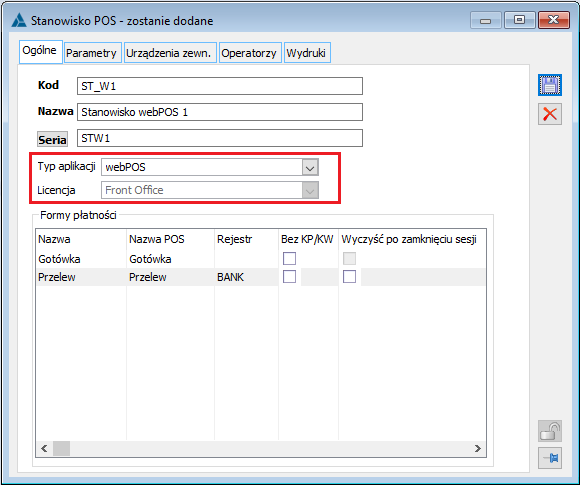
Inne zmiany
Import korekty wystawionej do faktury wystawionej do paragonu
Umożliwiono przesyłanie do Comarch ERP XL korekt wystawionych do faktury, która została wystawiona do paragonu w Comarch POS. Korekta do faktur wystawionej do paragonu tworzona jest jako spinacz RAK. Aby możliwe było utworzenie korekty po stronie Comarch ERP XL spinacza korekty do faktury, generowany jest po stronie XLa dokument korekty do paragonu a następnie tworzony spinacz korekty, spinający korektę. Korekta paragonu wystawiana jest po stronie systemu XL w centrum głównym. Numer dokumentu nadawany jest po stronie XLa, zgodnie z ustawieniami centrum głównego.
Przesyłanie pełnej nazwy kontrahenta
Umożliwiono przesyłanie wszystkich trzech linii nazwy kontrahenta do Comarch POS, jak również zapisywanie nazwy przesłanej z POS do Comarch ERP XL we wszystkich liniach aż do wyczerpania miejsca. Po stronie XLa nazwa może zostać zapisana w trzech liniach (2 linie po 50 znaków, w trzeciej linii 250 znaków). Podczas wysyłania kontrahentów do Comarch POS zawartość poszczególnych linii łączona jest przy pomocy spacji, podczas importu do Comarch ERP XL dane zapisywane są tak, aby słowa nie zostały podzielone w środku.
Przesłanie numeru karty kontrahenta
W Comarch ERP XL na karcie towaru na zakładce [Ogólne] znajduje się pole Karta, w którym można zapisać numer karty kontrahenta. Wraz z uzupełnieniem numeru karty wybierany jest też typ karty. Jeśli nie zostanie wybrany typ karty, wówczas domyślnie zostanie ustawiona opcja Własna karta. Numery kart będą wysyłane wraz z typem do Comarch POS, dzięki czemu możliwe będzie wyszukiwanie kontrahentów wg numeru karty. Jeśli dla danego numeru karty kontrahenta zostanie wygenerowany kod kreskowy i przygotowana fizycznie karta, wówczas wyszukiwanie kontrahenta możliwe będzie z użyciem czytnika kodów kreskowych.
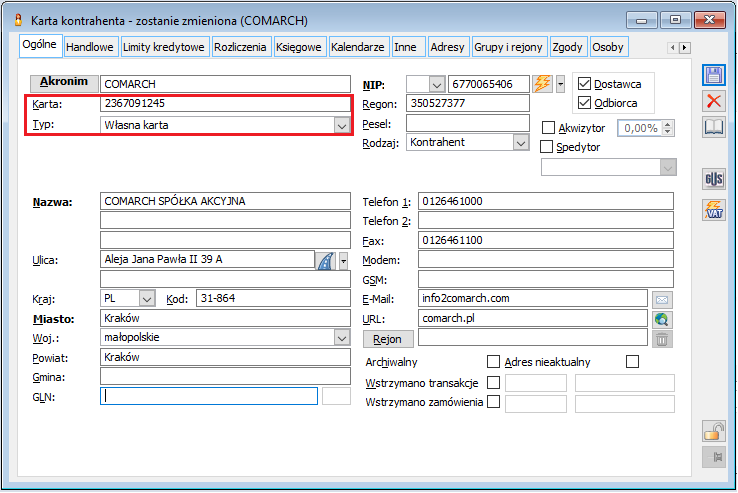
Przesyłanie jednostek wagi i miary towaru
Dla każdej jednostki miary towaru możliwe jest określenie wagi i objętości. Aby objętość lub waga towaru zostały wysłane do Comarch POS dla poszczególnych towarów, konieczne jest dodanie do listy jednostek w Comarch ERP XL, jednostek zgodnie z oznaczeniami, które są wykorzystywane do określenia wagi lub objętości.
Dla każdej jednostki miary towaru możliwe jest określenie wagi i objętości. Aby objętość lub waga towaru zostały wysłane do Comarch POS dla poszczególnych towarów, konieczne jest dodanie do listy jednostek w Comarch ERP XL, jednostek zgodnie z oznaczeniami, które są wykorzystywane do określenia wagi lub objętości.
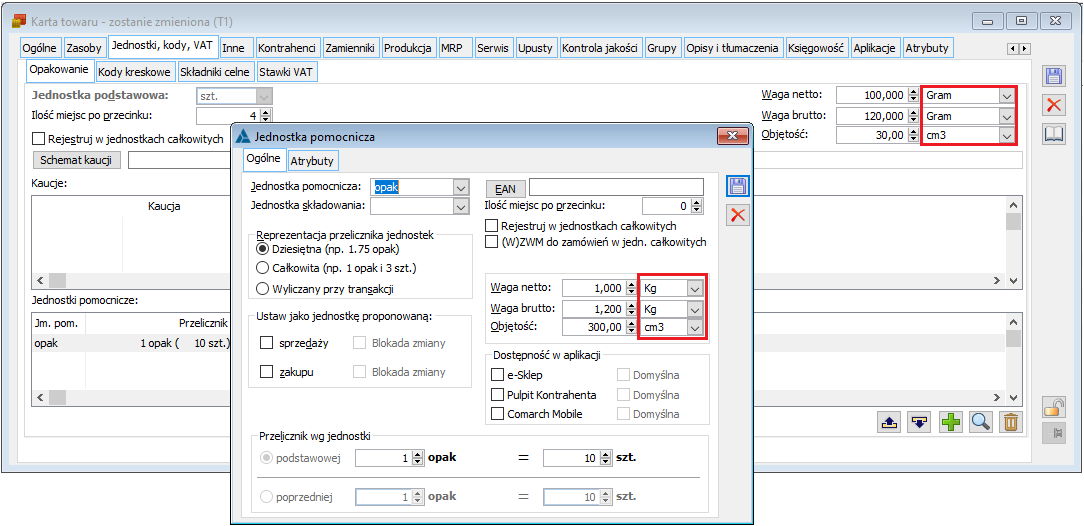
Wystarczy dodać tylko te jednostki miary lub objętości, które w rzeczywistości są wykorzystywane do określenia wagi lub objętości na towarach wysyłanych do Comarch POS. W powyższym przypadku, konieczne jest dodanie do listy jednostek, jednostek o symbolach: Gram, Kg i cm3.
Po dodaniu jednostek do listy, zostaną one przesłane do Comarch POS. Informacje te nie są prezentowane w interfejsie systemu, można je wykorzystać np. do raportowania.
Uruchomienie stanowiska POS
Po zainstalowaniu aplikacji Comarch POS należy uruchomić aplikację. Podczas pierwszego uruchomienia następuje łączenie stanowiska w Comarch POS ze stanowiskiem POS zdefiniowanym w Comarch ERP XL.
Na oknie, które zostanie wyświetlone przy pierwszym uruchomieniu należy uzupełnić:
- Kod stanowiska POS ustalony w XL (kod można zweryfikować w module Administartor Oddziałów, konfiguracja oddziału, zakładka stanowiska POS)
- Adres i numer portu, na którym pracuje usługa synchronizacji.
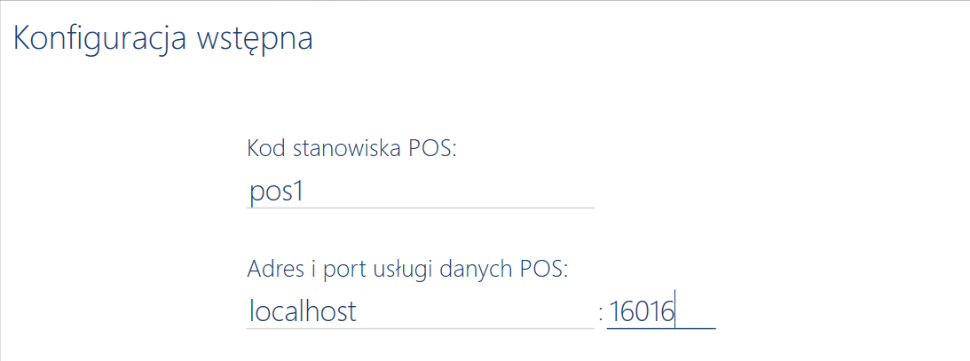
Po poprawnym podaniu danych następuje pierwsza synchronizacja z oddziałem zdefiniowanym w XLu a następnie system przechodzi do logowania.
Należy podać login operatora przypisanego do danego stanowiska POS oraz hasło: admin.
Hasło należy zmienić po zalogowaniu do POS. Przy każdym uruchomieniu stanowiska POS odbywa się synchronizacja danych słownikowych i konfiguracyjnych z Comarch ERP XL.
Możliwe jest też wykonywanie ręcznej synchronizacji z poziomu aplikacji Comarch POS po wybraniu opcji: Aktualizacja danych.
(Zasady zabezpieczeń lokalnych, folder zasady lokalne – przypisywanie praw użytkownika – logowanie w trybie usługi)
Zalecane jest, żeby użytkownik, na którym działa usługa, miał uprawnienia administracyjne Windows.
Przesyłanie danych do stanowisk POS
Na stanowiska POS wysyłane są następujące informacje:
- Operatorzy przypisani do stanowiska
- Parametry operatorów zdefiniowane na wzorcu operatora
- Profile POS
- Magazyny przypisane do stanowiska
- Parametry zdefiniowane na stanowisku
- Parametry zdefiniowane na oddziale
- Waluty zdefiniowanie na oddziale wraz z kursami
- Jednostki miary
- Stawki VAT
- Kontrahenci z grupy wskazanej na oddziale – pod uwagę brana jest grupa domyślna kontrahenta
- Osoby kontrahenta
- Adresy kontrahenta
- Towary z grupy wskazanej na oddziale
- Atrybuty i zdjęcia towarów
- Cenniki
- Stany magazynowe
- Partie
- Drzewa grup towarów i kontrahentów
- Definicje dokumentów wraz z przypisaną serią
- Pieczątka firmy
- Rejestr kasowy i bankowy
- Formy płatności
- Wydruki
- Dokumenty MMW/ZS
Odbieranie danych ze stanowisk POS
Stanowiska POS pracują w trybie on-line co oznacza, że dokumenty wystawione w POS bądź też nowo dodany kontrahent trafiają od razu do bazy Comarch ERP XL.
W przypadku braku połączenia informacje zostaną uzupełnione po ponownym nawiązaniu połączenia z XL.
Na POS współpracującym z XL można wystawiać paragony, faktury, korekty do paragonu i faktury, faktury do paragonów oraz dokumenty kasowe.
Do XL importowane są następujące dane:
- Nowo dodani kontrahenci lub zmiana danych kontrahenta wraz z osobami i adresami
- Zgody kontrahenta
- Dokumenty handlowe (faktura, paragon, korekty do faktury i paragonu) – nie są obsługiwane korekty ręczne
- Dokumenty kasowe
- Dokumenty MMW/MMP
- Dokumenty RW/PW
- Dokumenty PZ
- Reklamacje
- Dokumenty ZW/ZS
Błędy dodawania zapisów do Comarch ERP XL można zobaczyć w opcji Log automatycznej synchronizacji. (Administrator Oddziałów- Ogólne)
- Dokumenty handlowe – POS można wystawiać tylko faktury i paragony, korekty do nich oraz spinacze do paragonów
- Faktury mogą być wystawiane od netto (zależne od definicji dokumentu )
- Numeracja dokumentów jest zgodna z ustawieniami w XL i zawsze z serią przypisaną do stanowiska (wspólna numeracja dla dokumentów i korekt!)
- Zapisy kasowe – wpłaty i wypłaty ręczne, dokumenty otwarcia i zamknięcia dnia, automatyczne KP/KW do dokumentów tworzone po stronie Xla (ustawienie na stanowisku POS)
- Sprzedaż poniżej stanów – możliwa jeśli zaznaczony jest parametr -automatyczne tworzenie PW
- Sprzedaż wg partii – towar widoczny kilka razy na liście towarów.
Przesyłanie podstawowych promocji do oddziałów Comarch POS
Rabaty przesyłane do Comarch POS
Aktualnie możliwe rabaty do przeslania to:
- KNT (upusty globalne dla kontrahentów)
- KNU (upusty na towary, grupy towarów dla kontrahenta)
- PRM (promocje dla towaru)
- WTR (promocje od wartości dokumentu)
- Promocje pakietowe stałe i elastyczne
Ogólne zasady przesyłania promocji (rabatów)
- Podstawowym kryterium jest Centrum, do którego przypięta jest promocja
Do oddziału Comarch POS mogą zostać przesłane rabaty zdefiniowane dla Centrum powiązanego z oddziałem Comarch POS lub dla centrum nadrzędnego w stosunku do Centrum powiązanego z oddziałem POS. W szczególności przesyłane będą rabaty zdefiniowane do Centrum Głównego (tzw. roota w Strukturze firmy). Promocje, które nie są związane z konkretnym Centrum czyli KNT i KNU będą wysyłane zawsze.
- Kryterium kontrahentów
Przesyłane będą te rabaty, które zdefiniowane są dla grupy wskazanej na oddziale Comarch POS jako grupa do eksportu lub importu kontrahentów lub grup podrzędnych w stosunku do niej.
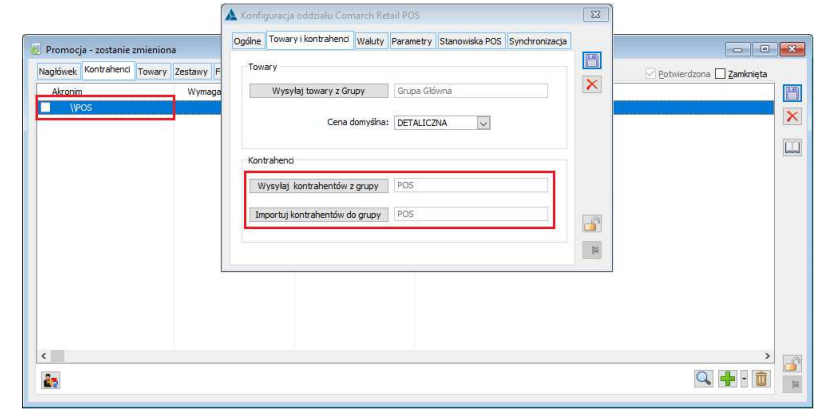
Ustawienie Grupy kontrahentów dla promocji przeznaczonej dla wszystkich kontrahentów
Przesyłane będą również te promocje (rabaty), które zostaną zdefiniowane dla konkretnych kontrahentów tzn. te, które na zakładce [Kontrahenci] mają przypisanego przynajmniej jednego kontrahenta wysyłanego do oddziału Comarch POS.
- Kryterium towarów
Promocje na grupę towarów: przesyłane będą tylko te rabaty, które zdefiniowane są dla grupy towarów wskazanej w polu Eksport z grupy na oddziale Comarch POS lub grup jej podrzędnych.
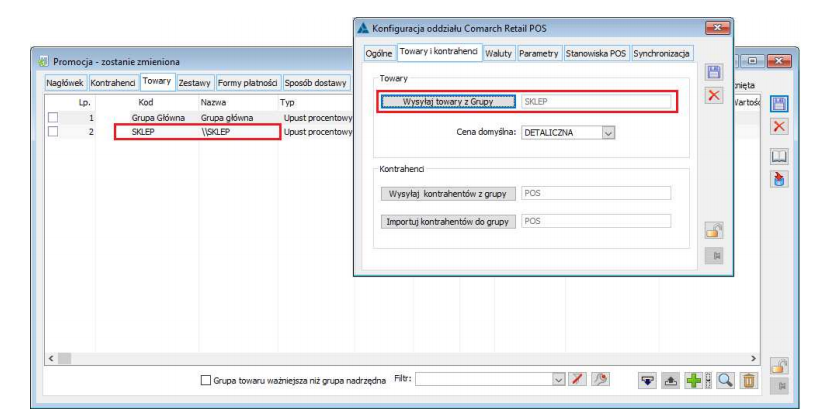
Konfiguracja promocji działającej na wszystkie towary w Comarch POS
Promocja na towary: przesyłane będą tylko te rabaty, na definicji których przynajmniej jeden dodany towar jest wysyłany do Comarch POS.
- Ograniczenia ze względu na formy płatności oraz sposoby dostawy
Jeśli na promocji będą wskazane konkretne formy płatności bądź sposoby dostawy, to taka promocja nie będzie wysyłana. Wysyłane będą tylko te promocje, dla których zostanie ustawiona opcja .
- Ograniczenia ze względu na magazyn
Jeśli na promocji na zakładce [Magazyny] będzie ustawiona opcja lub wskazany magazyn przypisany do Centrum powiązanego z oddziałem ComarchPOS wówczas promocja będzie wysyłana. Jeśli żaden magazyn wskazany na promocji, nie będzie przypisany do Centrum j.w., wówczas promocja nie będzie wysyłana.
- Ograniczenia ze względu na rodzaj dokumentów
Wysyłane będą tylko te rabaty, dla których w ustawieniu Rodzaj dokumentów wybrano opcję Wszystkie bądź Rozchodowe.
- Inne ograniczenia
Nie będą wysyłane rabaty, dla których zaznaczono parametr: Powtarzać co:, gdyż moduł rabatowy nie obsługuje cykliczności działania promocji.
Przesyłanie nagłówka promocji – parametry
Dla każdej promocji będą przesyłane następujące ustawienia nagłówka:
- nazwa promocji
- typ promocji
- priorytety promocji
- sposób łączenia z poprzednią; do wyboru: dodaj lub mnóż
- ustawienie parametru: Pomijaj kolejne rabaty
Nie będzie przesyłana informacja o Limicie oraz Wymaganym progu transakcji, gdyż w Comarch POS limity nie są obsługiwane.
Promocja KNT
Rabaty zapisywane na karcie kontrahenta na zakładce [Handlowe] zebrane są do jednej promocji o typie KNT i będą przesyłane do określonych oddziałów Comarch POS. Dla promocji KNT dla każdego wskazanego w promocji kontrahenta przesyłana jest wysokość rabatu do wykorzystania w oddziale. Rabat ten dotyczy wszystkich towarów i łączy się z innymi rabatami.
Promocja WTR
Promocja na całą wartość dokumentu przesyłana jest do określonych oddziałów Comarch POS po warunkami opisanymi wyżej. Promocja może być zdefiniowana dla pojedynczych kontrahentów lub dla grup kontrahentów. Aby promocja naliczała się dla wszystkich kontrahentów wysyłanych do oddziału Comarch POS, konieczne jest wskazanie na zakładce [Kontrahenci] grupy zdefiniowanej jako grupa do eksportu kontrahentów do oddziału POS.
Promocja PRN i KNU
Promocje PRN i KNU są to promocje elementowe, które dotyczą konkretnych towarów lub grup towarowych i naliczane są na pozycjach dokumentów. Ze względu na wymogi modułu rabatowego Comarch POS nie wszystkie elementy rabatów będą mogły zostać wysłane.
- Typy promocji
Do Comarch POS wysyłane są elementy promocji, gdzie rabat ma typ procentowy, wartościowy lub typu stała cena. Nie będzie wysyłany rabat typu: Narzut na cenę zakupu, gdyż takie rabaty nie są obsługiwane w Comarch POS.
- Rabaty progowe
Możliwe jest wysyłanie rabatów progowych procentowych i wartościowych. Jeśli na danej promocji towar będzie występował wiele razy, ale z różnymi progami, wówczas zostanie przesłany jako promocja progowa. Nie jest jednak możliwe przesyłanie rabatów różnego typu dla jednej pozycji na promocji. Nie powinno być sytuacji, że dla jednego progu towaru rabat będzie procentowy, dla innego wartościowy a dla kolejnego typu stała cena.
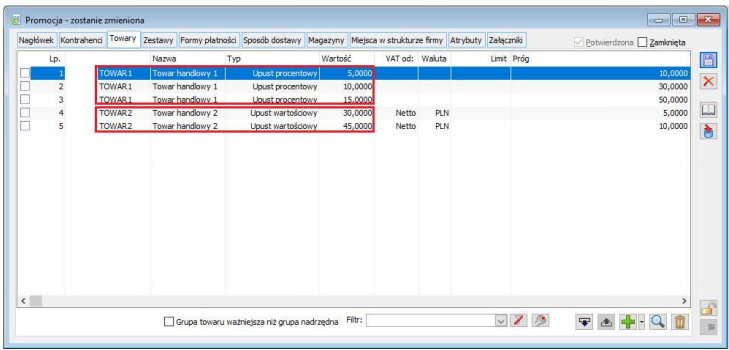
Promocja pakietowa stała i elastyczna
Wprowadzono możliwość przesyłania promocji pakietowych stałych i elastycznych do systemu Comarch POS. Naliczanie promocji pakietowych w Comarch POS będzie analogiczne jak w Comarch ERP XL, przy czym w POS nie ma możliwości wyboru promocji pakietowych, lecz zostanie naliczony pierwszy pakiet spełniający warunku wg ustawień kolejności na liście promocji pakietowych. Nie wszystkie ustawienia promocji mogą zostać przesłane do Comarch POS ze względu na różnice w działaniu modułów rabatowych w obu systemach, co zostało opisane w kolejnych punktach.
Warunki przesyłania promocji pakietowych
Do Comarch POS przesyłamy promocje pakietowe stałe i elastyczne pod określonymi warunkami. Do Comarch POS przesyłane są promocje pakietowe, które:
- Zostały potwierdzone
- Data końcowa jest większa lub równa dacie bieżącej lub jest nieograniczona
- Data początkowa jest mniejsza lub równa dacie bieżącej lub jest nieograniczona
- W parametrze Rodzaj dokumentów wskazano opcję Wszystkie lub Rozchodowe
- Nie mają zaznaczonego parametru: Ważna w godzinach
- Nie mają zaznaczonego parametru: Powtarzać co
- Są przeznaczone dla Comarch POS ze względu na Centrum:
- Zostały udostępnione dla Centrum, z którym powiązany jest oddział Comarch POS
- Zostały udostępnione dla Centrum nadrzędnego w stosunku do powyższego
- Zostały udostępnione dla Centrum Głównego
- Na zakładce [Magazyny] wybrano opcję Wszystkie lub magazyny ustawione dla Oddziału POS
- Na zakładce [Formy płatności] wybrano opcję Wszystkie
- Na zakładce [Sposób dostawy] wybrano opcję Wszystkie
- Zostały zdefiniowane na dowolną grupę kontrahentów wysyłanych do POS lub przynajmniej jeden kontrahent przypisany na zakładce [Kontrahenci] jest wysyłany do POS
- Wszystkie towary na promocji należą do drzewa grup wysyłanego do POS – zakładka [Towary]
Automatyczne naliczanie promocji pakietowych
To czy promocja zostanie naliczona automatycznie na dokumentach wystawianych na stanowisku POS czy też będzie konieczne wybranie przycisku Nalicz promocje zależy od parametru, który ustawiany jest na oknie Konfiguracji oddziału Comarch POS na zakładce [Parametry].
Przy zaznaczonym powyższym parametrze, podczas wystawiania dokumentów promocje będą naliczane automatycznie po spełnieniu określonych warunków. Wybierana jest zawsze pierwsza promocja (wg kolejności na liście promocji w Comarch ERP XL), dla której spełnione są warunki na dodanych pozycjach.
W przypadku, gdy parametr nie będzie zaznaczony, wówczas po dodaniu pozycji można wybrać przycisk Nalicz promocje. Zasady naliczania promocji będą takie same jak przy automatycznych promocjach, jednak system nie będzie wyszukiwał promocji po dodaniu każdej pozycji do dokumentu.
Jeśli dla pakietu zostały zdefiniowane gratisy, to po zatwierdzeniu dokumentu system przypomni o możliwości skorzystania z opcji gratisu dla promocji.
Kolejność naliczania promocji na stanowisku POS
W Systemie Comarch ERP XL możliwe jest ustalanie kolejności promocji pakietowych za pomocą przycisków Przesuń w dół pozycję na liście i Przesuń w górę pozycję na liście. Kolejność promocji możliwa jest do ustalenia osobno w obrębie promocji pakietowych i osobno w obrębie promocji PRM. Ustalenie kolejności promocji pakietowych jest przesyłane do Comarch POS, nie ma natomiast wpływu na wyświetlanie kolejności promocji podczas wystawiania dokumentów w Comarch ERP XL.
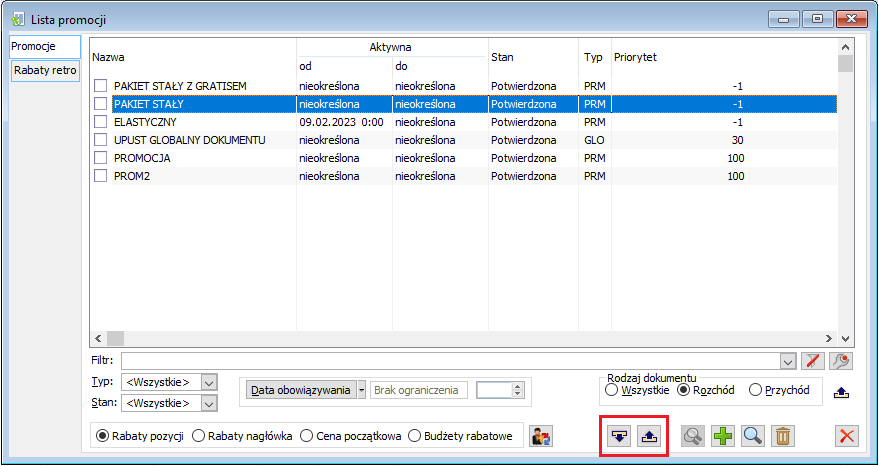
Kolejność promocji pakietowych ma znaczenie w naliczaniu promocji na dokumentach wystawianych na stanowiskach POS. Jeśli dane pozycje na dokumencie będą spełniały warunki więcej niż jednej promocji, wówczas zostanie naliczona ta promocja, która w Comarch ERP XL jest wyżej na liście (ma wyższy Priorytet2).
Informacje dodatkowe
Z powodu różnic pomiędzy działaniem promocji pakietowych w Comarch ERP XL a działaniem modułu rabatowego w Comarch POS mogą występować pewne odstępstwa w naliczaniu promocji.
- Limity ilości pakietów
W Comarch ERP XL dla promocji pakietowych możliwy jest do ustawienia parametr Max ilość pakietów ogółem lub dla kontrahenta. W module rabatowym wykorzystywanym w Comarch POS nie ma możliwości przesłania analogicznych ustawień, dlatego ustawienie to będzie ignorowane. Oznacza to, że jeśli na pakiecie zostanie ustawiony limit, to nie będzie on respektowany na stanowiskach POS. Warto rozważyć, czy pakiet z ustalonymi limitami wysyłać do oddziału POS i ustawić odpowiednie centra na zakładce [Miejsca w strukturze firmy], jeśli promocja taka nie powinna być wysyłana.
- Inne rabaty a promocje pakietowe
Bez względu na ustawienie parametru Pomiń rabaty nagłówka (GLO) na definicji promocji pakietowej, w Comarch POS rabaty nagłówka są zawsze pomijane. Promocje pakietowe nie łączą się z innymi rabatami.
- Parametry dla gratisów
W module rabatowym POS brak dla gratisów odpowiednika opcji Mnóż. Wszystkie gratisy będą traktowane tak, jakby opcja Mnóż był zaznaczona.
Brak w module rabatowym również opcji Edycja ilości wydawanych gratisów, dlatego opcja ta będzie ignorowana.
Brak opcji Wymagany w Comarch ERP XL, która jest dostępna w Comarch POS, jest natomiast parametr Domyślny. Parametr Domyślny będzie traktowany w Comarch POS jako wymagany, czyli do spełnienia warunków pakietu konieczne będzie dodanie do koszyka gratisu określonego jako domyślny. Gratis, który nie będzie oznaczony jako domyślny nie będzie konieczny do naliczenia pakietu.
- Naliczenie pakietów dla innej jednostki niż podstawowa
- Promocja pakietowa stała
Pakiet nie zostanie naliczony, gdy towar zostanie dodany w innej jednostce niż podstawowa.
-
- Promocja pakietowa elastyczna
Pakiet zostanie naliczony, ale nie zostaną uwzględnione przeliczniki towaru, co oznacza, że stała cena dla jednostki pomocniczej będzie taka sama jak dla podstawowej, a próg będzie spełniony przy analogicznej ilości jednostek pomocniczych jak podstawowych.
- Promocja pakietowa elastyczna towar wymagany
Zaznaczenie parametru Wymagany na pozycji promocji elastycznej nie będzie respektowane w Comarch POS, to oznacza, że promocja zostanie naliczona nawet wówczas, gdy wymagany towar nie zostanie dodany do dokumentu.
Informacja o pakiecie na dokumentach importowanych z Comarch POS
Na dokumentach importowanych z POS widoczna będzie informacja o zastosowanym pakiecie, a pozycje wchodzące w skład pakietu będą stosownie oznaczone. Również w oknie Struktura udzielonego rabatu prezentowana będzie informacja o pakietach oraz strukturze rabatu.
Przesyłanie promocji progowych typu stała cena
Umożliwiono przesyłanie rabatów progowych typu stała cena, czyli promocji, gdzie dla danego towaru ustalono różne ceny w zależności od progu. Nie jest jednak możliwe przesyłanie promocji mieszanych, czyli takich, gdzie dla jednego progu ustalono rabat a dla innego stałą cenę w ramach tej samej promocji.
Dla poszczególnych progów typ ceny powinien być taki sam, jeśli na jednym z progów zostanie ustawiony typ netto a na innym brutto to dla wszystkich cen stałych w tej promocji zostanie ustalony typ jak na pierwszej pozycji. Ograniczenia te wynikają z różnic w działaniu modułu rabatowego w obu systemach.
Naliczanie rabatów od promocji typu stała cena
Istnieje możliwość naliczania dodatkowych rabatów do promocji typu stała cena. Zależy to od parametru globalnego ustawianego w konfiguracji systemu System/ Konfiguracja /Sprzedaż /Rabaty i promocje Naliczaj inne promocje/ rabaty.
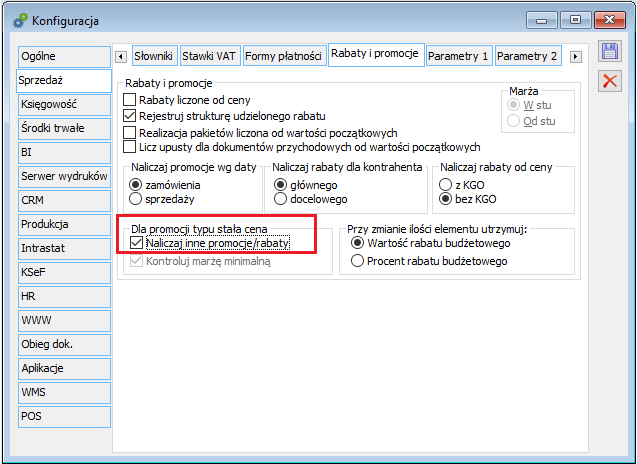
Jeśli parametr nie zostanie zaznaczony wówczas ustalona stała cena, będzie ceną ostateczną i nie będą miały do niej zastosowania inne promocje. Jeśli parametr zostanie zaznaczony wówczas naliczanie kolejnych promocji będzie uzależnione od ustawienia parametru Pomiń następne promocje dostępnego na zakładce [Ogólne] promocji.
Pytania i odpowiedzi
Czy można wystawić korektę do Paragonu do którego jest wystawiona Faktura?
Rozwiązanie do wersji wcześniejszych niż ERP XL 2024.
W POS można wystawić jedynie korektę do Faktury, inaczej niż w XL, gdzie korektę wystawiamy do Paragonu. Wystawiając więc korektę do faktury w POS nie zostanie ona przesłana do XL.
Można skorzystać z rozwiązania zastępczego:
Sposób A
- Zmiana na rejestrze flagi oddział poprzez update update cdn.Rejestry set KAR_Oddzial=0 where KAR_GIDNumer=xxx
- Dodanie zapisu kasowego uzupełniając pola: wartość, treść, kontrahent, opis
- Dodanie PAK do synchronizowanego paragonu, można dodać nową serię specjalnie dla takich dokumentów
- Powiązanie dodanego zapisu z płatnością na PAK
- Utworzenie spinacza korekt RAK np. z nową serią
- Przywrócenie na rejestrze flagi oddział poprzez update update cdn.Rejestry set KAR_Oddzial=1 where KAR_GIDNumer=xxx
Sposób B
- Dokument FSK wygenerowany na stanowisku POS na formę i rejestr taki sam jak sprzedaż PA
- Dodanie PAK do synchronizowanego paragonu, można dodać nową serię specjalnie dla takich dokumentów
- Dodanie zapisu -rejestr zwrotów z POS, powiązany z PAK
- Utworzenie spinacza korekt RAK np. z nową serią
- Saldo uzgadniać biorąc pod uwagę salda dwóch rejestrów – oddziałowego i dedykowanego zwrotom na oddziale, porównywać z saldem rejestru na POS
Sposób C
- Przy tworzeniu korekty FS gdzie dodany jest PA, zmiana formy płatności na np. rejestr zwrotów z POS-gdzie dodany jest rejestr np. bankowy
- Dodanie PAK do synchronizowanego paragonu, można dodać nową serię specjalnie dla takich dokumentów
- Dodanie zapisu -rejestr bankowy zwrotów z POS, powiązany z PAK
- Utworzenie spinacza korekt RAK np. z nową serią
- Saldo uzgadniać biorąc pod uwagę salda dwóch rejestrów – oddziałowego i dedykowanego zwrotom na oddziale, porównywać z saldem rejestru na POS
Na tę okoliczność można zdefiniować rejestr K/B o nazwie Rejestr zwrotów na POS i w nim rejestrować zwroty kasy Klientowi – dodać opis w polityce rachunkowości
Czy z poziomu POS można zafiskalizować fakturę?
Jeśli istnieje konieczność zafiskalizowania FS w POS należy zmodyfikować procedurę aby zwracała True dla tego parametru. Ustawienie jest przesyłane z procedury [CDN].[POS_EksportUstawienia], pole cast(‘False’ as nvarchar(max)) as [PrintInvoicesOnReceiptPrinter], jest ustawione na sztywno jako False.
Czy POS we współpracy z XL obsługuje artykuły typu- usługa?
Aby zwykły towar był widoczny w POS musi mieć założoną partię. natomiast od wersji ERP XL 2022.1 umożliwiono przesyłanie kart towarowych o typie usługa.
Dlaczego nie działa ikona Parking?
Parking w wersji 2019.0 POS we współpracy z XL od wersji 2019.2.1 nie jest obsłużony.
Czy z poziomu POS mogę podejrzeć zasoby?
Obecnie funkcjonalność zasobów z poziomu POS nie jest obsłużona.
Dlaczego dokumenty nie synchronizują się?
Należy w pierwszej kolejności sprawdzić ścieżkę PATH w zmiennych środowiskowych, która musi odnosić się do folderu w którym znajduje się wersja XL na której pracujemy.
Blokada sprzedaży z cena 0,00.
Dodano blokadę generowania dokumentów na Comarch POS z ceną 0,00. Odpowiada za to parametr AllowPriceZeroOnDocumentItem=false
Blokada synchronizacji bazy przez inne stanowisko
Została nałożona blokada synchronizacji z bazą Comarch POS, która była już używana przez inne stanowisko, pole PSA_GUID w tabeli cdn.PicoStanowiska.
Czy operator może mieć jako centrum domyślne centrum POS?
Operator wykorzystany do synchronizacji jako centrum domyślne musi mieć ustawione centrum nadrzędne w stosunku do centrum, które jest powiązane z oddziałem POS.
Gdzie sprawdzi logi błędów dotyczące braku synchronizacji np dokumentów?
Od wersji Comarch ERP XL 2020.2 zostały uszczegółowione logi dotyczące błędów przy synchronizacji w tabeli cdn.PicoLogElem, zostanie wyświetlony numer dokumentu (poprzednio był tylko GUID) oraz numer błędu z opisem którego dotyczy brak możliwości np przesynchronizowania dokumentu co ERP XL
Zmiana mechanizmu pobierania zasobów pomiędzy Comrch POS-ERP XL
Dodano ustawialne w CDN.Konfig w polu i Kon_Numer = -153, w przypadku wartości 0 System działa na dotychczasowych zasadach, gdy wartość zostanie zmieniona System będzie pobierał zasoby według ustawienia z karty towaru FIFO/LIFO, będą ignorowane partie wskazane w Comarch POS.
| Numer błędu i komunikat | Przyczyna | Rozwiązanie |
|---|---|---|
| XLDodajRaport zwróciła błąd:-1 | Najprawdopodobniej została wycięta sesja operatora, na którego założona na którego ustawiona jest synchronizacja | W tabeli Documents.TradeDocumentsdla pola WasSentToERP ustawić wartość 0 dla tych dokumentów które nie przeszły i wykonać restart usługi synchronizacji. |
| XLOtworzRaport zwróciła błąd:8148 | błędna data otwarcia pokrywa się z innym raportem | Należy zmodyfikować daty na raporcie |
| XLZamknijRaport zwróciła błąd:8034 | komunikat wskazuje, że raport został już zamknięty | Należy otworzyć raport, aby dokumenty przeszły do XLa |
| XLDodajZapis zwróciła błąd:8007 | Komunikat 8007 oznacza: nie znaleziono bieżącego okresu obrachunkowego | Należy dodać bieżący okres obrachunkowy; System/Konfiguracja/Księgowość/Okresy obrachunkowe, oraz wskazać konto księgowe na rejestrze kasowym ; Administrator/Firma/Rejestry kasowe/Ogólne/ |
| XLLogin zwrócił błąd:-3 | Niepoprawnie wystartowała usługa do synchronizacji Nie podano nazwy programu | Można ponownie podłączyć bazę w Menedżerze Baz, uruchamiając CDNMGR spod prawego jako administrator, kolejno podłączyć bazę po autoryzacji na serwerze sql, dostępną dla wszystkich użytkowników. Należy usunąć usługę i dodać ją ponownie. |
| XLLogin zwróciła błąd:-6 | Niepoprawnie wystartowała usługa do synchronizacji Nie podano hasła lub brak operatora -na stanowisku nie było logowania do XLa na operatora do synchronizacji, a w między czasie mogło zostać zmienione hasło do Xla (związane z błędem w TFS=432188, gdy usługa tworzona jest na inne konto domenowe niż zalogowany użytkownik) -TFS=443789 błąd w działaniu jednej usługi na kilku oddziałach | - błędne hasło na operatorze do synchronizacji przy tworzeniu usługi i na operatorze na oddziale zakładka Synchronizacja -błędna ścieżka w Path - centrum domyślne wskazane jako centrum oddziałowe, a powinno być centrum XL nie powiązane z oddziałem |
| XLNowyDokument zwróciła błąd:-39 | - Wystąpił niezidentyfikowany Błąd najprawdopodobniej jest spowodowany złym działaniem otoczenia programu, niestandardowe triggery lub dodatki. | Należy zweryfikować niestandardowe triggery i dodatki na bazie oraz ponowić synchronizacje dokumentu |
| XLNowyDokument zwróciła błąd:33 | Nie udało się wymusić numeru dokumentu. Numer dokumentu, który wyświetlany jest w POS (seria i numeru) może jest już dodany do XL Usługa synchronizacji ustawiona jest dla kilku oddziałów, na zakładce synchronizacja dla każdego oddziału powinna mieć wskazanego innego operatora, jeśli będzie ten sam pojawi się komunikat w logach XLNowyDokument zwróciła błąd:33 | Nazwy dokumentów w POS znajdują się w NumberString w tabeli Documents.TradeDocuments. W XL można odfiltrować cdn.TraNag po serii POSowej w TrN_TrNSeria i numerze TrN_TrNNumer . Zmiana operatora na oddziale zakładka synchronizacja, moduł musi zostać uruchomiony jako administrator, aby zmienić operatora i hasło |
| XLNowyDokument zwróciła błąd:66 | -Próba wystawienia korekty do dokumentu, który nie może być korygowany, błąd | Do takiego dokumentu nie można wygenerować korekty |
| XLNowyDokument zwróciła błąd:71 | -Oryginał korekty w buforze | Należy sprawdzić czy dokument do którego generowana jest korekta w XLu nie jest w buforze, jeśli tak i płatność została dodana można taki dokument zatwierdzić w XLu i ponowić synchronizacje korekty |
| XLNowyDokument zwróciła błąd:81 | -Brak licencji (nie udało się pobrać licencji a wymagana przez procedurę) | Należy sprawdzić czy są dostępne licencje na kluczu następnie wykonać restart usługi synchronizacji |
| XLNowyDokument zwróciła błąd:234 | -Brak uprawnień do wystawiania tego typu dokumentu (NowyDokument-234). - Brak uprawnień; ustawienie na definicji dokumentu, problem z magazynem lub serią. - Zakaz na operatorze do wystawiania dokumentu | Należy sprawdzić wskazane uprawnienia |
| XLOtworzDokument zwróciła błąd:122 | - Dokument jest edytowany na innym stanowisku | Należy sprawdzić czy dokument nie jest wyświetlony na czerwono w XLu |
| XLOtworzDokument zwróciła błąd:339 | Błąd podczas ponownej fiskalizacji dokumentu handlowego - Niezidentyfikowany błąd (problem związany z ponowną fiskalizacją) | Wykonano ponowna fiskalizację dokumentu |
| XLZamknijDokument zwróciła błąd:-1 | Błąd może mieć różne przyczyny: -Wskazuje na błąd wersji API bądź API nie zostało aktywowane - problem z fiskalizacją, jeżeli fiskalizacja z jakichś powodów się nie powiedzie Błąd TFS=403898 W przypadku, gdy była wykonana ponowa fiskalizacja dokumentu w POS, pojawiał się komunikat w logach Wystąpił błąd podczas ponownej fiskalizacji dokumentu handlowego | Sprawdzić ścieżkę Path czy na pierwszym miejscu jest do tej wersji, z której aktualnie korzystamy (jeśli nastąpi zmiana ścieżki wymagany jest restart komputera) TFS nieprawidłowość naprawiona w wersji od 2020.1.0 |
| XLZamknijDokument zwróciła błąd:106 | -Wystąpił DeadLock (błąd DeadLock zgłaszany jest przez serwer bazy danych, gdy nie może zrealizować zleconego zadania obsługa tego typu błędu polega najczęściej na ponownym wywołaniu procedury) | Należy ponowić synchronizacje dokumentu |
| XLDodajPozycje zwróciła błąd:17 | Zabrakło ilości (przy trybie wsadowym musi być w pełni zaspokojona) Brak ilości na dany towar | -Aby dokument przeszedł do XL na oddziale należy zaznaczyć Generuj PW na brakujące towary - należy zwrócić uwagę czy towar nie ma wprowadzonej daty ważności. Zasób z inną datą ważności jest inną partią, co widać w tabeli cdn.TwrPartie, gdzie pozycje o różnym TPa_DataW są oddzielnie wykazane. - czy są dostępne ilości handlowe-partie na te towary z paragonów, czyli z uwzględnieniem cechy, EAN-u, daty ważności |
| XL ZmienAdres zwróciła błąd:53 | Podano niepoprawny kod pocztowy. Dla kontrahenta krajowego kod pocztowy powinien mieć postać ##-### Wskazuje na błędny format kodu pocztowego. Nie można zapisać dokumentu bez miasta NIPu i nazwy | Jeśli będą wpisy; że nie odnaleziono aby taki kontrahent miał taki GUID, należy np. na jednym z tych dokumentów, który nie przechodzi sprawdzić jaki jest wybrany kontrahent potem w cdn.KntKarty wykonać update na ten guid który jest podany w logu pola KnT_GuidDane (jeśli dokument jest w XLu w buforze to go usunąć i wykonać dla tego dokumentu update na tabeli Documents.TradeDocuments WasSenttoERP=0) |
Inne błędy :
- Błąd przy pierwszej synchronizacji Brak kodu stanowiska w konfiguracji
08:32:48.7414 ERROR ———EXCEPTION OCCURED———:
Brak kodu stanowiska w konfiguracji.
Comarch.POS.Library.Errors.RetailInvalidPosStationException
w Comarch.POS.Presentation.Base.ViewModels.StartScreen.StartScreenViewModel.ValidatePosCode()
w Comarch.POS.Presentation.Base.ViewModels.StartScreen.StartScreenViewModel.InitialAsyncOperations(CancellationToken token, Object o)
w Comarch.POS.Library.Models.Async`1.<>c__DisplayClass28_0.MvW8ZbA6l2()
w System.Threading.Tasks.Task`1.InnerInvoke()
w System.Threading.Tasks.Task.Execute()
———————
08:33:08.8110 INFO [NOTIFICATION] Uzyskano połączenie z usługą danych POS, kod stanowiska jest poprawny
08:33:23.1080 INFO [SETTINGS] Changes confirmed(Login was set to sa; )
08:33:23.1080 INFO Closing view DbConfigurationView
Należy zweryfikować:
- Czy przycisk ,,Sprawdź połączenie” wyświetla błąd ,,Brak połączenia z serwisem danych”?
- Czy w Usługach jest uruchomiona usługa Comarch XL POS … ? Jeśli usługa nie jest uruchomiona proszę ją uruchomić.
- Czy w zmiennych środowiskowych / Path, wersja XL jest ustawiona na pierwszym miejscu? Należy zweryfikować czy dana wersja XL współpracuje z dana wersją POS?
- Czy przy próbie zalogowania / sprawdzenia połączenia pobierana jest licencja z klucza
- Przy wyłączonym parametrze generuj PW na brakujące towary mimo dostępnej ilości towaru generuje się PW:
Należy zweryfikować:
- Czy doszło do dodania prawidłowej partii (takiej jakiej wymaga XL na PA)
- W tabeli cdn.PicoLogElem wyszukujemy dokument dla którego wyświetlony został komunikat odnośnie braku ilości
- w tabeli Documents.TradeDocuments odszukujemy Id dla tego dokumentu, takie samo ID będzie w tabeli Documents.TradeDocumentItems, w polu LotId będzie podany numer partii
- w tabeli cdn.TwrPartie wyszukujemy czy jest taka partia w XLu LotId=TpA_Id
- kolejno w cdn.Dostawy patrzymy czy jest dostępna jeszcze doatwa z tą partią czyli TpA_Id=Dst_TpAId
- Wystąpił błąd podczas importu dokumentu handlowego (…). W bazie XL nie znaleziono kontrahenta. Knt_GuidDane=…
Należy zweryfikować:
- Czy nie została wycięta sesja na operatora odpowiedzialnego za synchronizację
- Kolejno wymusić ponowne przesynchronizowanie kontrahentów lub adresu do XLa
update Entities.Customers set WasSentToERP=0, IsDefault=0 where Id=…
update Addresses.AddressHeaders set WasSentToERP=0, IsDefault=0 where Id=…
- Gdyby dokumenty były dodane w XLu jako do bufora to należy usunąć taki dokument i ponownie wymusić synchronizację
update Documents.TradeDocuments set WasSentToERP=0 where Id=…
- Brak widoczności przyczyn korekty sprzedaży w POS
Należy zweryfikować:
- Czy są wpisy w tabeli GenericDirectoryValues dla DirectoryId=5
- Czy w tabeli cdn.Slowniki jest kategoria SLW_Kategoria jako ‘Przyczyna korekty sprzedaży’ czy ‘Przyczyna korekty sprzedaż’, poprawna to Przyczyna korekty sprzedaż i należy ją zmodyfikować w tej tabeli od strony bazy i ponowić synchronizację z POS




